Page 1
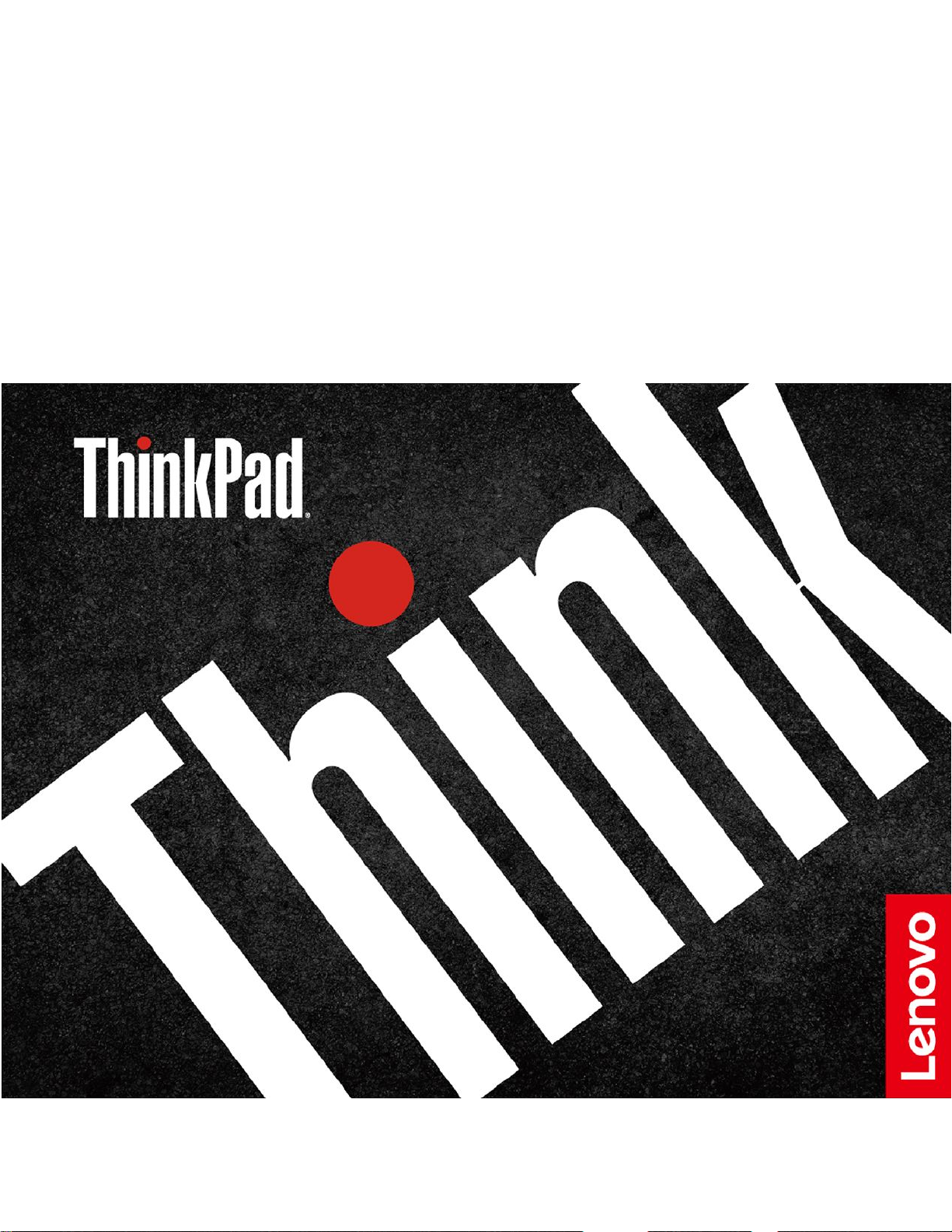
T14sGen2およびX13Gen2
ハードウェア保守マニュアル
Page 2
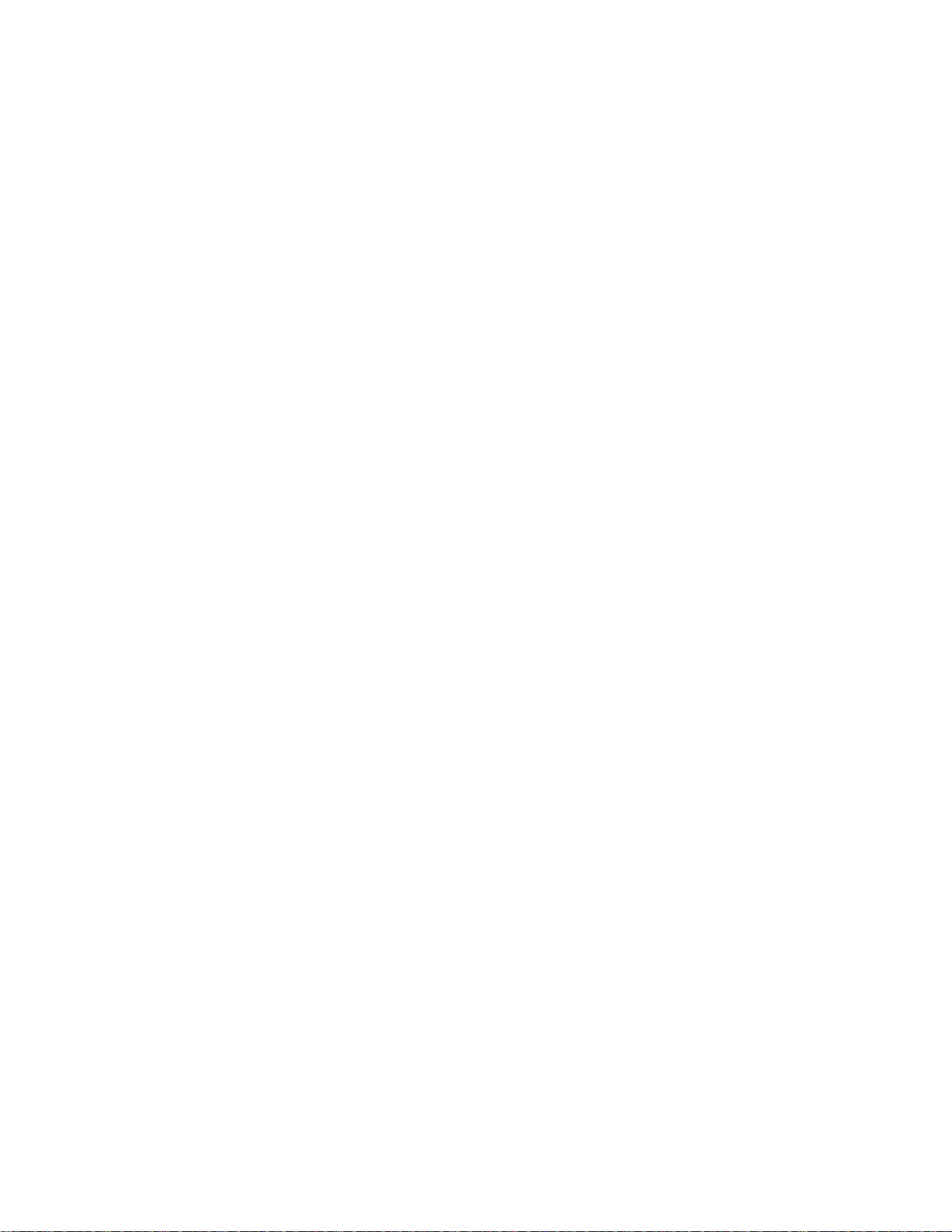
第1版(2021年3⽉)
©CopyrightLenovo2021.
制限付き権利に関する通知:データまたはソフトウェアが米国一般調達局(GSA:GeneralServicesAdministration)契約に
準じて提供される場合、使用、複製、または開示は契約番号GS-35F-05925に規定された制限に従うものとします。
Page 3
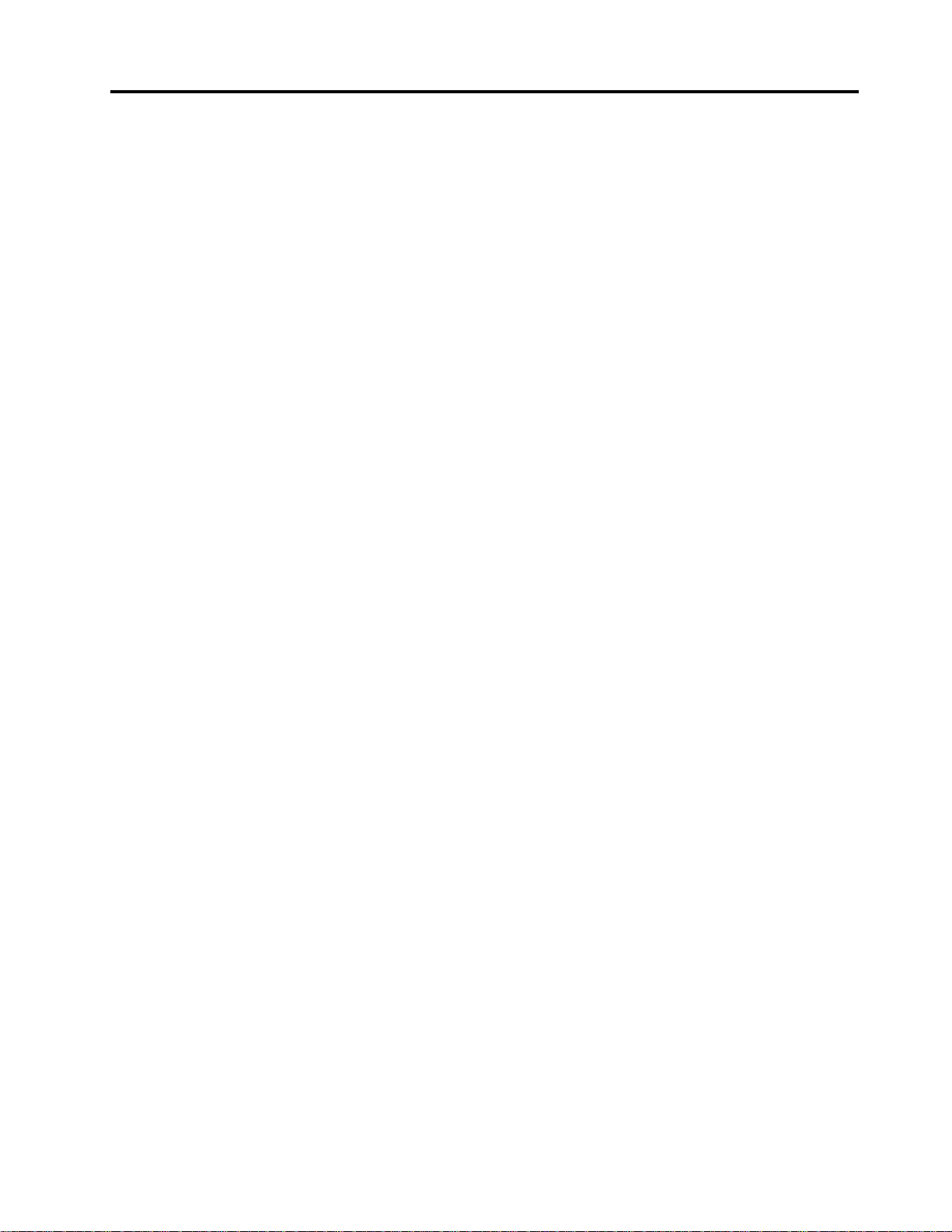
⽬次
本書について.............iii
第1章.安全上の注意..........1
一般的な安全上の注意事項..........1
電気に関する安全上の注意事項........2
安全検査ガイド...............3
静電気放電の影響を受けやすいデバイスの取り扱
い.....................4
接地要件..................4
安全上の注意(複数言語で書かれた翻訳).....4
第2章.重要な保守情報........19
FRU交換時の注意.............19
ソリッド・ステート・ドライブ交換時の注
意..................19
システム・ボード交換時の重要な注意事項.20
エラー・メッセージの使い方.......20
CTO、特別な価格設定モデル、および標準モデル
用のFRU交換時の注意...........20
製品定義...............20
FRU識別...............21
第3章.全般の検査..........23
最初に行うこと..............23
保守の手順................24
問題の診断..............24
クイック・テスト・プログラム......25
UEFI診断プログラム..........25
起動可能な診断プログラム........26
電源システムの検査............26
AC電源アダプターの確認........27
内蔵バッテリーと動作中充電の検査....27
コイン型電池のチェック........28
第4章.関連の保守情報........29
Windows10オペレーティング・システムのリカ
バリー情報................29
コンピューターのリセット.........29
PCの起動オプションの使用.........29
Windows10が起動しない場合のオペレーティン
グ・システムの復元............30
リカバリーUSBドライブの作成および使用...30
パスワード................31
パワーオン・パスワード........31
NVMeパスワード...........31
スーパーバイザー・パスワード......31
システム管理パスワード........32
パワーオン・パスワードを解除する方法..32
NVMeパスワードを解除する方法.....33
システム管理パスワードを解除する方法..33
省電力..................34
スリープ状態.............34
休止状態...............34
FRU故障判別リスト............35
数値エラー・コード..........35
エラー・メッセージ..........37
ビープ音が鳴るエラー.........37
ビープ音以外の症状..........39
LCD(液晶ディスプレイ)関連の症状....39
再現性の低い問題...........40
未解決問題..............40
第5章.特殊キー...........43
第6章.位置..............45
コンピューターのコントロール、コネクターおよ
びインジケーターの位置..........45
前面.................45
左側および右側............46
背面.................48
底面.................48
FRUおよびCRUの位置...........49
主要なFRUおよびCRU.........50
LCDFRUおよびCRU..........54
その他のパーツ............56
コネクターおよびケーブル・ガイド....57
FRU情報の検索..............60
第7章.FRUの交換に関する注意事
項...................61
保守ツール・キット............61
ねじに関する注意事項...........61
シリアル番号の保存............62
システム・ユニットのシリアル番号の復元.62
UUIDの保存.............63
ECA情報の読み取りまたは書き込み....63
第8章.FRUの取り外しと交換....65
一般的なガイドライン...........65
コンピューターの保守を行う前に.......65
内蔵バッテリーの無効化........65
nano-SIMカードおよびnano-SIMカード・ト
レイを取り外す............66
1010キーボード(ThinkPadX13Gen2のみ)...66
1020ベース・カバー・アセンブリー.....68
©CopyrightLenovo2021
i
Page 4
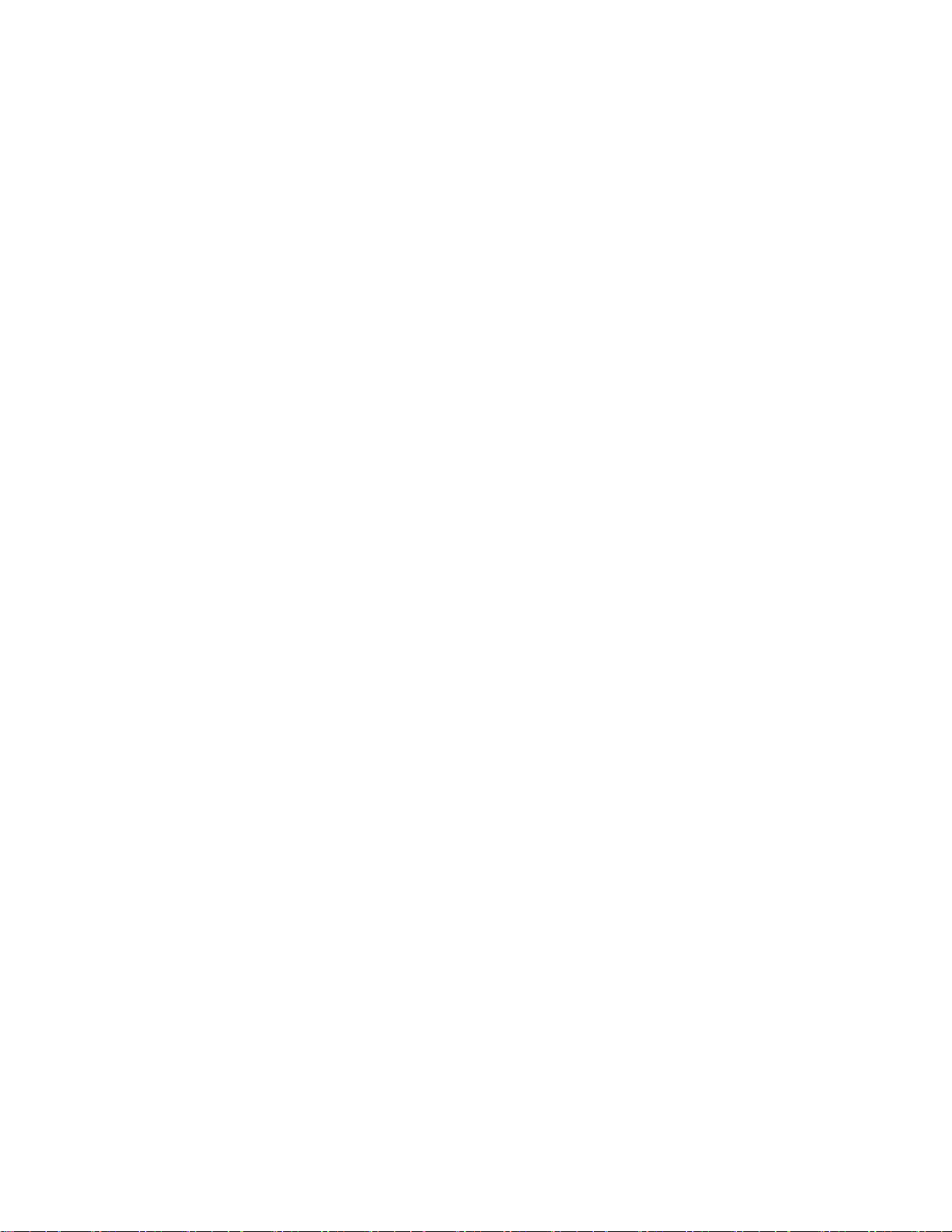
1030M.2ソリッド・ステート・ドライブ、ブラ
ケット、およびサーマル・パッド.......71
1040ワイヤレスWANカード(一部のモデル)..73
1050内蔵バッテリー............74
1060ドッキング・ステーション・コネクター・
ブラケット................76
1070サーマル・ファン・アセンブリー.....76
1080USBカード・ケーブルおよびUSBカード.77
1090スピーカー・アセンブリー.......78
1110コイン型電池.............79
1120スマート・カード・リーダー・トラックパッ
ドNFCケーブル(一部のモデル).......80
1130トラックパッド............81
1140NFCカード..............81
1150スマート・カード・リーダー......82
1160電源カードおよび電源ボタン(指紋センサー
付き/指紋センサーなし)...........84
1170ワイヤレスWANアンテナ........85
1180システム・ボード...........86
1190LCDユニット.............89
1200キーボード・アセンブリー(ThinkPadT14s
Gen2)またはキーボード・ベゼル・アセンブリー
(ThinkPadX13Gen2)............91
2010LCDベゼル・アセンブリー.......91
2020LCDヒンジ..............93
2030LCDパネルおよび弾性粘着テープ....94
2040LCDケーブル.............100
2050人の存在の検出モジュールおよびケーブル
(一部のIntelモデル用)...........101
2060カメラ/マイクロホン・モジュールおよび
ケーブル(一部のモデル)..........102
2070ワイヤレスLAN/WANアンテナ・アセンブ
リー...................105
2080LCDカバー・アセンブリー.......108
付録A.特記事項...........111
付録B.略語表............113
iiT14sGen2およびX13Gen2ハードウェア保守マニュアル
Page 5
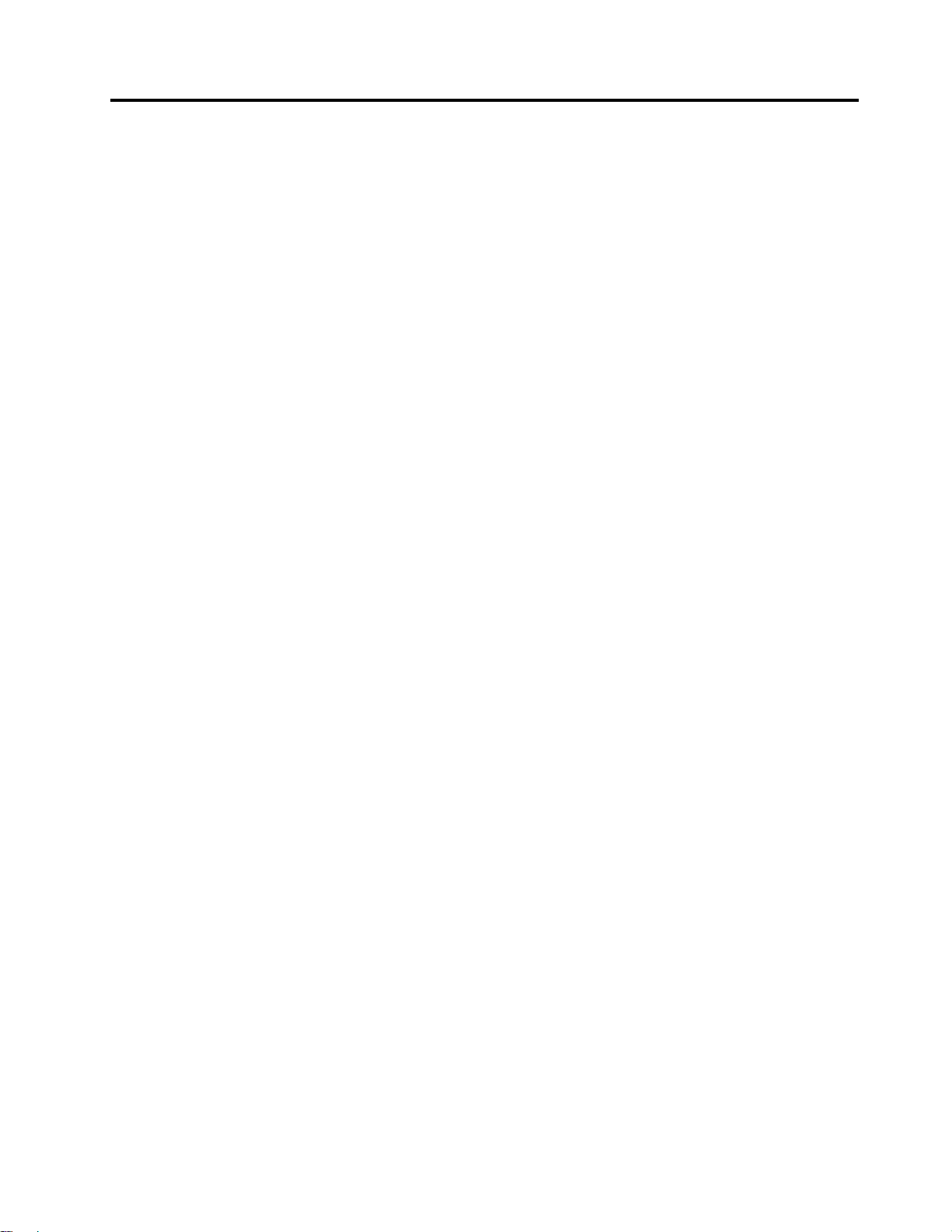
本書について
本書には、以下のThinkPad
ThinkPadT14sGen2
ThinkPadX13Gen2
®
製品に関する保守情報および参照情報が記載されています。
マシン・タイプ番号(MT):20WM、20WN、20XF、およ
び20XG
マシン・タイプ番号(MT):20WK、20WL、20XH、お
よび20XJ
本書を拡張診断テストと併用して、問題のトラブルシューティングを行ってください。
重要:
•本書は、ThinkPad製品に精通した専門の保守技術担当者を対象としています。本書を拡張診断テスト
と併用して、効率的に問題のトラブルシューティングを行ってください。
•モデルによっては、ハードウェア構成およびソフトウェア・プログラムが、コンピューターで使用で
きない場合があります。本書に記載されている説明の一部が、ご使用のコンピューターに該当しな
い場合があります。
•ThinkPad製品の保守を行う前に、必ず、1ページの第1章「安全上の注意」および19ページの第2章
「重要な保守情報」をお読みください。
•ThinkPadT14sGen2およびThinkPadX13Gen2は、異なるマイクロプロセッサーに搭載されている場合
があります。Intel
®
とAdvancedMicroDevices(AMD)です。ここでは、IntelモデルおよびAMDモデルと
は、異なるマイクロプロセッサーを搭載したコンピューター・モデルを識別するために使用されます。
©CopyrightLenovo2021
iii
Page 6
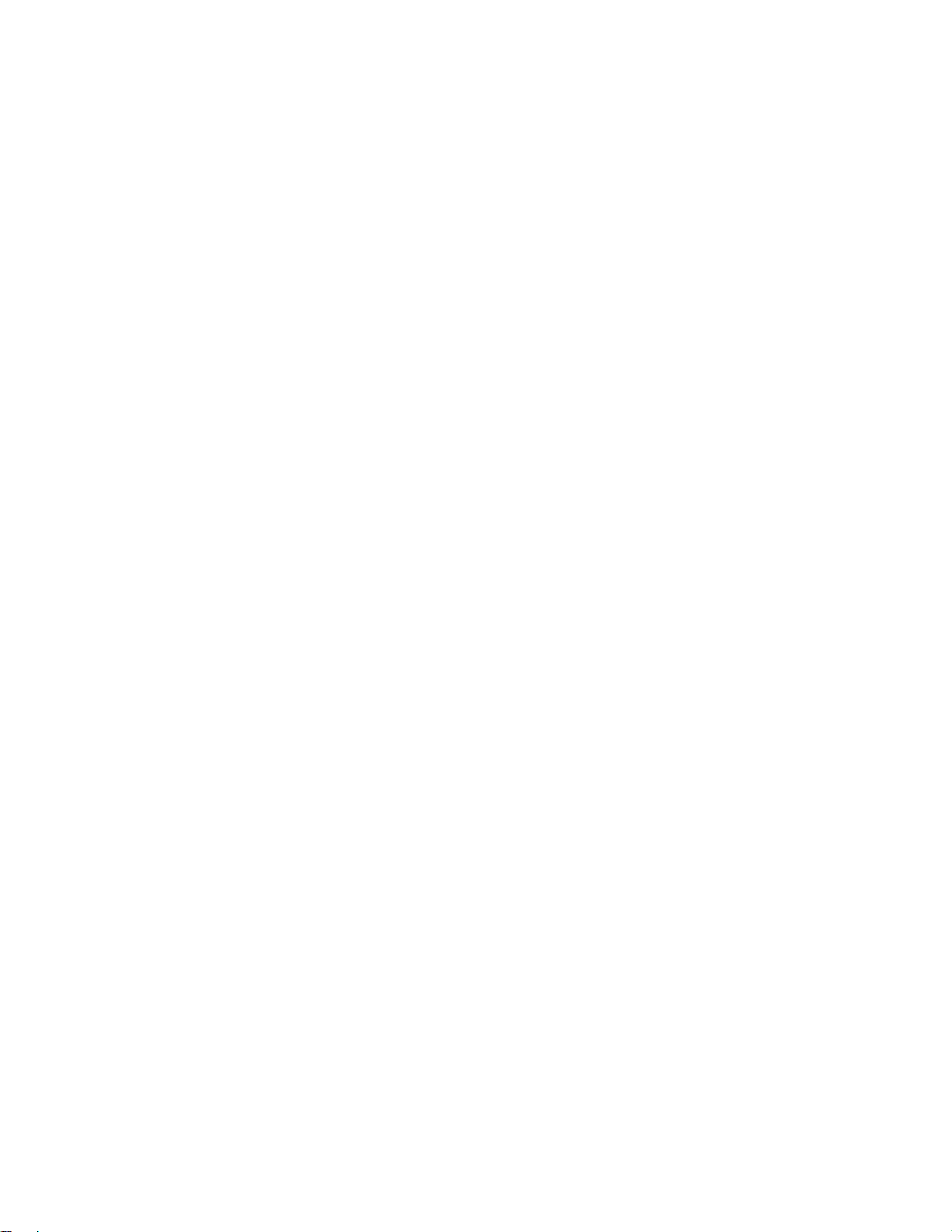
ivT14sGen2およびX13Gen2ハードウェア保守マニュアル
Page 7
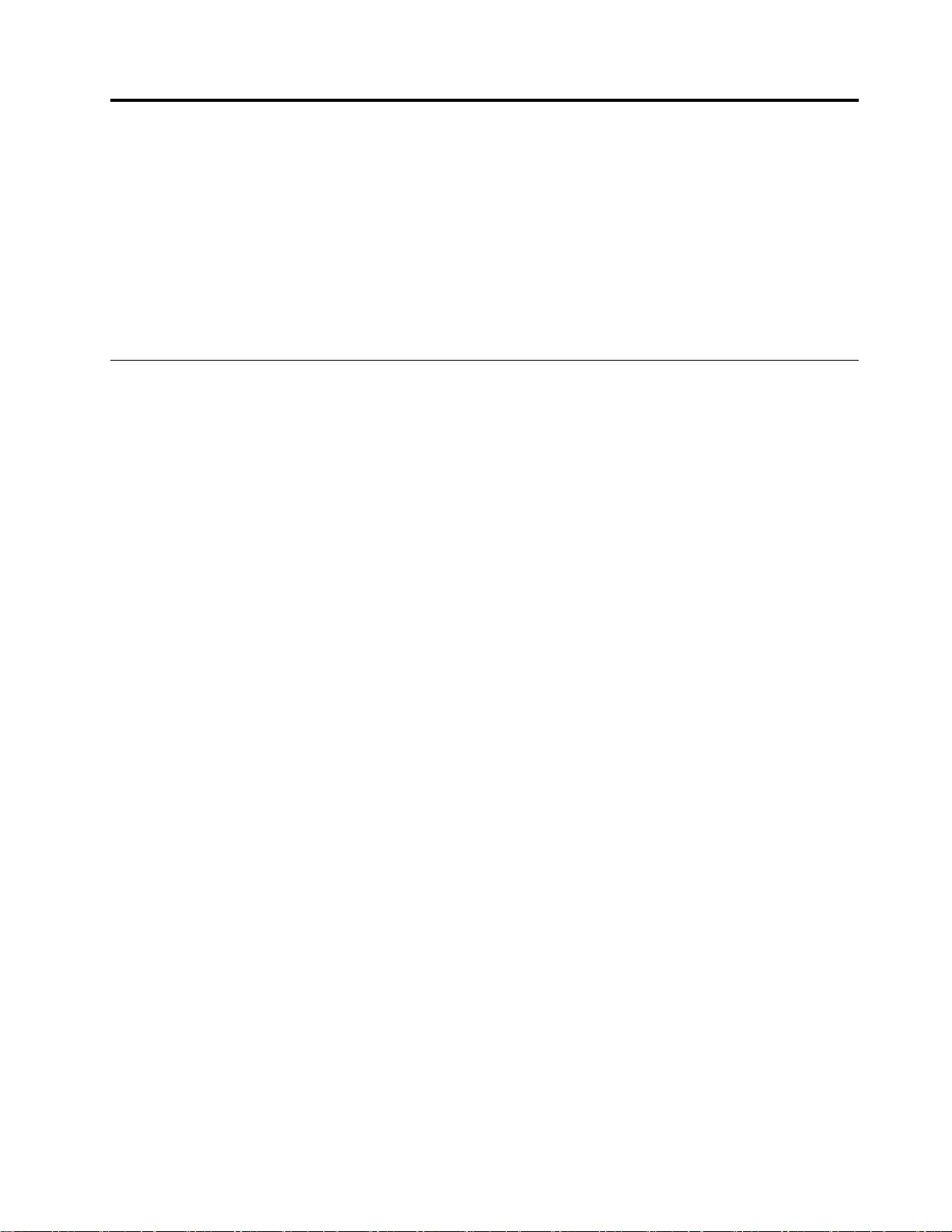
第1章安全上の注意
この章では、ThinkPadノートブック・コンピューターの保守を行う前によく理解しておく必要のある、安
全上の注意を記載します。
•1ページの「一般的な安全上の注意事項」
•2ページの「電気に関する安全上の注意事項」
•3ページの「安全検査ガイド」
•4ページの「静電気放電の影響を受けやすいデバイスの取り扱い」
•4ページの「接地要件」
•4ページの「安全上の注意(複数言語で書かれた翻訳)」
一般的な安全上の注意事項
次の規則に従って、一般的な安全確保に努めてください。
•保守の最中および保守の後、マシンのある領域の整理整とんをしてください。
•重い物を持ち上げるときは、次のようにします。
1.滑らないように、しっかりと立っていられるようにします。
2.足の間でオブジェクトの重量が同量になるよう分散します。
3.ゆっくりとした持ち上げる力を使用します。持ち上げる時に、急な移動あるいはねじったりは
絶対にしないでください。
4.立ち上がることによって、または足の筋肉で押し上げることによって持ち上げます。この動作
は、背中の筋肉の負担を除去します。重量が16kgを超える物、または自分1人で持ち上げるに
は重過ぎると感じる物を持ち上げようとしないでください。
•お客様の危険につながる作業や、装置の安全を損なうような作業は行わないでください。
•マシンを起動する前に、必ず、他の保守技術担当者やお客様側のスタッフが危険な場所にいない
か確かめます。
•マシンの保守を行う間、取り外したカバーを安全な場所で、すべての関係者から離れた場所に置き
ます。
•ツール・ケースを歩行領域から遠ざけて、他の人がつまずかないようにします。
•緩い服を着用しないでください。マシンの動いている部分に引っかかる可能性があります。そでは、き
ちんと留めておくか、ひじの上までまくり上げておきます。髪が長い場合は、縛ってください。
•ネクタイやスカーフの端は衣服の中に入れておくか、不伝導性のクリップを使って、端から約8cmの
ところで留めておきます。
•宝石、チェーン、金属フレームの眼鏡、または金属のファスナーが付いている服は着用しないでく
ださい。金属のオブジェクトは電気の伝導体に適しています。
•ハンマーやドリルを使った作業、はんだ付け、ワイヤーの切断、スプリングの接続、溶剤の使用、そし
てその他目に危険が及ぶ可能性のある作業を行うときは、安全眼鏡をかけてください。
•保守の後は、すべての安全シールド、ガード、ラベル、および接地ワイヤーを再取り付けします。古く
なっていたり障害のある安全装置は交換してください。
•マシンをお客様に返却する前に、すべてのカバーを正しく取り付けます。
•ファン放熱孔はマシンの内部部品に空気を循環させ、高熱になることを防ぎます。ファン放熱孔をふさ
がないように気を付けてください。
©CopyrightLenovo2021
1
Page 8
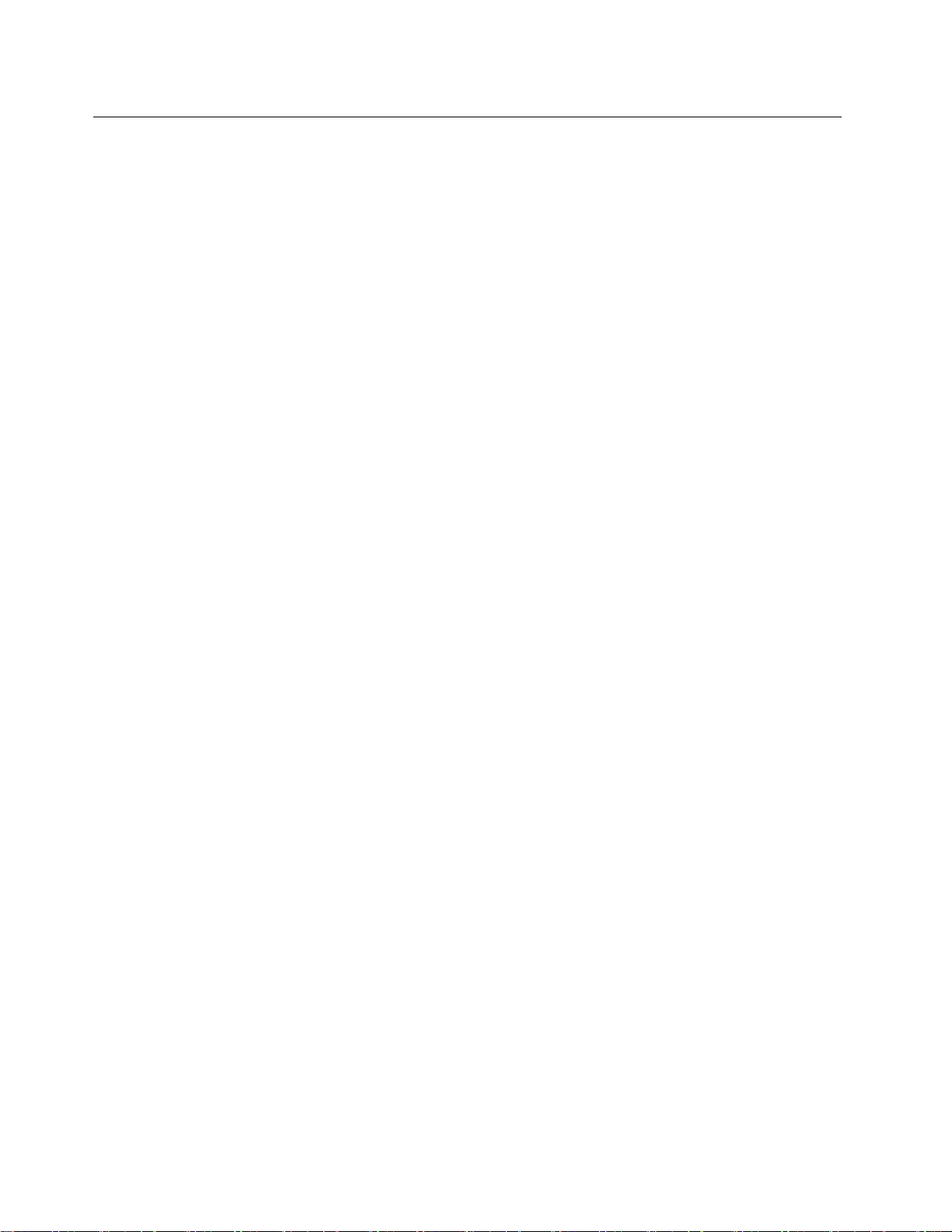
電気に関する安全上の注意事項
電気機器を取り扱うときは、次の規則を守ってください。
重要:
•承認済みのツールおよびテスト装置を使用してください。工具の中には、握りや柄の部分のソフト・
カバーが感電防止のための絶縁性を持たないものがあります。
•お客様の多くは、装置のそばに、静電気の放電(ESD)を減らす小さな導電ファイバーを含むゴム製の
フロア・マットをお持ちになっておられるでしょう。このタイプのマットを感電の保護として使用
しないでください。
•部屋の緊急電源オフ(EPO)スイッチを見つけて、スイッチまたは電気コンセントを切り離してくだ
さい。電気事故が発生した場合は、スイッチを操作するか、または電源コードのプラグを素早く
抜きます。
•危険な状態、または危険な電圧を持つ装置のそばで、1人で作業しないでください。
•次の作業を行う前には、すべての電源をすべて切り離してください。
–機械的検査の実行
–電源装置のそばでの作業
–主な装置の取り外しまたは取り付け
•マシンで作業を開始する前に、電源コードのプラグを抜きます。プラグを抜くことができない場合
は、お客様に依頼して、マシンに電源を供給している電源ボックスの電源を切り、電源ボックスを
オフ位置にロックします。
•露出した電気回路を持つマシンで作業する必要があるときは、次の注意事項を守ってください。
–電源オフ制御に慣れている別の人がそばにいることを確認してください。その人は、必要な場合に
電源のスイッチを切るためにその場にいる必要があります。
–電源オンした電気機器を扱うときは、1つの手のみを使用します。もう一方の手はポケットに入れ
ておくか、後ろにしておきます。
警告:
感電は、完全な回路ができた場合にだけ起こります。上記の規則を遵守することにより、電
流が体を通過するのを防ぐことができます。
–テスターを使用する時は、制御を正しく設定し、テスター用の承認済みプローブ・リードお
よび付属品を使用します。
–適切なゴム製のマットの上に立ち(必要であれば、ローカルに取得)、金属フロア・ストリップおよ
びマシン・フレームといった接地からユーザーを絶縁します。
非常に高電圧の場所での作業のときは、特殊な安全上の注意を守ってください。これらの指示は保守情
報の安全に関する節に記載されています。高電圧の測定時には、細心の注意を払ってください。
•安全な操作状態のために電気ハンド・ツールを規則的に検査および保守してください。
•使い古されたり、壊れているツールおよびテスターを使用しないでください。
•回路から電源が切断されていることをあらかじめ想定することは、絶対にしないでください。最初に、
回路の電源がオフになっているか必ずチェックします。
•作業域で起こりうる危険を常に注意してください。これらの危険の例は、湿ったフロア、接地されてい
ない延長ケーブル、電源の過電流および安全接地の欠落などです。
•電流の通じている回路にプラスチック・デンタル・ミラーの反射面で触らないでください。面は導電性
があるので、触ると身体障害およびマシン損傷を引き起こす可能性があります。
•次のパーツは、電源をオンにしたまま保守作業を行わないでください。
–電源機構(パワー・サプライ)装置
–ポンプ
–送風器およびファン
–モーター・ジェネレーター
2T14sGen2およびX13Gen2ハードウェア保守マニュアル
Page 9
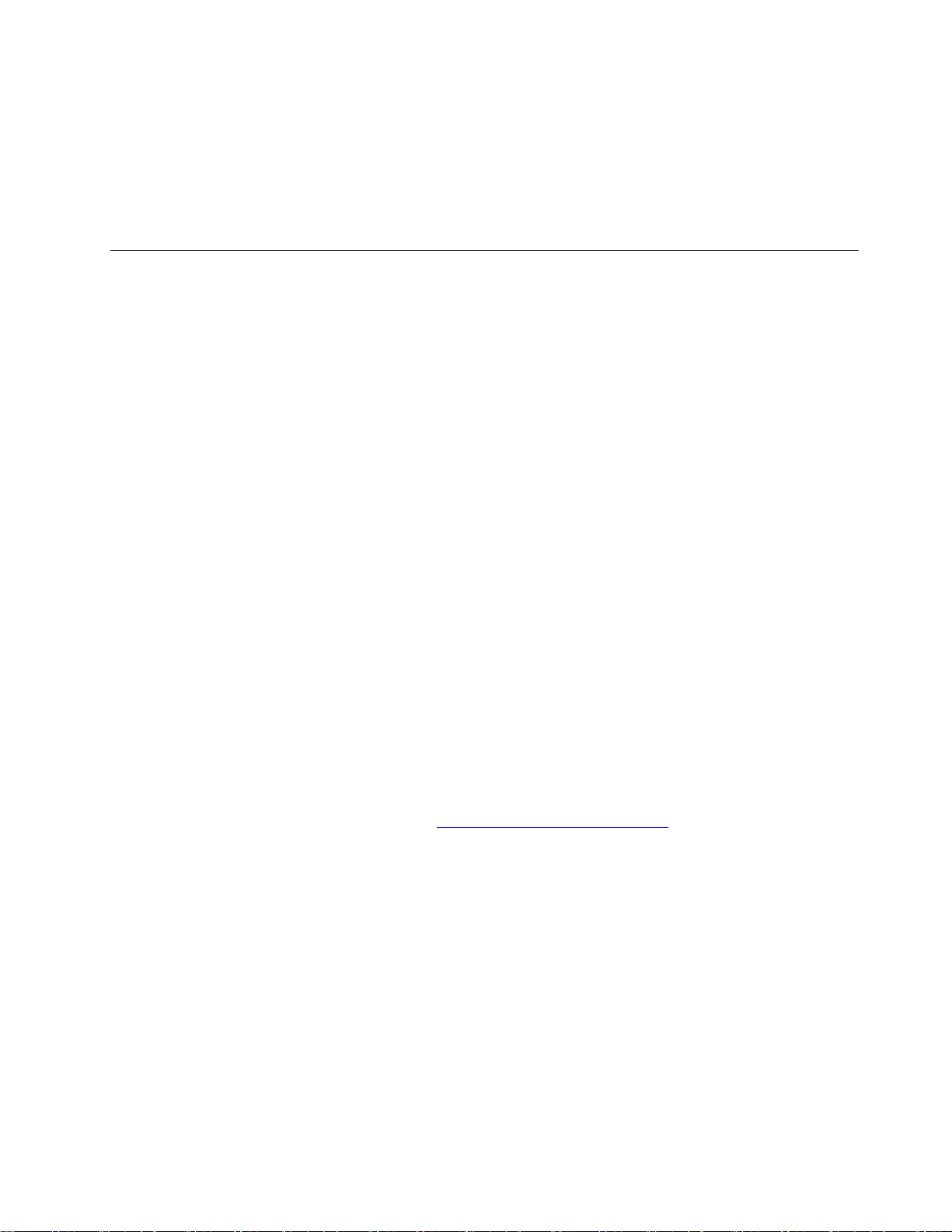
–上記に掲載されたものと同様の装置
この実践は装置の接地を確実にします。
•電気事故が起こった場合:
–用心して、ユーザー自身が被害にあわないようにしましょう。
–電源をオフに切り替えます。
–別の人を医療補助を呼びに行かせます。
安全検査ガイド
この検査ガイドの目的は、危険性が潜む状態を識別できるようにすることです。マシンの設計および製
作段階において、ユーザーと保守技術担当者を傷害から守るために必要な安全品目が取り付けられて
います。このガイドはそれらのアイテムのみを対象としています。この検査ガイドで紹介していない
ThinkPad以外の機構またはオプションを接続したことによる危険性の識別については、各自が適切な判
断を行う必要があります。
危険な状態がある場合は、まずその危険の重大性を判別し、問題点を訂正せずに続行してよいかどう
か判断してください。
次の状態と、その状態が示す危険性について考慮してください。
•電気の危険性、特に1次電源(フレーム上の1次電圧は重大または致命的な感電事故を起こすお
それがあります)
•爆発の危険性(損傷したCRT表面やコンデンサーの膨張など)
•機械的な危険性(ハードウェアの緩み、欠落など)
危険が潜む状態があるかどうかを判別するには、どの保守作業を始めるときにも次のチェックリストを使
用してください。検査は、電源オフ、および電源コードの切断から始めてください。
チェックリスト:
1.外側のカバーに損傷(緩み、破損、またはエッジのとがり)がないか検査します。
2.コンピューターの電源をオフにします。電源コードを取り外します。
3.次の点について、電源コードを検査します。
a.第3配線のアース・コネクターの状態が良好であるか。メーターを使って、外部アース・ピンと
フレーム・アースの間のアース線の導通が0.1オーム以下であるか測定します。
b.電源コードには、必ず、ご使用のコンピューターで指定されているタイプを使用してください。
以下のWebサイトにアクセスします:https://support.lenovo.com/partslookup
c.絶縁体が摩耗していてはいけません。
4.バッテリーのひび割れまたは膨張があるか検査します。
5.カバーを取り外します。
6.明らかにThinkPad以外のパーツが使われている部分を検査します。ThinkPad以外のパーツの使用
の安全性について、的確な判断を下します。
7.装置内部に明らかに危険な状態がないか(例えば、金属の切りくず、汚染、水などの液体、火また
は煙による損傷の兆候など)を検査します。
8.ケーブルが摩耗していたり、はさまれていないか検査します。
9.電源機構カバーのファスナー(ねじまたはリベット)が、外れていたり、損傷していないか検査します。
。
第1章.安全上の注意3
Page 10
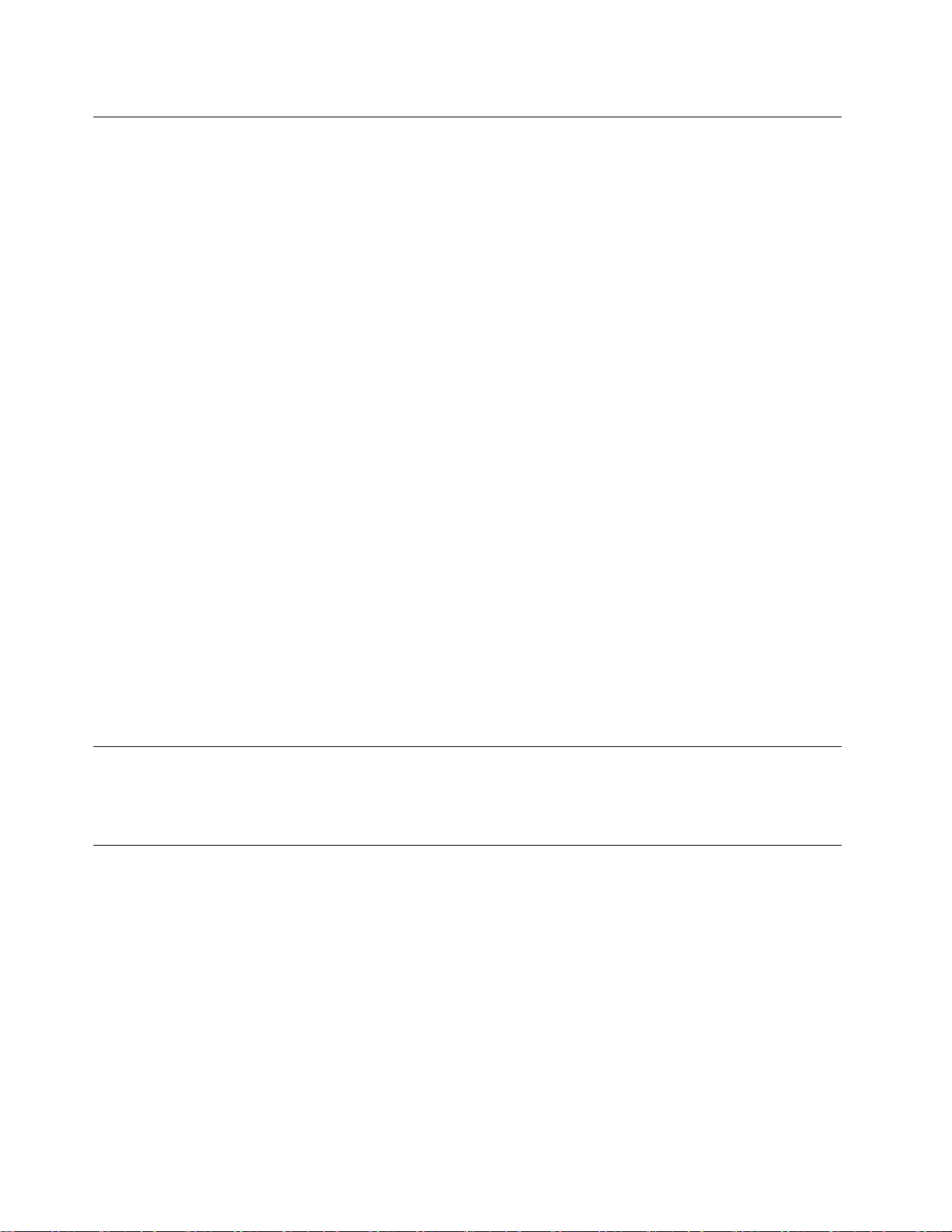
静電気放電の影響を受けやすいデバイスの取り扱い
トランジスターまたは集積回路(IC)を含むコンピューターの部分は、静電気の放電(ESD)の影響を受けや
すいことを知っておく必要があります。ESDによる損傷は、物体間に帯電の差があるときに起こりま
す。帯電を平均化して、マシン、パーツ、作業マット、およびそのパーツを取り扱う人の帯電がすべ
て同じになるようにして、ESDによる損傷を防止してください。
注:
1.ESDが下記に示す要件を超えたときは、その製品特定のESD手順を実行してください。
2.使用するESD保護装置が、完全に有効であると認定されたものである(ISO9000)ことを確認して
ください。
ESDの影響を受けやすいパーツを取り扱う際は、次の点に注意してください。
•パーツは、製品に挿入するまでに静電防止袋に入れたままにしておきます。
•他の人に触れないようにします。
•身体の静電気を除去するために、自分の肌に対して接地されたリスト・ストラップを着用します。
•パーツが、自分の衣服に触れないようにします。ほとんどの衣服は絶縁性になっており、リスト・スト
ラップを付けていても帯電したままになっています。
•接地された作業マットを使って、静電気のない作業面を作ります。このマットは、ESDの影響を受け
やすい装置を取り扱う際には特に便利です。
•下記にリストしたような接地システムを選択し、特定の保守要件に合った保護を可能にします。
注:ESDによる損傷を防止するには、できれば接地システムを使用することが望ましいのです
が、必須ではありません。
–ESDアース・クリップをフレーム・アース、アース・ブレード、または緑色の配線のアース
に接続します。
–二重絶縁のシステムまたはバッテリー駆動システムで作業するときは、ESD共通アースまたは参照
点を使います。これらのシステムでは、同軸またはコネクター外部シェルが使えます。
–交流電源で動作するコンピューターでは、ACプラグの丸いアース端子を使います。
接地要件
オペレーターの安全確保とシステム機能の正常実行のためには、コンピューターの接地が必要です。電源
コンセントが適切に接地してあるかどうかの確認は、資格のある電気技師が行います。
安全上の注意(複数言語で書かれた翻訳)
このセクションの安全上の注意は、以下の言語で記載されています。
•英語
•アラビア語
•ブラジル・ポルトガル語
•フランス語
•ドイツ語
•ヘブライ語
•日本語
•韓国語
•スペイン語
•中国語(繁体字)
4T14sGen2およびX13Gen2ハードウェア保守マニュアル
Page 11
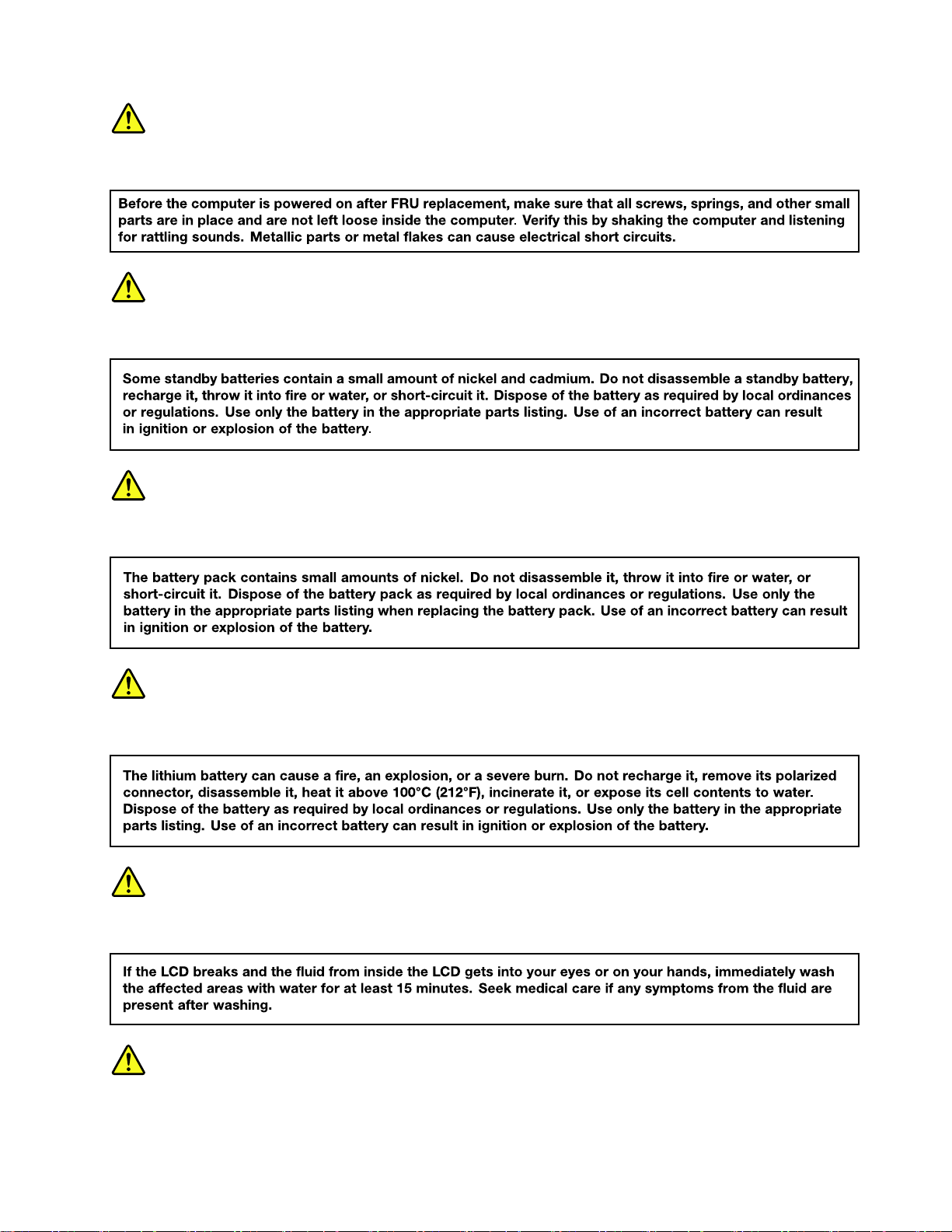
DANGER
DANGER
DANGER
DANGER
DANGER
DANGER
第1章.安全上の注意5
Page 12
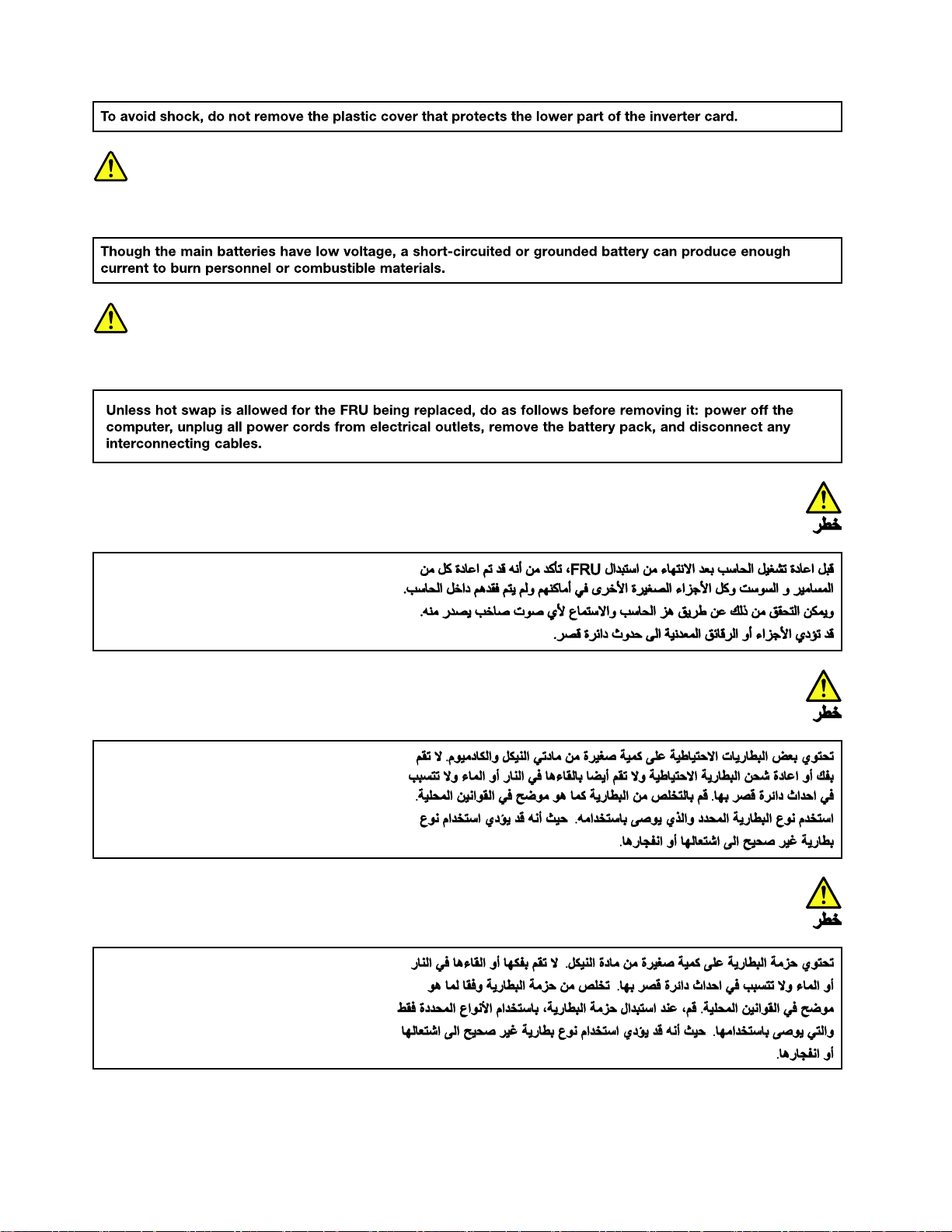
DANGER
DANGER
6T14sGen2およびX13Gen2ハードウェア保守マニュアル
Page 13
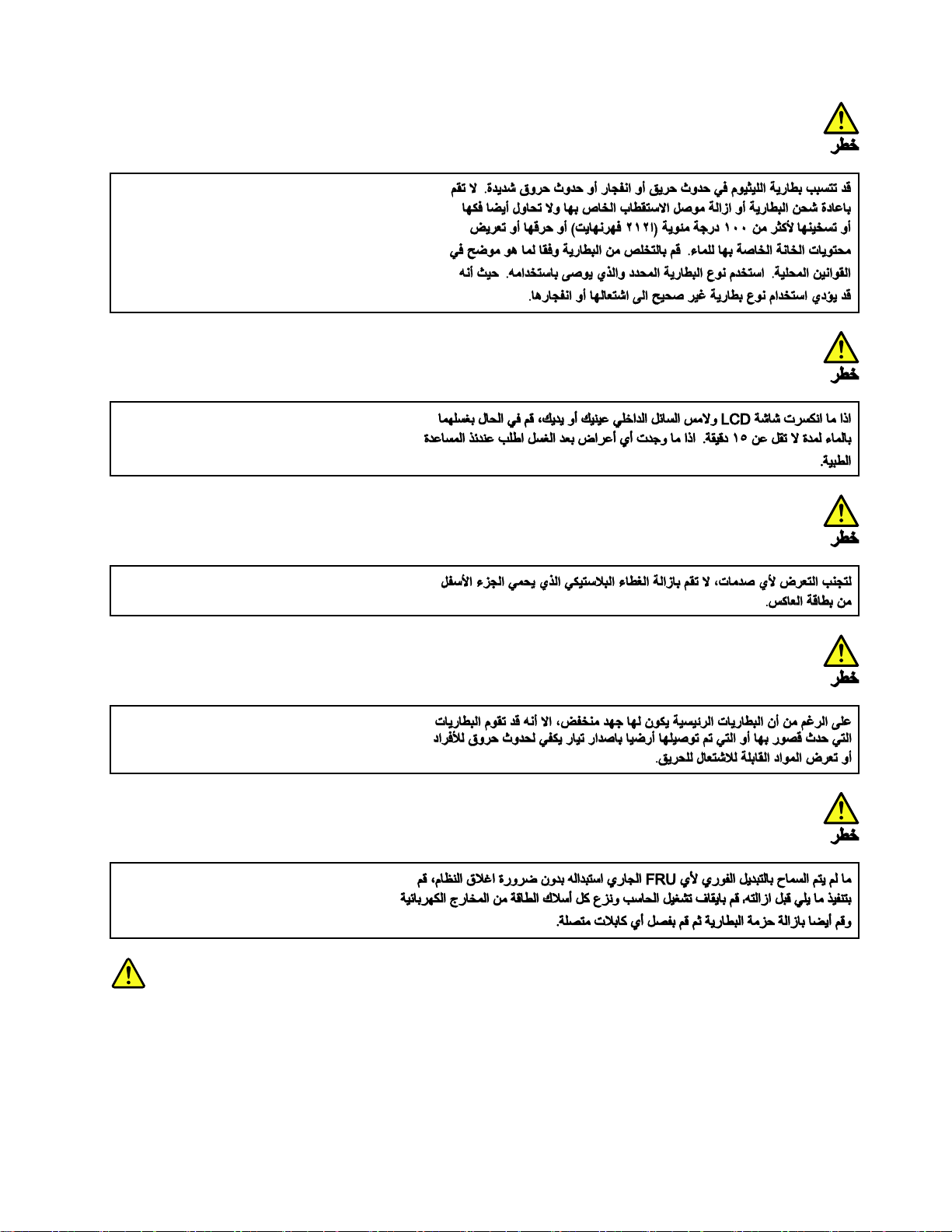
PERIGO
第1章.安全上の注意7
Page 14

PERIGO
PERIGO
PERIGO
PERIGO
PERIGO
8T14sGen2およびX13Gen2ハードウェア保守マニュアル
Page 15
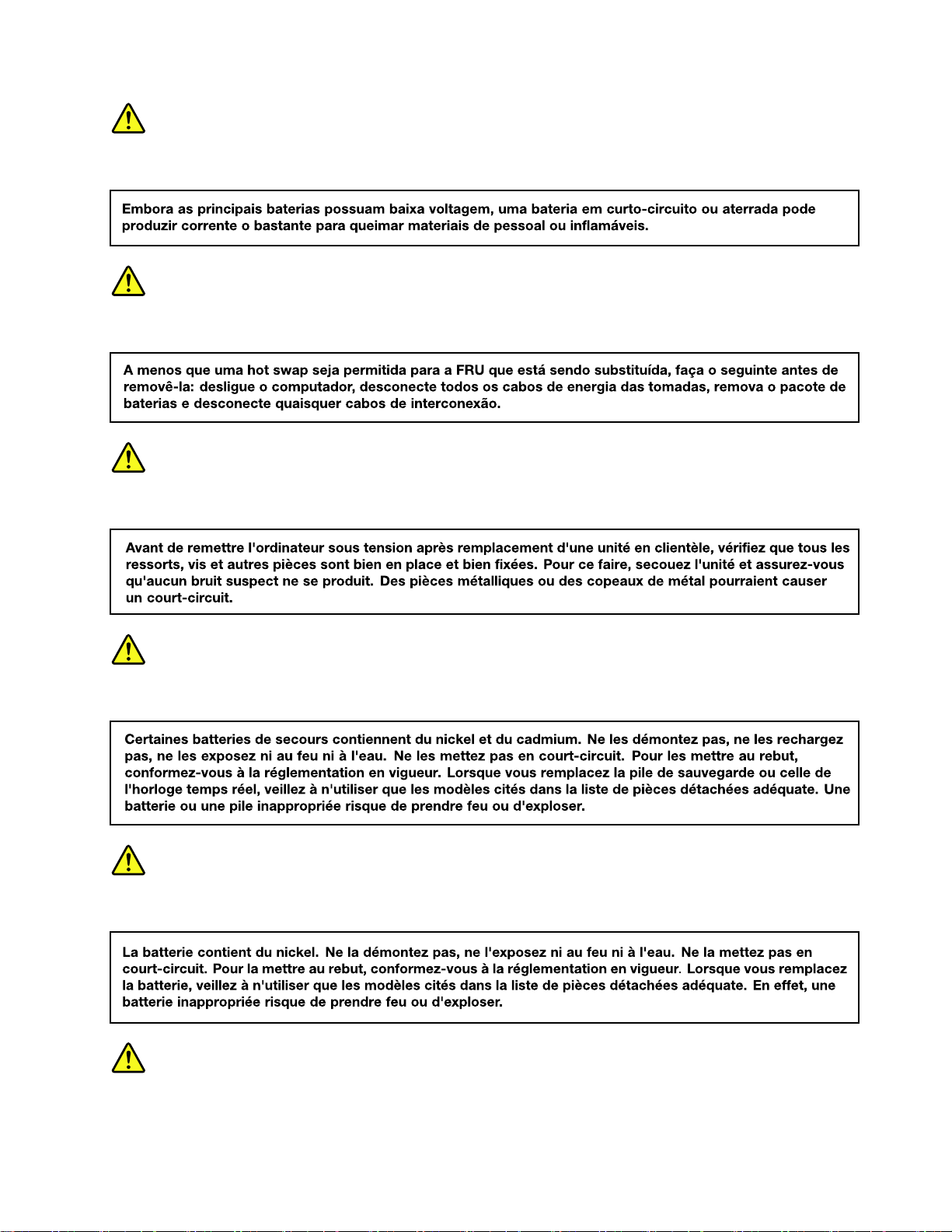
PERIGO
PERIGO
DANGER
DANGER
DANGER
DANGER
第1章.安全上の注意9
Page 16
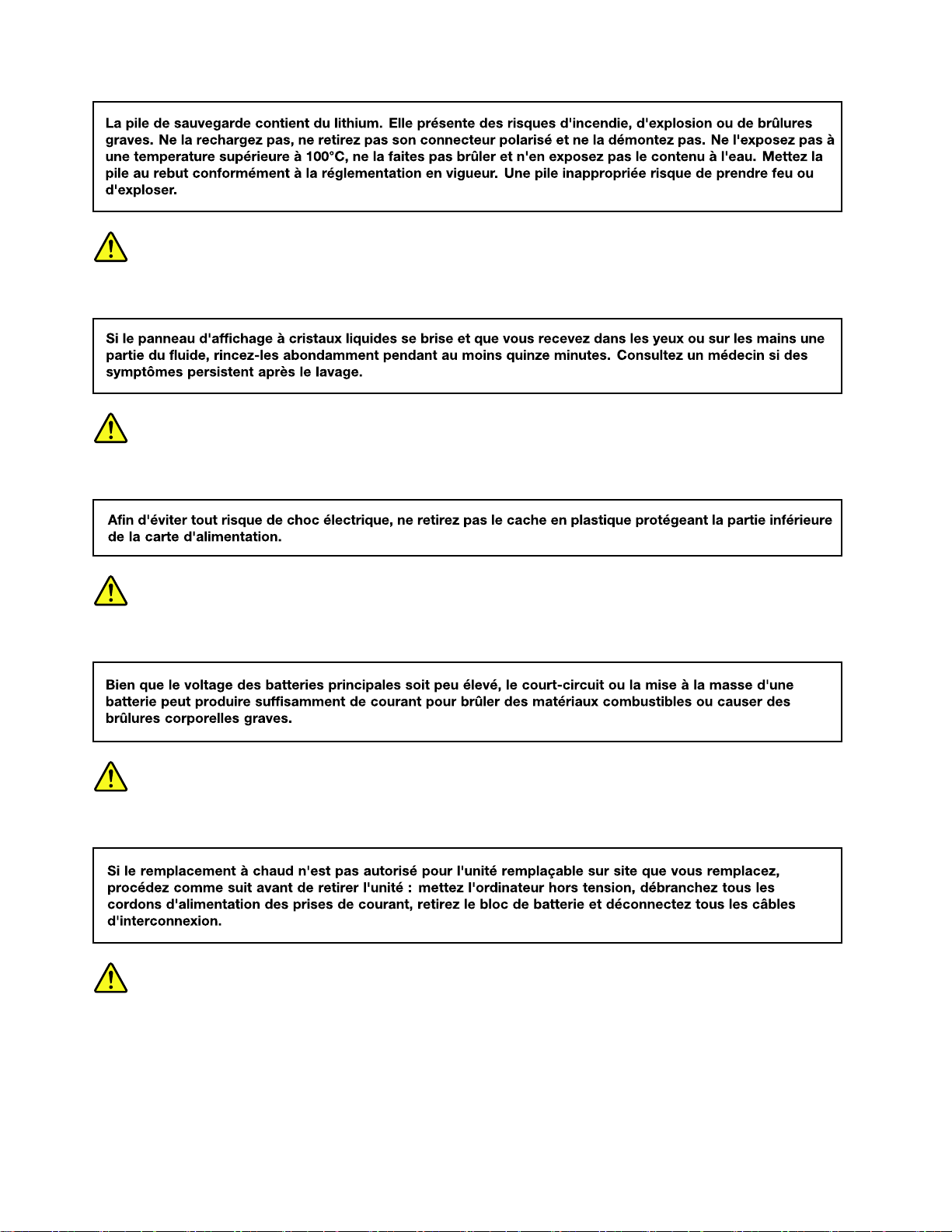
DANGER
DANGER
DANGER
DANGER
VORSICHT
10T14sGen2およびX13Gen2ハードウェア保守マニュアル
Page 17
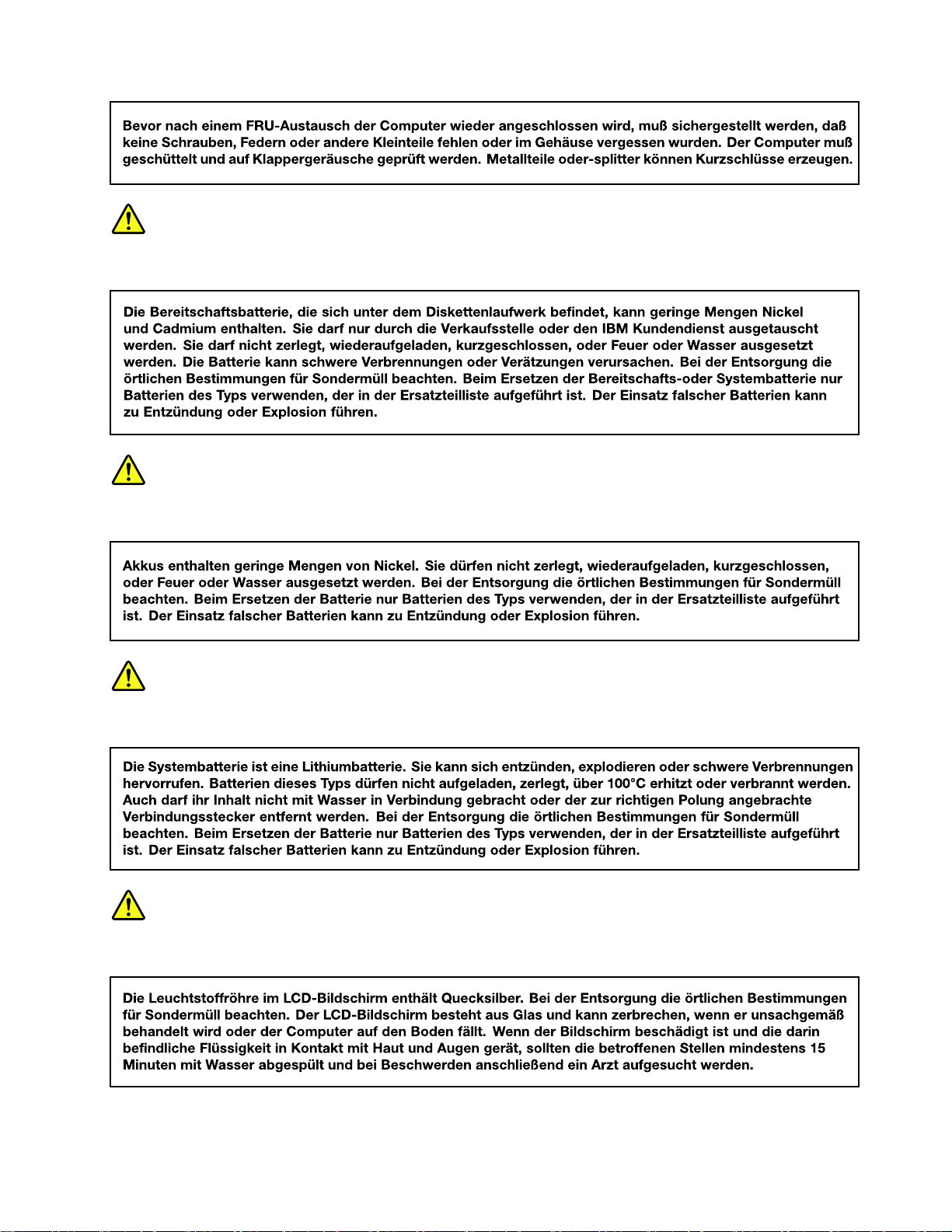
VORSICHT
VORSICHT
VORSICHT
VORSICHT
第1章.安全上の注意11
Page 18
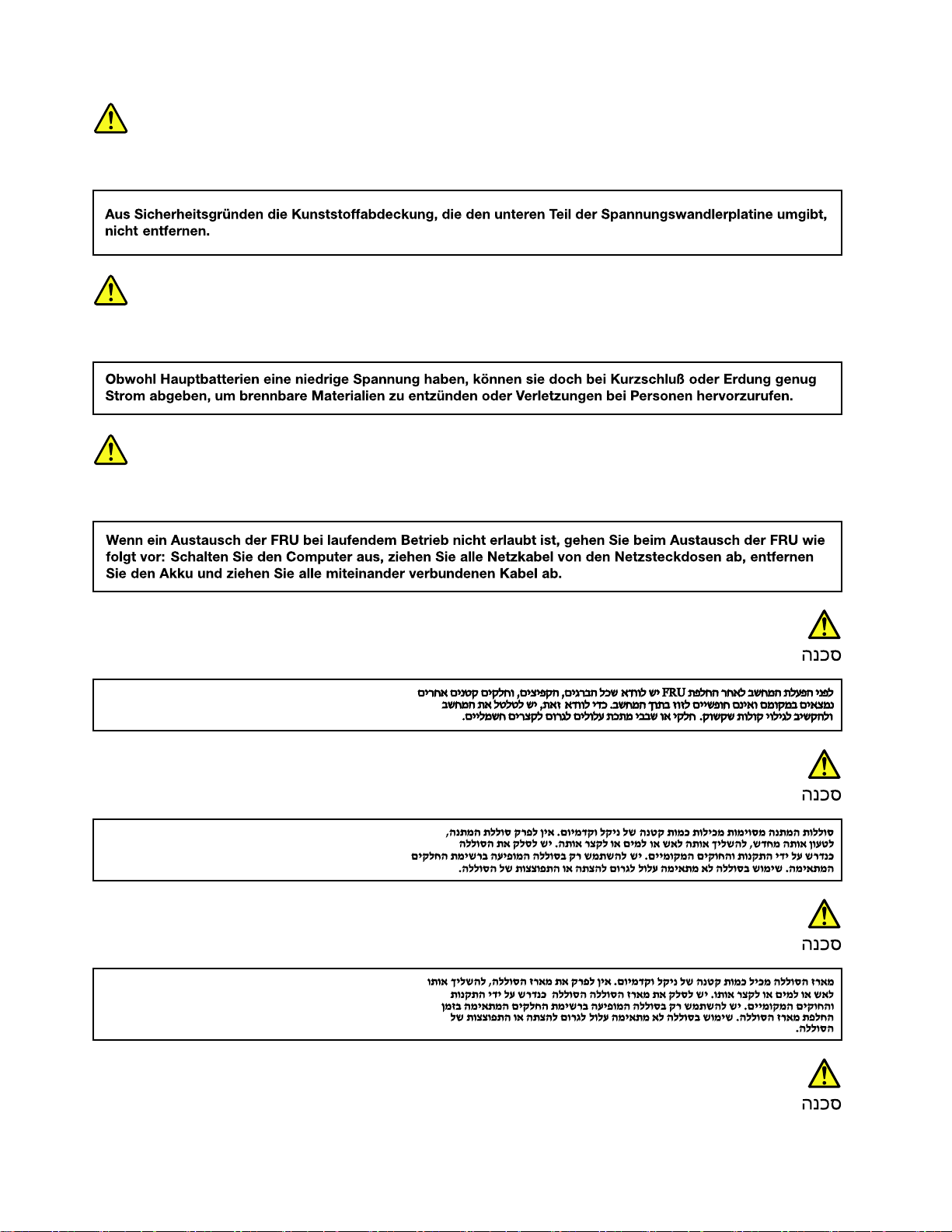
VORSICHT
VORSICHT
VORSICHT
12T14sGen2およびX13Gen2ハードウェア保守マニュアル
Page 19
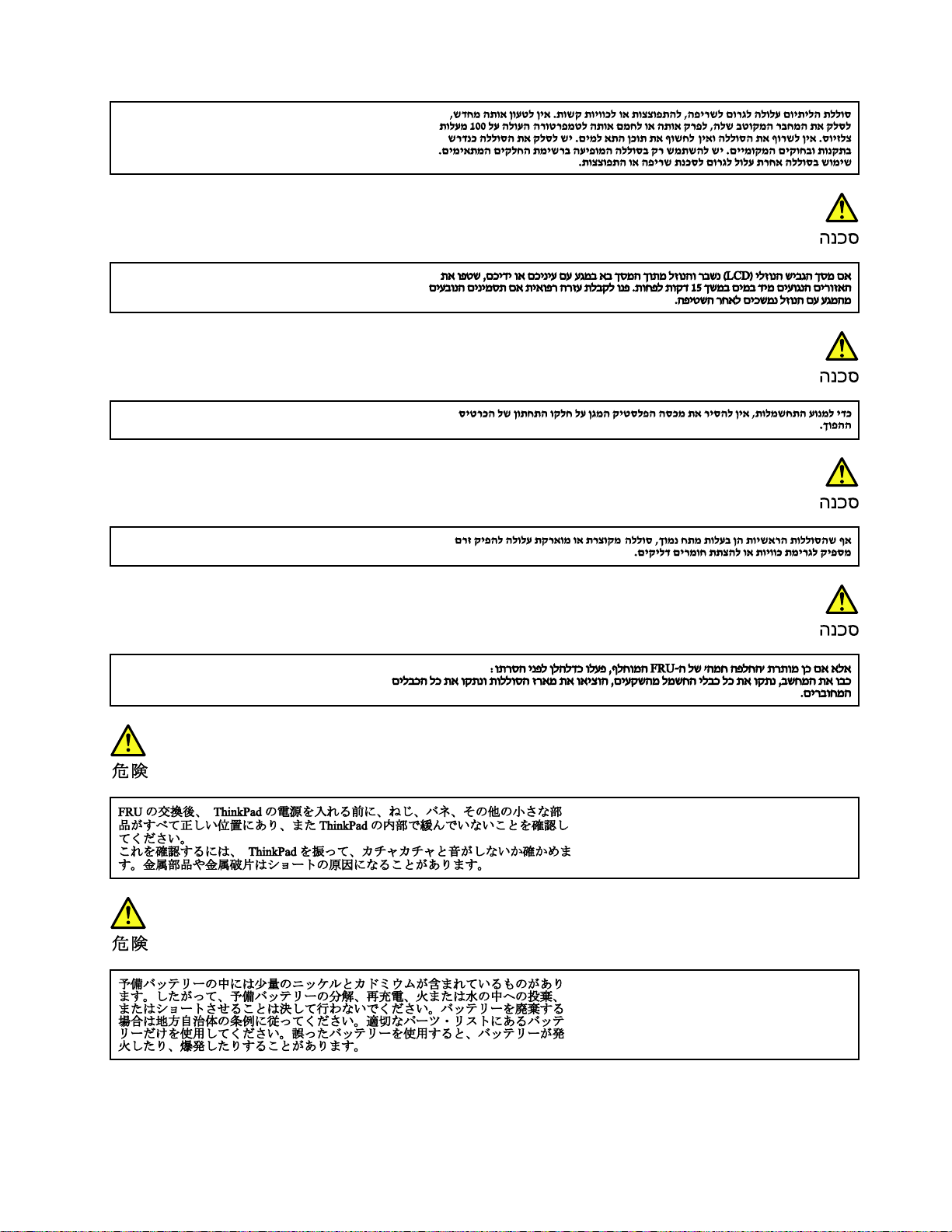
第1章.安全上の注意13
Page 20
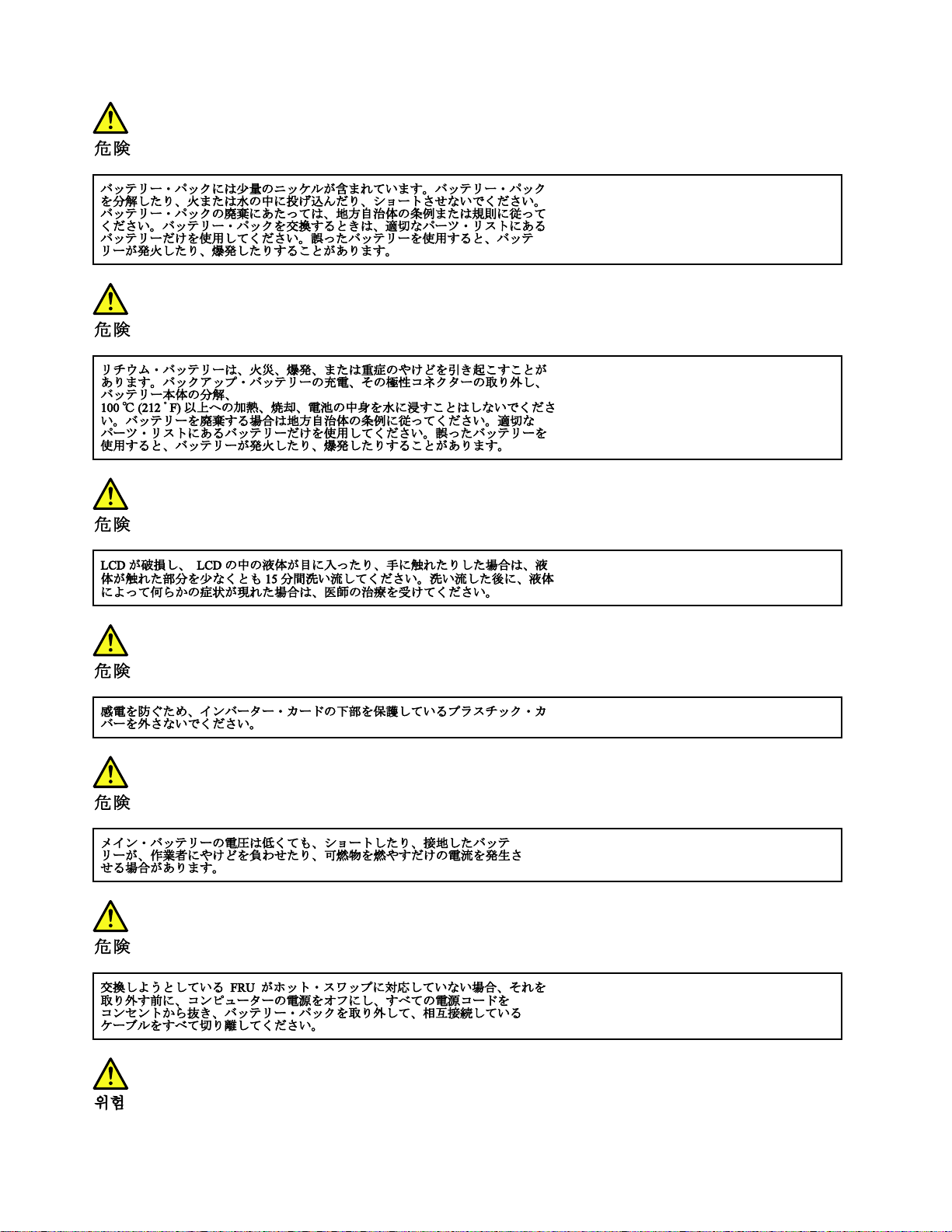
14T14sGen2およびX13Gen2ハードウェア保守マニュアル
Page 21
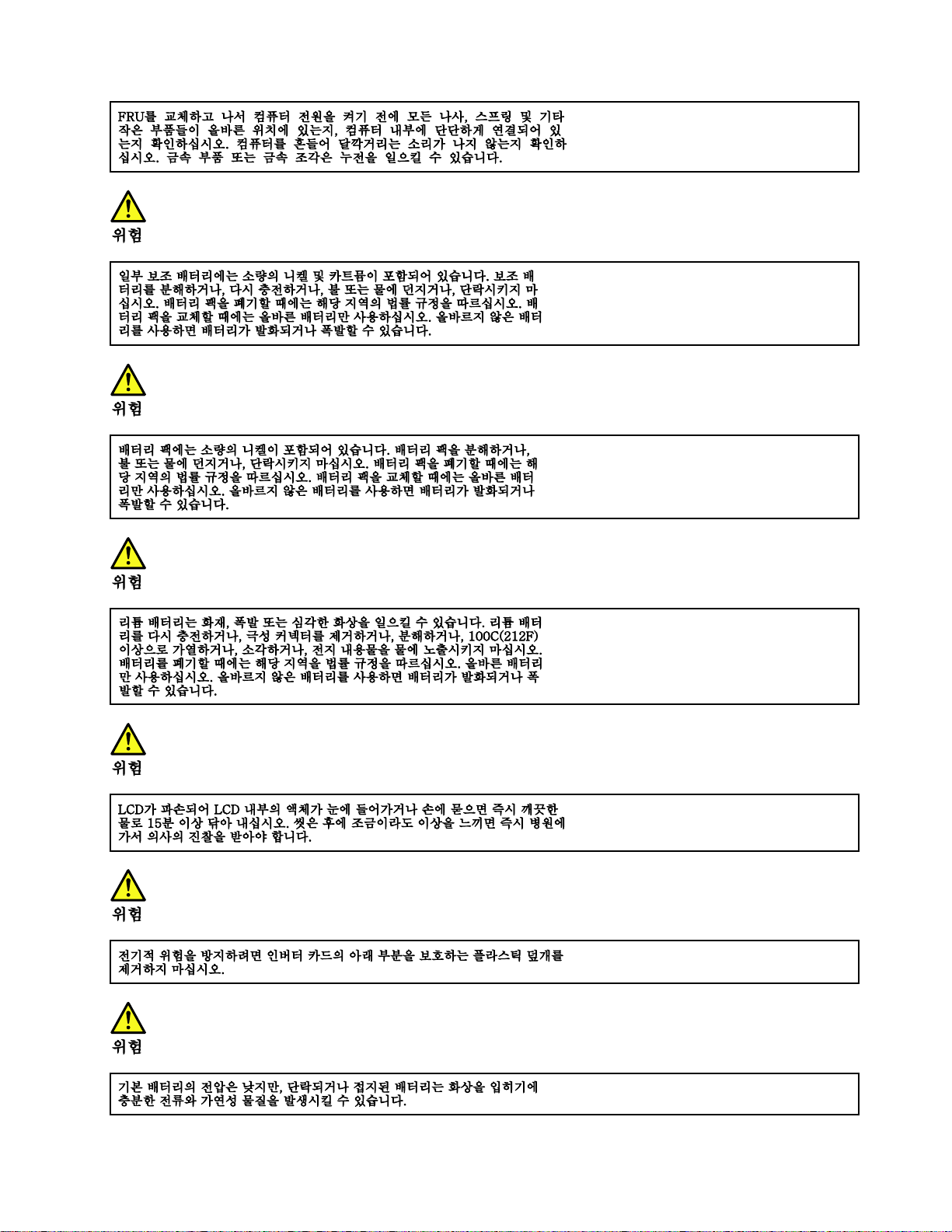
第1章.安全上の注意15
Page 22
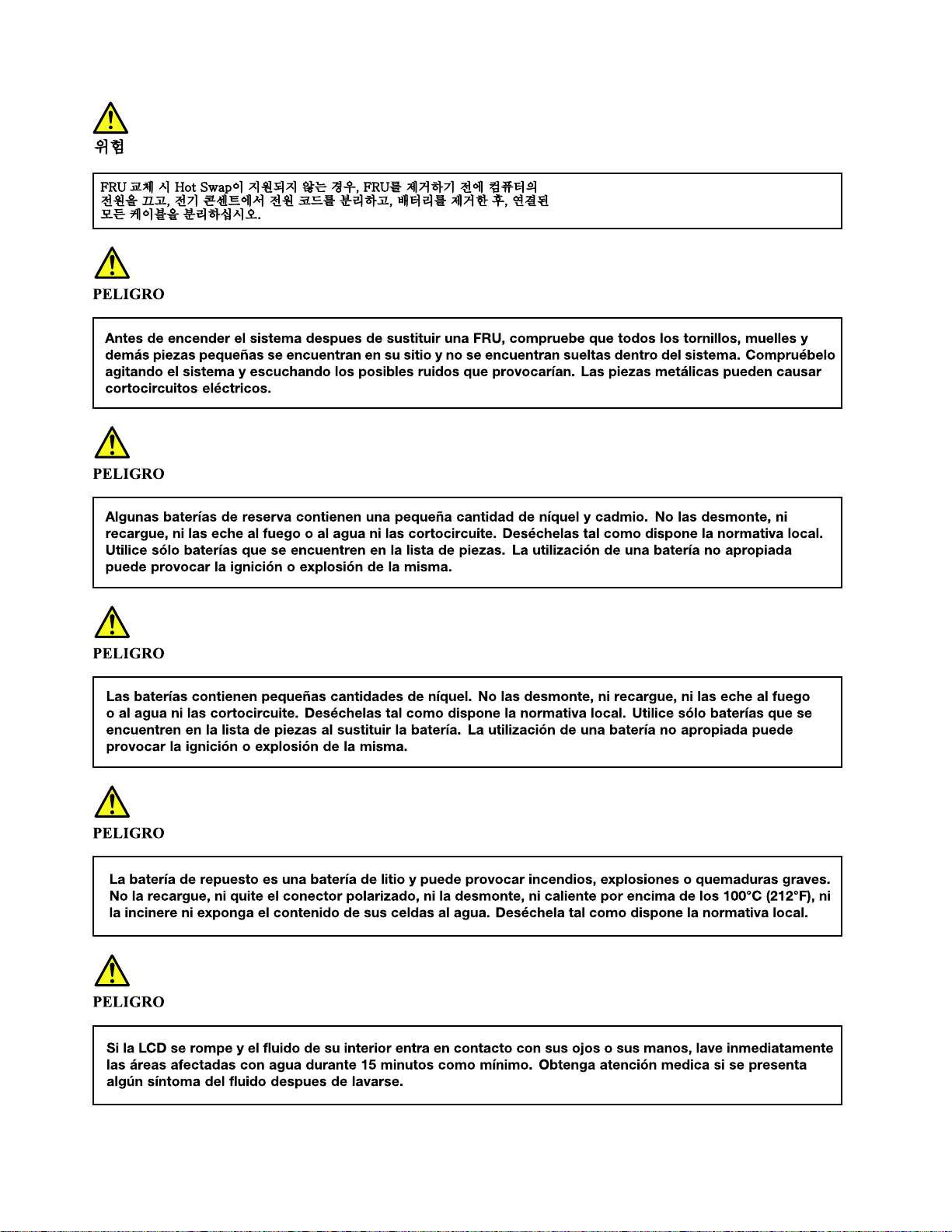
16T14sGen2およびX13Gen2ハードウェア保守マニュアル
Page 23
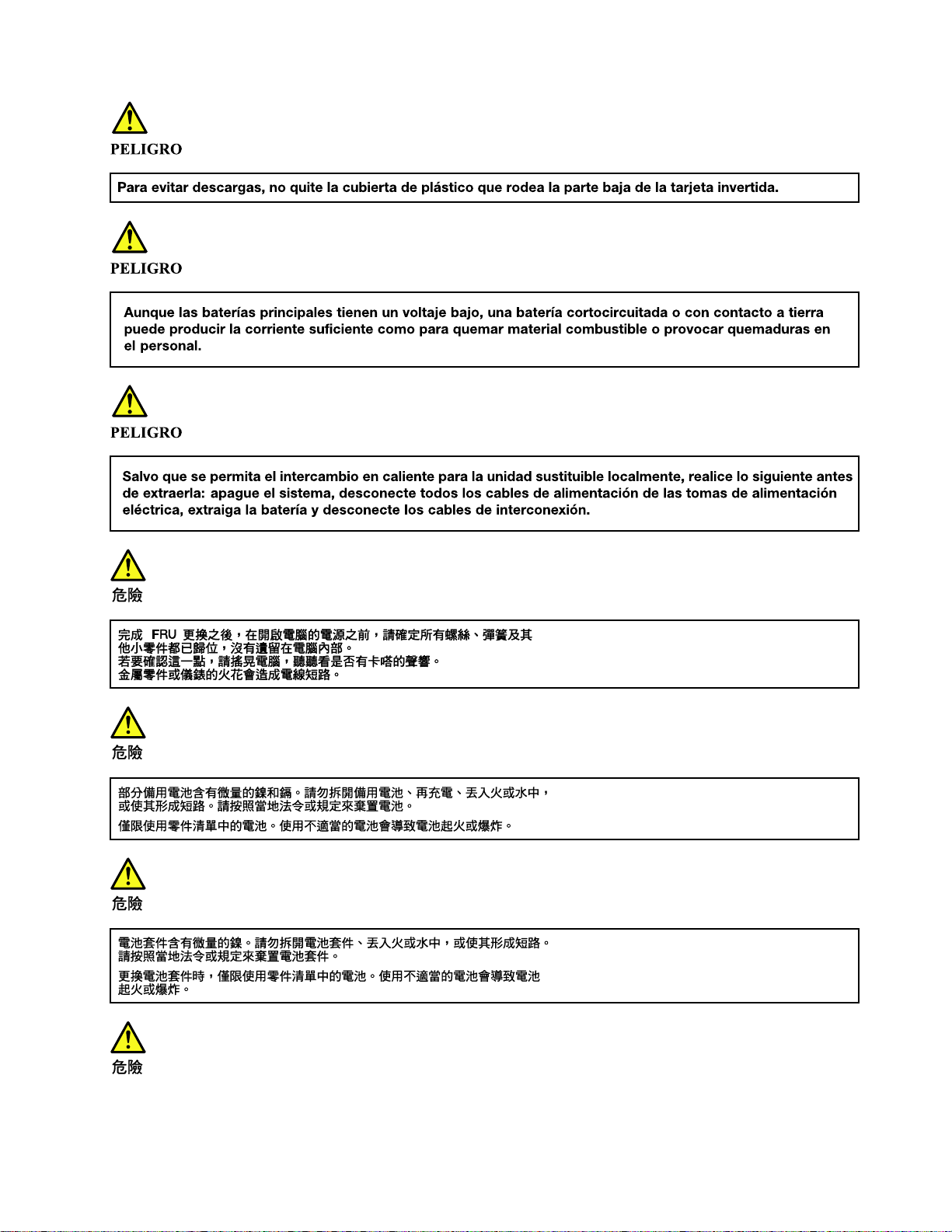
第1章.安全上の注意17
Page 24
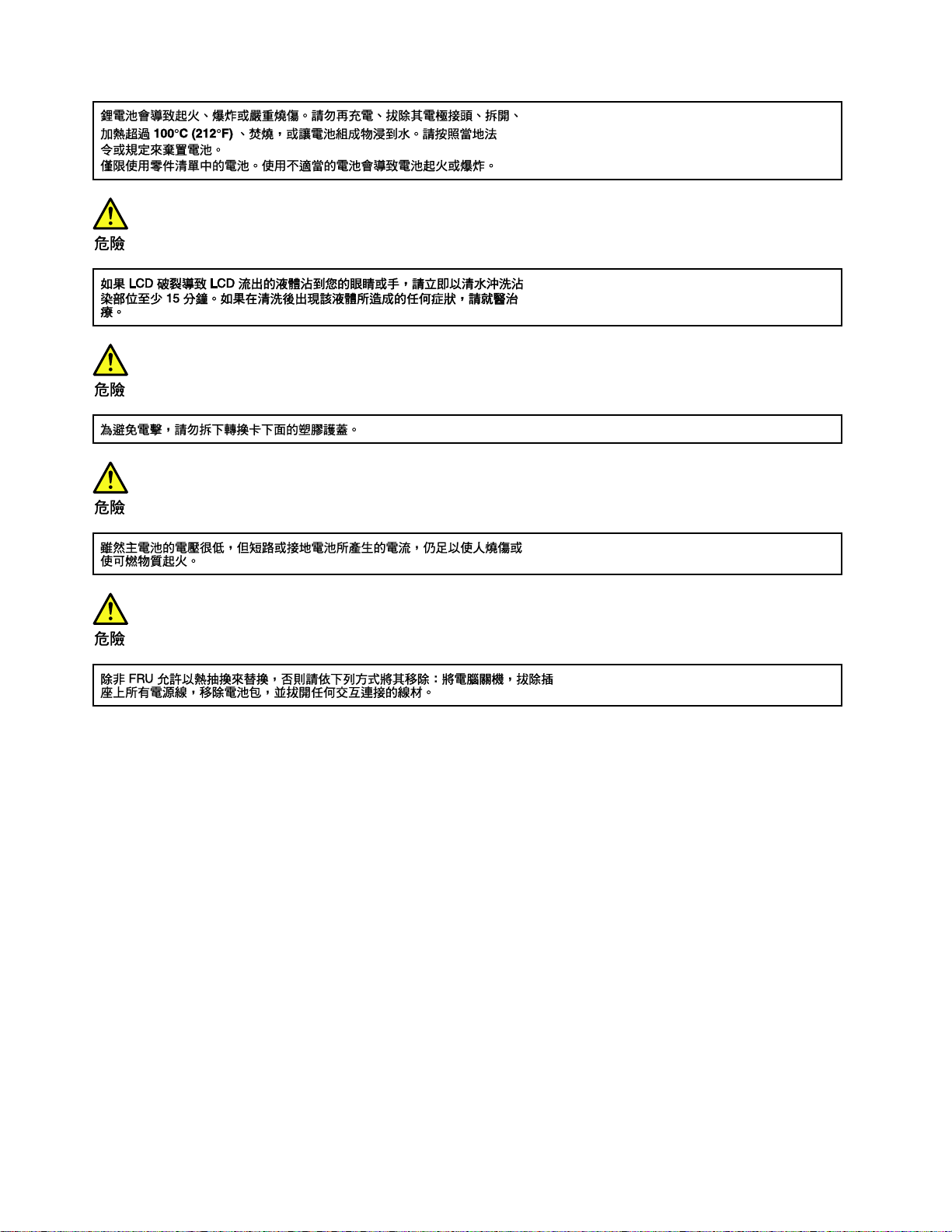
18T14sGen2およびX13Gen2ハードウェア保守マニュアル
Page 25
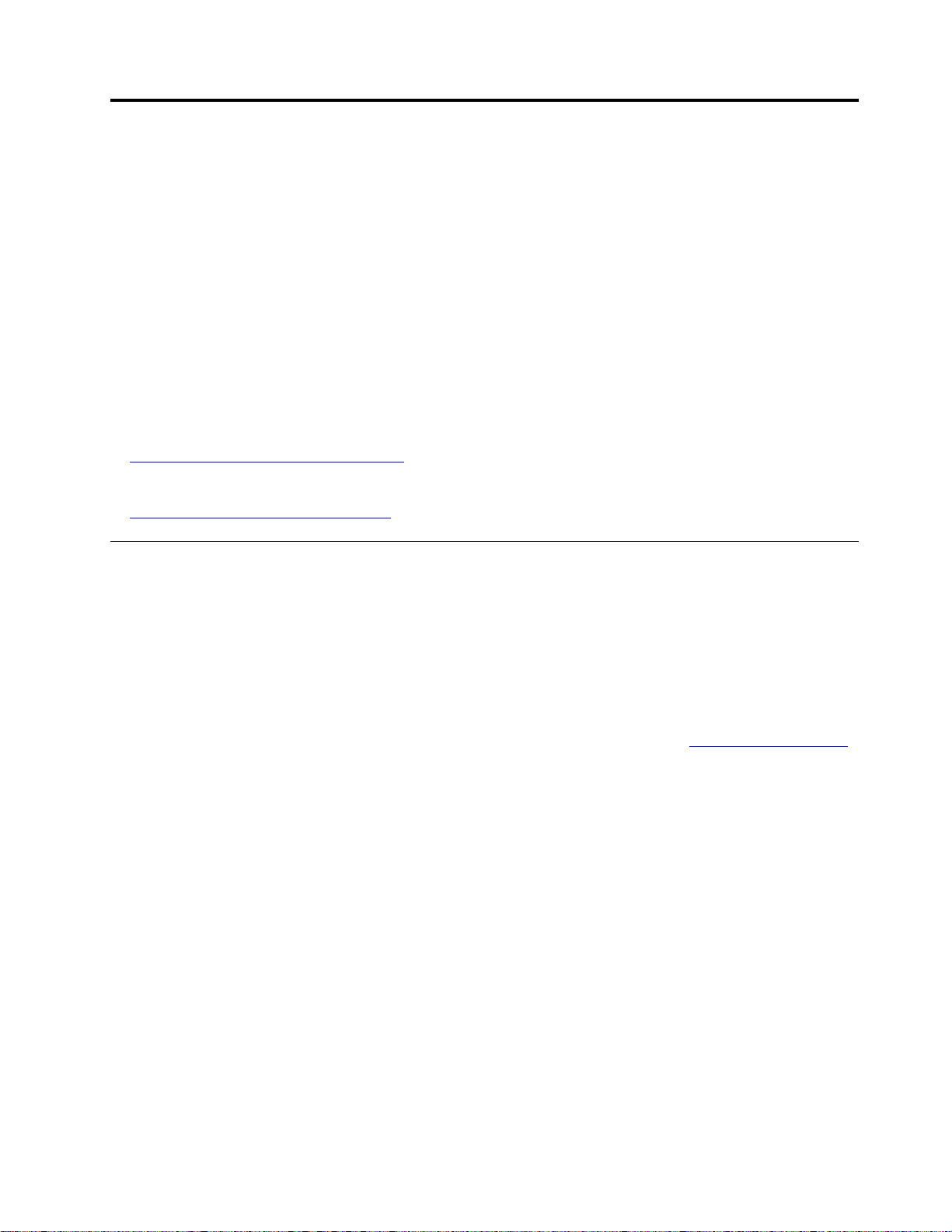
第2章重要な保守情報
この章では、この資料でサポートされているすべてのマシン・タイプに適用される、以下の重要な保
守情報を提供します。
•19ページの「FRU交換時の注意」
–19ページの「ソリッド・ステート・ドライブ交換時の注意」
–20ページの「システム・ボード交換時の重要な注意事項」
–20ページの「エラー・メッセージの使い方」
•20ページの「CTO、特別な価格設定モデル、および標準モデル用のFRU交換時の注意」
–20ページの「製品定義」
–21ページの「FRU識別」
重要:
•ソフトウェアの修正、ドライバー、およびUEFIBIOSダウンロードの入手またはインストールに関し
てお客様がサポートを必要とする場合は、Lenovoお客様サポート・センターに連絡するようにアドバ
イスしてください。Lenovoサポートの電話番号については、以下のWebサイトをご覧ください。
https://pcsupport.lenovo.com/supportphonelist
•Lenovo認定保守技術担当者向けのFRUの取り外しまたは交換を紹介しているシステム分解/再組立のビ
デオは、次のサポート・サイトから入手できます。
https://www.lenovoservicetraining.com/ion/
FRU交換時の注意
パーツを交換する前に
本書にリストしているFRUを交換する前に、必ずソフトウェアの修正、ドライバー、およびUEFIBIOS
ダウンロードをすべてインストールしてください。
システム・ボードが交換された後、システム・ボードに最新のUEFIBIOSがロードされていることを確認
してから保守アクションを完了してください。
ソフトウェアの修正、ドライバー、およびUEFIBIOSをダウンロードするには、https://support.lenovo.com
にアクセスし、画面の指示に従います。
不要なFRU交換や保守の出費をなくすため、次の心得を守ってください。
•FRUを交換するように指示され、交換を行なっても問題が修復されない場合、次の段階に進む前に元
のFRUを取り付け直してください。
•一部のコンピューターには、プロセッサー・ボードとシステム・ボードの両方が備えられています。
プロセッサー・ボードまたはシステム・ボードを交換するように指示された場合、一方のボードを
交換しても問題がなくならないときは、そのボードを取り付け直してから、もう一方のボードを
交換してください。
•アダプターまたは装置に複数のFRUが含まれている場合、それらのFRUのどれかがエラーの原因であ
る可能性があります。アダプターまたは装置を交換する前に、FRUを1つずつ取り外して、症状が変
化するかどうかを見ます。症状の変化したFRUだけを交換してください。
ソリッド・ステート・ドライブ交換時の注意
ソリッド・ステート・ドライブを交換する前に、必ず低レベル・フォーマットの実行操作を試みてくださ
い。フォーマットを実行すると、ドライブ上のお客様のデータはすべて失われることになります。お客様
がデータの現行バックアップを取っていることを確認した上で、この作業を行ってください。
©CopyrightLenovo2021
19
Page 26
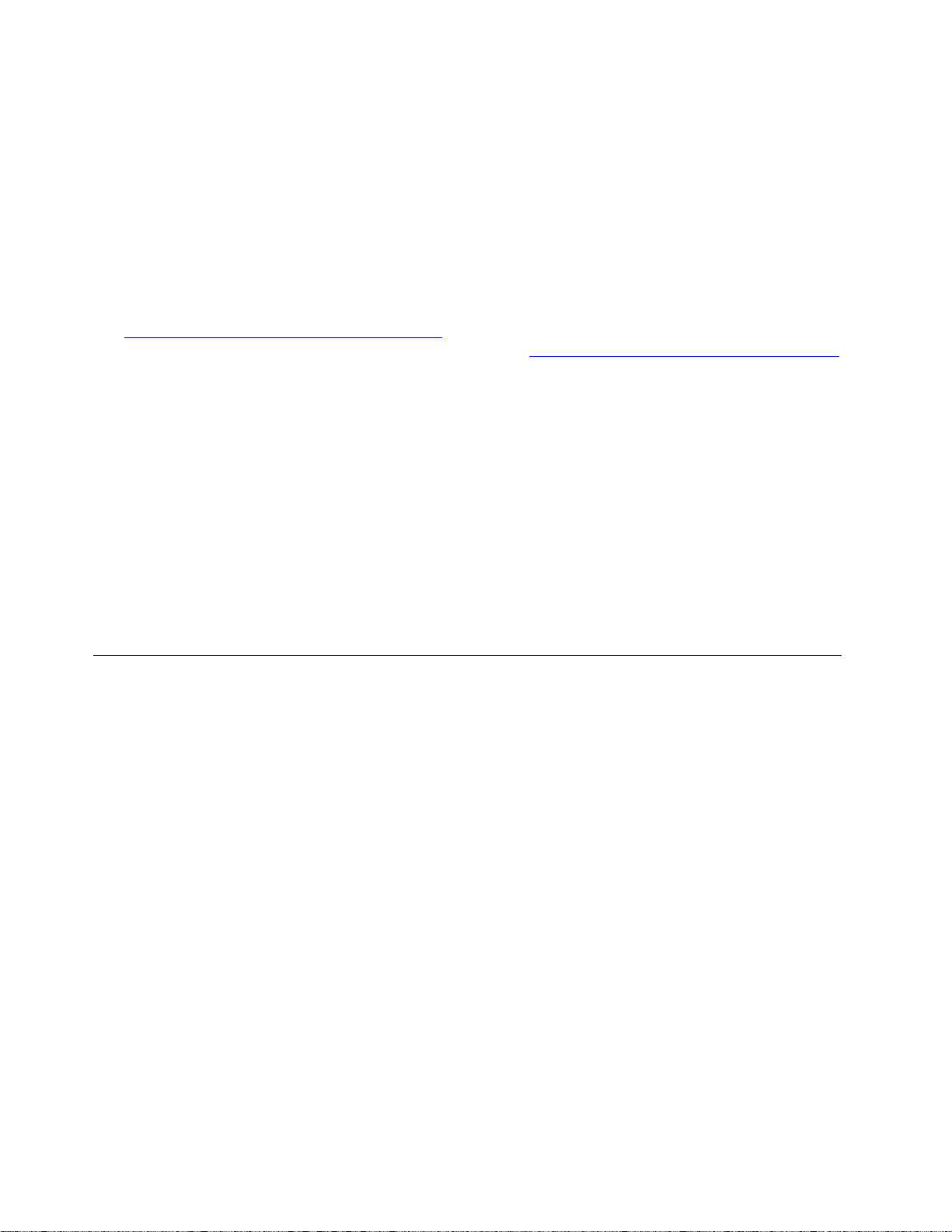
注意:保守しようとしているコンピューターの始動デバイス順序が変更されている可能性があります。コ
ピー、保存、フォーマットなどの書き込み操作時には特に注意してください。ドライブを間違って選択す
ると、データやプログラムが上書きされてしまうことがあります。
システム・ボード交換時の重要な注意事項
システム・ボード上に取り付けられているコンポーネントの中には、非常に敏感なものがあります。
システム・ボードの取り扱いが不適切な場合、こうしたコンポーネントが損傷するおそれがあり、シ
ステムの誤動作にもつながります。
システム・ボードを交換した後、保守ユーティリティーを使用して、新しいシステム・ボードにコン
ピューターのモデル・タイプ、シリアル番号、およびブランドIDをバインドします。その方法について
は、https://support.lenovo.com/us/en/solutions/HT506954
KeyU1ツールを使用することもできます。手順については、https://support.lenovo.com/us/en/solutions/ht507251
を参照してください。
注意:システム・ボードを取り扱う際は、次のようにしてください。
•システム・ボードを落としたり、強い力をかけないでください。
•いかなる場合にも乱暴な取り扱いはしないでください。
•各BGA(BallGridArray)チップ・セットに割れが生じないように、システム・ボードを曲げたり、強く
押すことは避けてください。
を参照してください。または、その目的のためにGolden
エラー・メッセージの使い方
画面に表示されるエラー・コードを使用して、エラーを診断します。複数のエラー・コードが表示された
場合は、最初のエラー・コードから診断を開始します。最初のエラー・コードの原因が何であっても、そ
れに起因して誤ったエラー・コードが出される場合があります。エラー・コードが表示されない場合に
は、そのエラーの症状が35ページの「FRU故障判別リスト」に記載されているかどうか調べてください。
CTO、特別な価格設定モデル、および標準モデル用のFRU交換時の注意
このトピックでは、モデル・タイプとFRU識別に関する情報を示します。
製品定義
このトピックでは、さまざまなモデル・タイプと各タイプの特定方法について説明します。
DynamicCongureToOrder(CTO)動的受注構成モデル
このモデルでは、お客様がWebサイトからLenovoソリューションを構成できるようにいたします。
また、この構成をお客様に直接ビルドまたはシップするフルフィルメント・センターに送るようにす
ることもできます。マシン・ラベルおよびeSupportには、これらの製品の4文字のMT、4文字のモデ
ル、および2文字の国コードが記載されます。ここで、モデル=「CTO1」、デフォルトの国別コード=
「WW」(例:20AACTO1WW)です。
特別な価格設定モデル
お客様とLenovoの間で契約された、独自の構成モデルです。固有のMTMは4文字のMT、4文字のモデ
ル、および2文字の国別コードで構成され、お客様が発注する際に表示されます(例:20AA000955)。割り
当てられる国別コードは数値であり、特定の国や地域を示すものではありません。MTM用のカスタム・
モデル・ファクト・シートには、特別な価格設定のMTMがセットアップされている国が記載されていま
す。特別な価格設定は一般には公表されません。
20T14sGen2およびX13Gen2ハードウェア保守マニュアル
Page 27
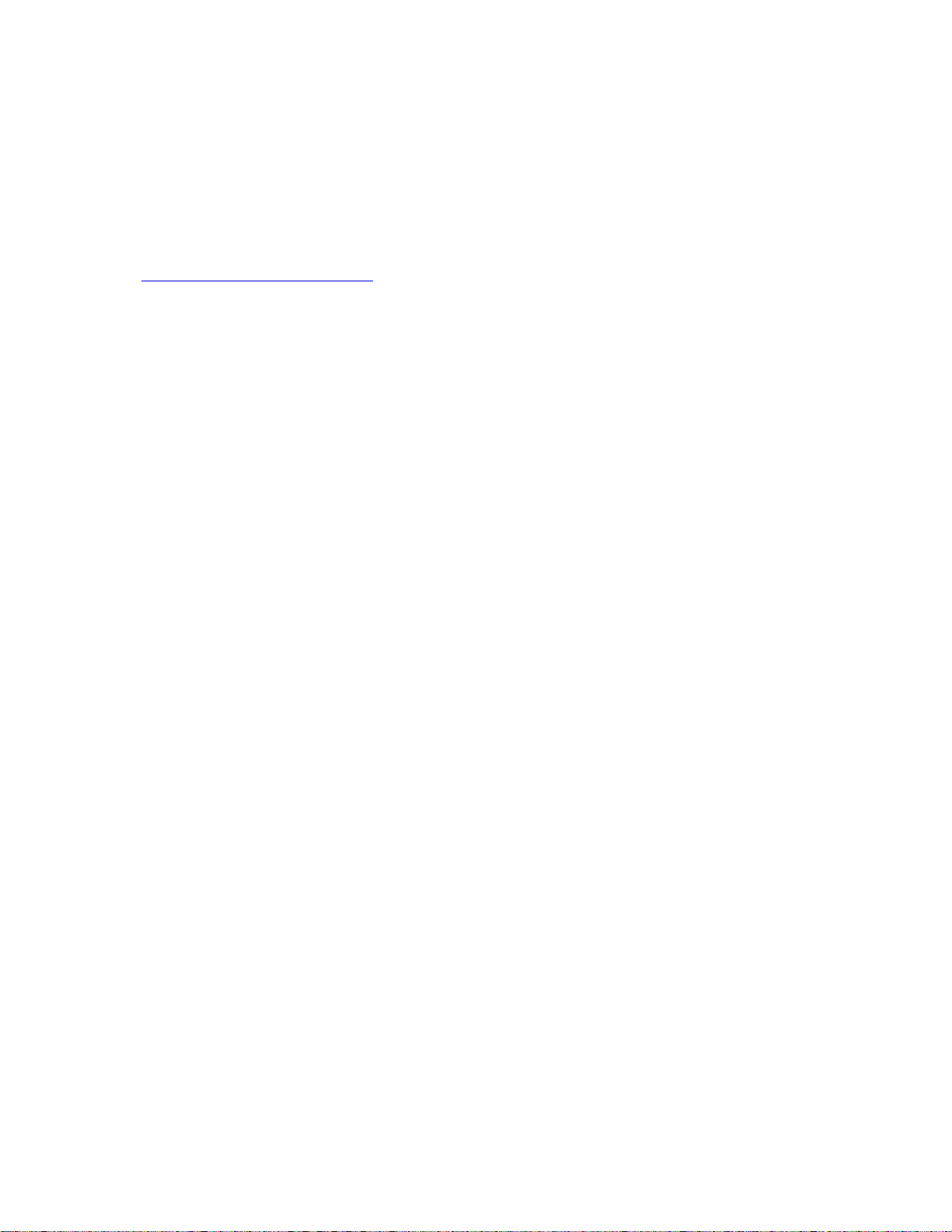
標準モデル
標準モデル(構成を修正)は発表され、すべてのお客様が購入可能です。マシン・ラベルのMTM部分は、
4文字のMT、4文字のモデル、2文字の国別コードで構成されています。割り当てられる国別コードは
英字であり、特定の国や地域を示しています(例:20AA0009UK)。
FRU識別
製品のFRUを調べるには、次のようにします。
1.https://support.lenovo.com/partslookup
2.全般的なFRUリストを取得するには、該当するフィールドにマシン・タイプを入力します。より詳
細なFRU情報についてはシリアル番号を入力します。
にアクセスします。
第2章.重要な保守情報21
Page 28
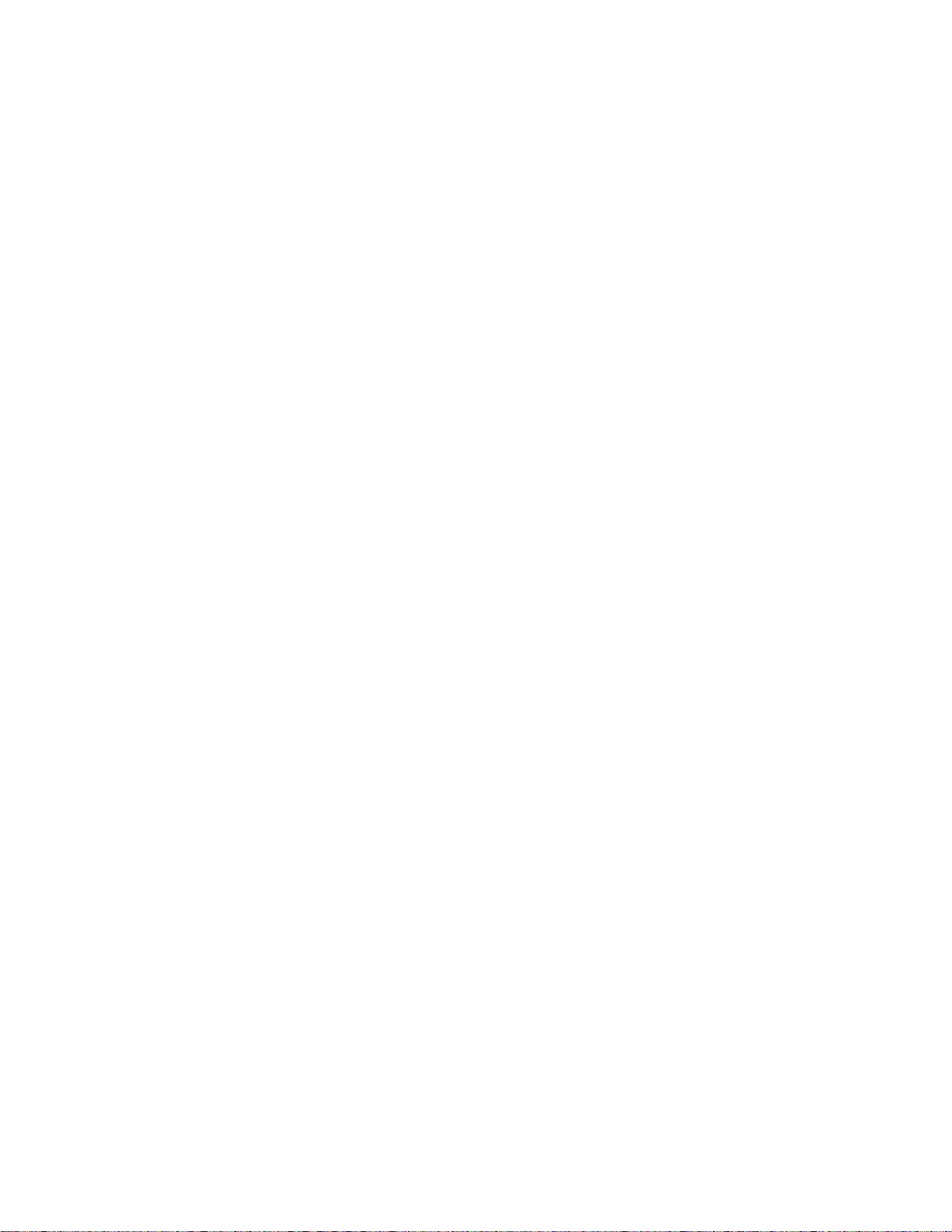
22T14sGen2およびX13Gen2ハードウェア保守マニュアル
Page 29
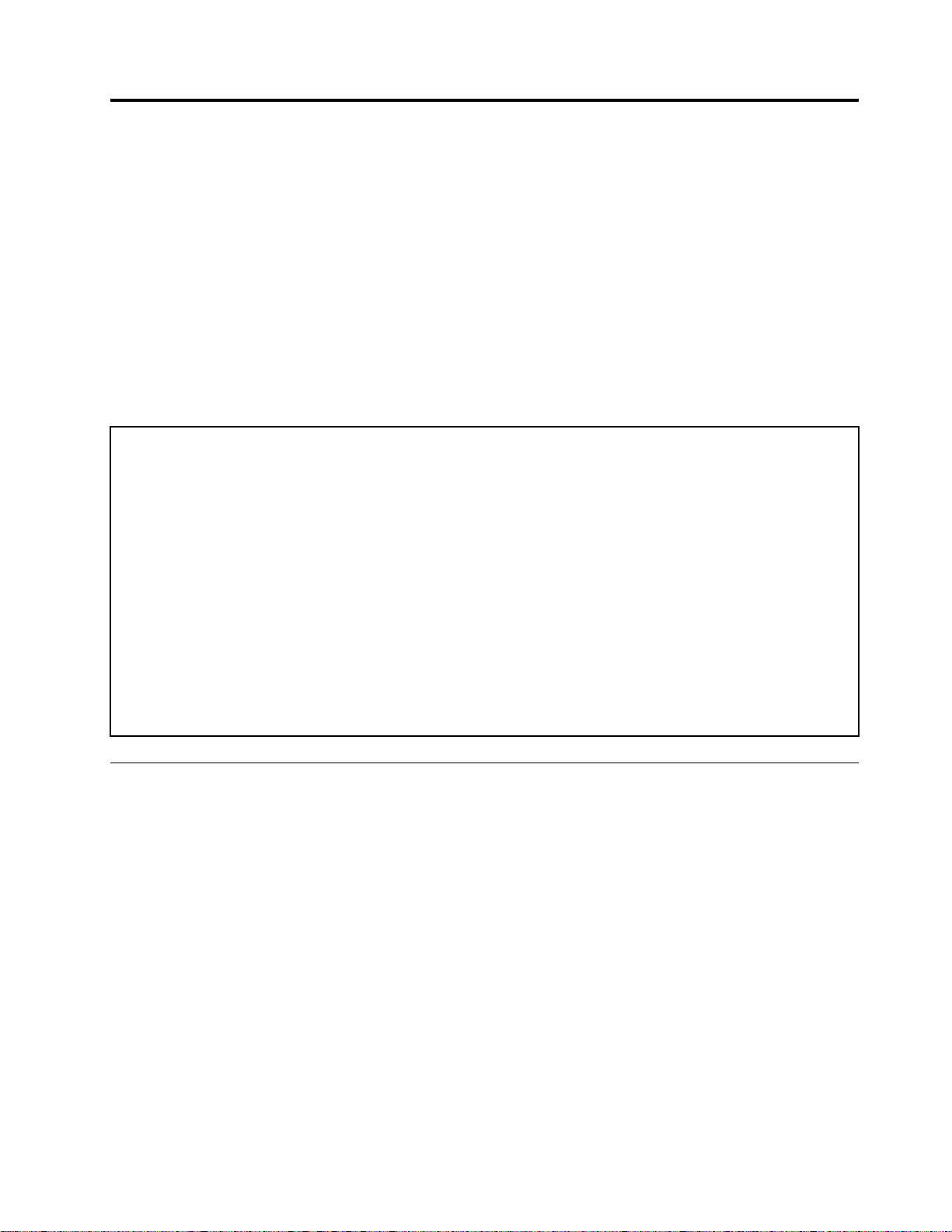
第3章全般の検査
本章では、以下の情報について説明します。
•23ページの「最初に行うこと」
•24ページの「保守の手順」
–24ページの「問題の診断」
–25ページの「クイック・テスト・プログラム」
–25ページの「UEFI診断プログラム」
–26ページの「起動可能な診断プログラム」
•26ページの「電源システムの検査」
この章で説明する内容は、特定のモデルには適用されないことがあります。
保守を行う前に、必ず、次の重要な注意事項をお読みください。
重要な注意事項:
•コンピューターの保守は、訓練を受けた有資格者だけが⾏ってください。
•FRUを何か交換する前に、FRUの取り外しおよび交換に関する全ページをお読みください。
•FRUを交換するときは、新しいナイロン被覆ねじを使⽤することをお勧めします。
•コピー、保存、フォーマットなどの書き込み操作時には特に注意してください。保守しようとしているコン
ピューターのドライブ起動順序が変更されている可能性があります。ドライブを間違って選択すると、データ
やプログラムが上書きされてしまうことがあります。
•FRUは、正しいモデルの別のFRUとだけ交換してください。FRUを交換するときは、コンピューターのモデル
とFRUの部品番号が正しいことを確認してください。
•⼀時的で再現性のないエラーを理由にFRUを交換しないでください。一時的なエラーは、ハードウェアの
欠陥とは関係のないさまざまな理由で生じることがあります。例えば、宇宙線による影響、ESD、またはソ
フトウェアのエラーなどです。FRUの交換は、問題が繰り返して起こる場合にだけ検討してください。そ
れでもFRUに欠陥があると思われる場合は、エラー・ログをクリアして、もう一度テストを実行してくだ
さい。エラーが再発生しない場合はFRUを交換しないでください。
•正常なFRUを交換しないように注意してください。
最初に行うこと
FRUを返却する場合は、FRUに添付するパーツ交換表またはパーツ返却表に、以下のことを記述
する必要があります。
1.保守技術担当者の名前と電話番号
2.保守作業日
3.マシンが故障した日付
4.コンピューターの購入日付
5.エラーの現象、画面に表示されているエラー・コード、ビープ音
6.FRUを交換するに至った過程と、参考にしたページ
7.問題のFRUと、そのパーツ番号
8.マシン・タイプ、モデル番号、シリアル番号
9.お客様の名前と住所
注:コンピューターの故障の原因が、お客様の誤使用、不注意、ご自身によるシステム構成の変更、また
は物理的に不適切な環境や操作環境、あるいはお客様自身の保守によるものである場合は、保証期間内で
あっても、修理は有償になることがあります。以下にリストするのは、修理期間内であってもサービスの対
象にならない項目と、通常の使用方法ではかからない圧力をかけたためにシステムが示す異常状況です。
コンピューターの問題を調べる前に、次のリストを参照し、保証期間内のサービスが適用されるか
どうか検討してください。
©CopyrightLenovo2021
23
Page 30
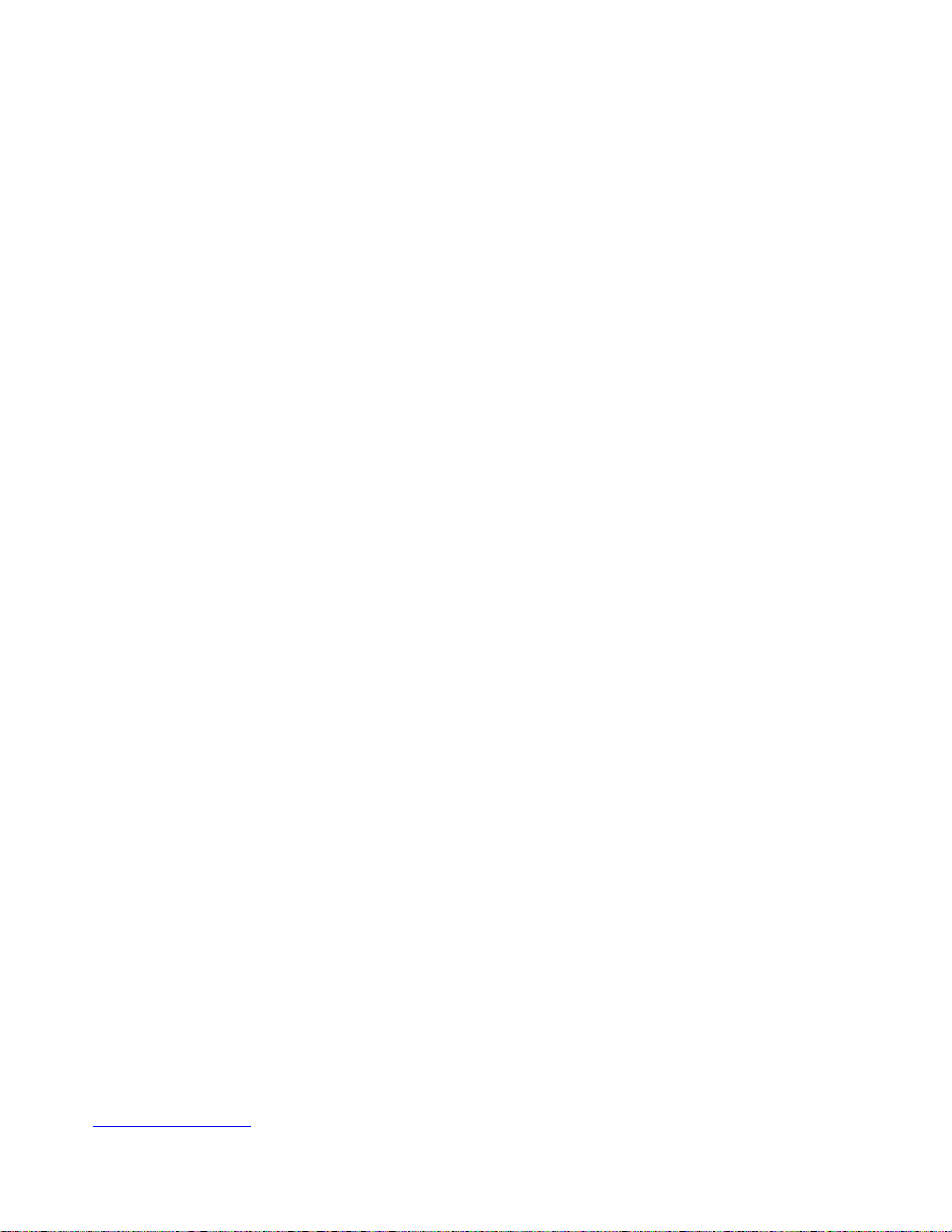
保証期間内のサービスが適⽤されない場合。
•圧力をかけたり、落としたりしたことによるLCDのひび割れ
•部品の損傷(引っかき傷や染みなど表面的なもの)
•表面部品のゆがみ、変形、または変色
•過度の力を加えたことによる、プラスチック・パーツ、ラッチ、ピン、またはコネクターのひび
割れまたは破損
•システムに水などの液体をこぼして生じた故障
•PCカードを不適切なスロットに挿入したり、互換性のないカードを挿入したりすることによって
生じた故障
•ディスケット・ドライブのカバーに圧力を加えたり、ドライブ内に異物を入れたり、ラベルを何
枚も貼って分厚くなったディスケットをディスケット・ドライブに無理に挿入しようとしたりす
ることで生じた故障
•ディスケットの取り出しボタンの破損または変形
•サポートされていない装置を接続してヒューズが切れた場合
•コンピューターのパスワードを忘れた場合(コンピューターを使用できない)
•キーボードに液体をこぼしたことによるキーの固着
•コンピューターで正しくないAC電源アダプターを使用
次のような場合も、保証期間サービスは適⽤されません。
•不当な保守や修正によって部品が紛失している場合。
•ソリッド・ステート・ドライブに明らかな損傷がないか確認します。ソリッド・ステート・ドライ
ブのスピンドルが雑音を発生するようになった場合、落とされたか、過度な力が加えられた可能
性があります。
保守の手順
次の手順は、ThinkPadノートブック・コンピューターに関する問題を識別して修復する際のガイドとし
て使用します。
注:診断テストの対象となるのは、ThinkPad製品だけです。ThinkPad以外の製品、プロトタイプ・カー
ド、または改造されたオプションを使用している場合は、エラー表示が正しくなかったり、無効なシ
ステム応答が返されたりすることがあります。
1.エラーをできるだけ詳細に識別する。
2.状況を確認する。診断テストを実行するか同じ操作を繰り返して、エラーを再発させます。
問題の診断
コンピューターに生じる問題の多くは、外部からの援助がなくても解決できます。ご使用のコンピュー
ターに問題が検出された場合は、最初に、添付資料のトラブルシューティング情報を参照していただきま
す。ソフトウェアの問題らしいと思われる場合は、READMEファイルやヘルプ情報システムも含めて、
オペレーティング・システムやプログラムに付属の資料を参照してください。
LenovoVantageは、コンピューターに初期インストールされています。ハードウェア・スキャン機能がサ
ポートされています。このプログラムは、最適なシステム・パフォーマンスを実現するためのヒントに加
えて、診断テスト、システム情報収集、セキュリティー状況、およびサポート情報を結び付けます。
注:このプログラムを実行しても問題の切り分けおよび修復ができない場合は、プログラムで作成され
たログ・ファイルを保存して印刷してください。Lenovoテクニカル・サポート担当者に連絡するにあ
たって、このログ・ファイルが必要になります。
トラブルシューティング情報または診断プログラムを使用した結果、デバイス・ドライバーの追加や更
新、あるいは他のソフトウェアが必要になることがあります。以下のLenovoサポートWebサイトで、最
新の技術情報を入手したり、デバイス・ドライバーや更新をダウンロードできます。
https://support.lenovo.com
24T14sGen2およびX13Gen2ハードウェア保守マニュアル
Page 31

追加情報については、プログラムのヘルプ・システムを参照してください。
クイック・テスト・プログラム
特に、コンピューターにLenovoVantageがインストールされていない場合には、コンピューターの問題を
トラブルシューティングして解決するために、クイック・テスト・プログラムを実行します。
クイック・テスト・プログラムをダウンロードしてインストールするには、https://www.lenovo.com/diags
にアクセスし、Webサイトに表示される指示に従ってください。
クイック・テスト・プログラムを使用してテストを実行するには、次のようにします。
1.C:\SWTOOLS\ldiagディレクトリーに移動します。
2.lsc_lite.exeファイルをダブルクリックします。
3.「ユーザーアカウント制御」ウィンドウが開いたら、「はい」をクリックします。
4.テストするデバイス・クラスを選択します。
5.テストするデバイスを選択します。
6.実行するテストを選択します。
7.画面の指示に従って、テストを開始します。問題が検出された場合は、情報メッセージが表示されま
す。メッセージを参照し、問題のトラブルシューティングを行います。
UEFI診断プログラム
UEFI診断プログラムは、コンピューターに初期インストールされています。このプログラムを使用する
と、システム情報の表示や、メモリー、ストレージ・デバイス、LCD、システム・ボード・バスなどのコ
ンピューターの一部のハードウェア・デバイスのテストを行うことができます。
UEFI診断プログラムを実行するには、次のようにします。
1.コンピューターの電源をオンにします。コンピューターの電源をオンにできない場合は、26ページ
の「電源システムの検査」に進んで、電源をチェックします。エラー・コードが表示される場合
は、35ページの「FRU故障判別リスト」でエラー・コードの説明とトラブルシューティングのヒ
ントを参照してください。
2.ロゴ画面が表示されているときに、繰り返しF10キーを押したり放したりします。UEFI診断プログ
ラムのメイン画面が表示されます。
3.画面の指示に従って、プログラムを使用します。
次の表に、UEFI診断プログラムのメイン項目を示します。モデルによっては、項目が多少異なるこ
とがあります。
表 1. UEFI 診 断 プ ロ グ ラ ム の メ イ ン 画 面 の 項 目
Tools
•Memoryquicktest
•Memoryextendedtest
•Memorybitfadetest(180min)
•Quickstoragedevicetest
•LCDtest
•PCI-etest
•Motherboardbusestest
•Exitapplication
Tests
•Systeminformation
•Generateconfigurationfile
•Executefromconfigurationfile
•Recoverbadsectorstool
第3章.全般の検査25
Page 32

起動可能な診断プログラム
保守を行っているコンピューターにUEFI診断プログラムがインストールされていない場合は、Lenovoサ
ポートWebサイトから起動可能な診断プログラムをダウンロードできます。起動可能な診断プログラ
ムを使用すると、システム情報の表示や、メモリー、ストレージ・デバイス、LCD、システム・ボー
ド・バスなどのコンピューターの一部のハードウェア・デバイスのテストを行うことができます。起
動可能な診断プログラムを使用するために、USBデバイスまたはディスクを使用して起動可能な診断
メディアを作成できます。
起動可能な診断メディアを作成するには、次のようにします。
1.https://www.lenovo.com/diagsにアクセスします。
2.「LenovoBootableDiagnostics」をクリックします。
3.Webサイトの指示に従って、USBデバイスまたはディスクに起動可能な診断メディアを作成します。
作成した診断メディアを使用するには、次のいずれかを実行します。
•起動可能な診断メディアをUSBデバイスに作成した場合は、次のようにします。
1.USBデバイスをコンピューターに接続します。
2.コンピューターの電源をオンにします。コンピューターの電源をオンにできない場合は、26ペー
ジの「電源システムの検査」に進んで、電源をチェックします。エラー・コードが表示される場
合は、35ページの「FRU故障判別リスト」でエラー・コードの説明とトラブルシューティン
グのヒントを参照してください。
3.ロゴ画面が表示されているときに、繰り返しF12キーを押したり放したりします。「BootMenu」
ウィンドウが開いたら、F12キーを放します。
4.矢印キーを使用して「USBHDD」を選択し、Enterキーを押します。診断プログラムが起動します。
5.画面の指示に従って、診断プログラムを使用します。
•起動可能な診断メディアをディスクを使用して作成した場合は、次のようにします。
1.コンピューターの電源をオンにします。コンピューターの電源をオンにできない場合は、26ペー
ジの「電源システムの検査」に進んで、電源をチェックします。エラー・コードが表示される場
合は、35ページの「FRU故障判別リスト」でエラー・コードの説明とトラブルシューティン
グのヒントを参照してください。
2.ディスクを光学式ドライブに挿入します。
3.コンピューターを再起動します。
4.ロゴ画面が表示されているときに、繰り返しF12キーを押したり放したりします。「BootMenu」
ウィンドウが開いたら、F12キーを放します。
5.矢印キーを使用して「ATAPICDx」(x:0、1、...)を選択し、Enterキーを押します。診断プログ
ラムが起動します。
6.画面の指示に従って、診断プログラムを使用します。
電源システムの検査
バッテリーまたはAC電源アダプターが機能することを確認するには、次のようにします。
1.コンピューターの電源をオフにします。
2.AC電源アダプターを接続する。
3.コンピューターの電源をオンにします。コンピューターの電源をオンにできる場合は、バッテリーま
たはAC電源アダプターが機能しています。
4.まっすぐに伸ばしたペーパー・クリップを緊急用リセット・ホールに挿入して、コンピューター
をリセットします。コンピューターの電源がまだ入っている場合は、AC電源アダプターが機
能しています。
5.コンピューターの電源をオフにします。
6.AC電源アダプターを取り外して、コンピューターの電源をオンにします。コンピューターの電源を
オンにできる場合は、バッテリーが機能しています。
26T14sGen2およびX13Gen2ハードウェア保守マニュアル
Page 33

問題の原因が電源にあると考えられる場合は、次の電源機構検査のうち該当するものを参照してください。
•27ページの「AC電源アダプターの確認」
•27ページの「内蔵バッテリーと動作中充電の検査」
•28ページの「コイン型電池のチェック」
AC電源アダプターの確認
この手順を使用する条件としては、AC電源アダプター使用時に限定して、コンピューターで障害
が発生した場合です。
•ドッキング・ステーションまたはポート・リプリケーターの使用時のみ電源問題が発生する場合は、
ドッキング・ステーションあるいはポート・レプリケーターを交換します。
•AC電源を接続したときにシステム状況インジケーターが3回点滅しない場合は、AC電源アダプター
の電源コードが正しく接続されていることと、正しく取り付けられていることを確認します。
•コンピューターが動作中に充電を行わない場合は、27ページの「内蔵バッテリーと動作中充電の
検査」に進みます。
注:AC電源アダプターからのノイズは、必ずしも障害を示すものではありません。
USB-CタイプのAC電源アダプターの確認
USB-CタイプのAC電源アダプターを点検するには、次のようにします。
1.コンピューターを電源コンセントに接続し、コンピューターの電源をオンにします。
2.LenovoVantageプログラムを起動し、「ハードウェア設定」➙「電源」の順にクリックします。AC
電源アダプター情報が表示されます。
コンピューターに十分な電力供給を行うために、必ずコンピューターに付属しているUSB-CタイプのAC
電源アダプターを使用してください。そうしないとメッセージが表示され、コンピューターが充電されな
い、または充電速度が遅くなると示されます。
内蔵バッテリーと動作中充電の検査
このコンピューターは、本システム向けに設計され、Lenovoまたは認定された業者によって製造された
バッテリーのみをサポートします。このシステムでは、認定されていないバッテリー、または他のシステ
ム向けに設計されたバッテリーはサポートしません。認定されていないバッテリー、または他のシステム
向けに設計されたバッテリーを取り付けても、システムは充電されません。
注意:Lenovoは、無許可のバッテリーのパフォーマンスおよび安全性について責任を負うものではありま
せん。また、使用に起因するエラーや損害について一切保証いたしません。
ポインターをWindowsの通知領域のバッテリー状況アイコンに移動させてバッテリー状況を確認します。
バッテリー状況アイコンには、バッテリー電源の残量のパーセンテージおよび充電が必要になるまでのコ
ンピューターの使用可能時間が表示されます。
動作中にバッテリーが正常に充電されているかどうか確認するには、次のようにします。
1.バッテリー電源の残量が50%未満になるまでバッテリーを放電します。
2.コンピューターをAC電源に接続し、バッテリーを充電します。Windowsの通知領域にあるバッ
テリー状況アイコンが、バッテリーが充電されていないことを示す場合は、バッテリーを取り
外して常温に戻るまで放置します。
3.バッテリーを元の位置に取り付けます。それでもバッテリーが充電されない場合は、バッテリー
を交換します。
4.バッテリー状況アイコンを再度確認します。同じエラーが引き続き発生する場合は、システム・
ボードを交換します。
第3章.全般の検査27
Page 34

コイン型電池のチェック
次の処置をとってください。
1.コンピューターの電源をオフにして、コンピューターからAC電源アダプターを取り外す。
2.コンピューターを裏返す。
3.内蔵バッテリーを取り外す(65ページの「内蔵バッテリーの無効化」を参照してください)。
4.コイン型電池を取り外す(79ページの「1110コイン型電池」を参照)。
5.バッテリーの電圧を測定する。下図を参照してください。
ワイヤー
赤色
黒色
電圧(VDC)
+2.5から+3.2
アース
•電圧が正しい場合は、システム・ボードを交換する。
•電圧が正しくない場合は、コイン型電池を交換する。
•交換後もコイン型電池がすぐに放電する場合は、システム・ボードを交換する。
28T14sGen2およびX13Gen2ハードウェア保守マニュアル
Page 35

第4章関連の保守情報
本章では、以下の情報について説明します。
•29ページの「Windows10オペレーティング・システムのリカバリー情報」
•31ページの「パスワード」
•34ページの「省電力」
•35ページの「FRU故障判別リスト」
ServiceWebサイト:
最新の保守用ディスケットやシステム・プログラム・ディスケットが入手可能になると、お知らせが
https://support.lenovo.com
Windows10オペレーティング・システムのリカバリー情報
Windows回復プログラムを使用して、ご使用のコンピューターのリセットや高度な起動オプションの使
用ができます。
リカバリーUSBドライブはできるだけ早く作成することをお勧めします。リカバリーUSBドライブは
バックアップとして保存するか、またはWindows回復プログラムと交換してください。
詳しくは、30ページの「リカバリーUSBドライブの作成および使用」を参照してください。
コンピューターのリセット
に掲載されます
コンピューターの調子がよくない場合、コンピューターのリセットを検討する場合があります。リセッ
ト処理では、ファイルを保存するか削除するかを選択してWindowsオペレーティング・システムを
再インストールできます。
コンピューターをリセットするには、次のようにします。
注:オペレーティング・システムのグラフィカル・ユーザー・インターフェース(GUI)項目は予告
なしに変更される場合があります。
1.「スタート」メニューを開き、「設定」➙「更新とセキュリティ」➙「回復」をクリックします。
2.「このPCを初期状態に戻す」セクションで、「開始する」をクリックします。
3.画面の指示に従って、コンピューターをリセットします。
PCの起動オプションの使用
PCの起動オプションを使用すると、コンピューターのファームウェア設定の変更、Windowsオペレー
ティング・システムの起動設定の変更、外部デバイスからのコンピューターの起動、システム・イメージ
からのWindowsオペレーティング・システムの復元を行うことができます。
PCの起動オプションを使用するには、次のようにします。
注:オペレーティング・システムのGUI項目は予告なしに変更される場合があります。
1.「スタート」メニューを開き、「設定」➙「更新とセキュリティ」➙「回復」をクリックします。
2.「PCの起動をカスタマイズする」セクションで、「今すぐ再起動する」➙「トラブルシューティン
グ」➙「詳細オプション」の順にクリックします。
3.目的の起動オプションを選択して、画面の指示に従います。
©CopyrightLenovo2021
29
Page 36

Windows10が起動しない場合のオペレーティング・システムの復元
コンピューターのWindows回復環境は、Windows10オペレーティング・システムから独立して稼働
させることができます。このため、Windows10オペレーティング・システムが起動しない場合でも、
オペレーティング・システムをリカバリーまたは修復できます。
2回連続してブートに失敗した場合、Windows回復環境は自動的に開始されます。画面に表示される指
示に従って、修復およびリカバリーのオプションを選択します。
注:リカバリー処理中は、コンピューターがAC電源に接続されていることを確認します。
リカバリーUSBドライブの作成および使用
Windows回復プログラムのバックアップとして、リカバリーUSBドライブを作成できます。リカバリー
USBドライブを使用すると、初期インストールされているWindowsの回復プログラムに損傷があって
も、問題のトラブルシューティングと修正を行うことができます。
リカバリーUSBドライブの作成
リカバリーUSBドライブの作成に使用するドライブは、16GB以上のストレージが必要です。実際に必要
なUSBの容量は、リカバリー・イメージのサイズによって異なります。
注意:作成処理でUSBドライブに保存されていたデータはすべて削除されます。データ損失を防ぐため
には、保存しておきたいすべてのデータのバックアップ・コピーを作成してください。
新しいリカバリーUSBドライブを作成するには、次のようにします。
注:以下の処理中は、コンピューターがAC電源に接続されていることを確認します。
1.適切なUSBドライブ(ストレージが16GB以上)を接続します。
2.タスクバーの検索ボックスに「recovery」と入力します。次に、「回復ドライブの作成」をク
リックします。
3.「ユーザーアカウント制御」ウィンドウで「はい」をクリックすると、RecoveryMediaCreatorプ
ログラムを起動できます。
4.「回復ドライブ」ウィンドウで、画面の指示に従ってリカバリーUSBドライブを作成します。
リカバリーUSBドライブの使⽤
コンピューターを起動できない場合は、リカバリーUSBドライブを使用してコンピューターをリカ
バリーします。
リカバリーUSBドライブを使用するには、以下のようにします。
注:コンピューターがAC電源に接続されていることを確認します。
1.コンピューターにリカバリーUSBドライブを接続します。
2.コンピューターの電源をオンにするか、再起動します。Windowsオペレーティング・システムが起動
する前に、F12キーを繰り返し押します。「BootMenu」ウィンドウが開きます。
3.起動デバイスとしてリカバリーUSBドライブを選択します。
4.優先するキーボードのレイアウトを選択します。
5.「トラブルシューティング」をクリックして、オプションのリカバリー方法を表示します。
6.状況に応じて、対応するリカバリー・ソリューションを選択します。画面の指示に従って、処理
を完了します。
30T14sGen2およびX13Gen2ハードウェア保守マニュアル
Page 37

パスワード
ThinkPadノートブック・コンピューターには4つのパスワードが必要になることがあります。これら
は、パワーオン・パスワード、NVMeパスワード、スーパーバイザー・パスワード、およびシステム
管理パスワードです。
これらのパスワードのいずれかが設定されていると、コンピューターの電源がオンになるたびに画面にパ
スワード・プロンプトが表示されます。コンピューターは、パスワードを入力するまで起動しません。
注:スーパーバイザー・パスワードのみが設定されている場合は、オペレーティング・システムの起動時
にパスワード・プロンプトは表示されません。
パワーオン・パスワード
パワーオン・パスワードは、許可されていない人がシステムの電源を入れないように保護します。このパ
スワードを入力しないと、オペレーティング・システムを起動できません。パワーオン・パスワードを取
り消す方法については、32ページの「パワーオン・パスワードを解除する方法」を参照してください。
NVMeパスワード
NVMeパスワードにより、許可されていないユーザーによるストレージ・ドライブ上のデータへのアクセ
スを防ぎます。NVMeパスワードを設定すると、ストレージ・ドライブにアクセスしようとするたび
に、有効なパスワードの入力を求めるプロンプトが表示されます。
•シングル・パスワード
シングルNVMeパスワードが設定されている場合、ユーザーはストレージ・ドライブのファイルおよ
びアプリケーションにアクセスするために、ユーザーNVMeパスワードを入力する必要があります。
•デュアル・パスワード(ユーザー+管理者)
管理者NVMeパスワードは、システム管理者が設定および使用します。管理者は、システム内のスト
レージ・ドライブまたは同じネットワークに接続された任意のコンピューターにアクセスできます。管
理者は、ネットワーク上の各コンピューターにユーザーNVMeパスワードを割り当てることもでき
ます。コンピューターのユーザーは、必要に応じてユーザーNVMeパスワードを変更できますが、
ユーザーNVMeパスワードを削除できるのは管理者のみです。
NVMeパスワードの入力を求めるプロンプトが表示されたら、F1キーを押して、管理者NVMeパスワー
ドとユーザーNVMeパスワードを切り替えます。
注:NVMeパスワードは、次の場合には使用できません。
•TrustedComputingGroup(TCG)Opal対応ストレージ・ドライブが取り付けられ、TCGOpal管理ソフ
トウェア・プログラムがコンピューターにインストールされていて、TCGOpal管理ソフトウェ
ア・プログラムが起動している場合。
•Intelモデルで、Windows10オペレーティング・システムが初期インストールされたコンピューターに
eDriveストレージ・ドライブがインストールされている場合。
スーパーバイザー・パスワード
スーパーバイザー・パスワードは、UEFIBIOSに保存されているシステム情報を保護します。このパス
ワードには次のセキュリティー機能があります。
•スーパーバイザー・パスワードのみが設定されていると、UEFIBIOSメニューに入力しようとしたとき
にパスワード・プロンプトが表示されます。許可されていないユーザーは、パスワードがなければ、
UEFIBIOSメニュー内のほとんどのシステム構成オプションを変更できません。
第4章.関連の保守情報31
Page 38

•システム管理者は、コンピューターのユーザーがパワーオン・パスワードを設定していても、スー
パーバイザー・パスワードを使用してコンピューターにアクセスできます。スーパーバイザー・パ
スワードがパワーオン・パスワードを一時的に無効にします。
•システム管理者は、管理を容易にするために、多くのThinkPadノートブック・コンピューターに同
じスーパーバイザー・パスワードを設定することができます。
注意:スーパーバイザー・パスワードを忘れてしまって、保守技術担当者にスーパーバイザー・パス
ワードを提供できない場合は、パスワードをリセットする保守手順はありません。システム・ボー
ドを規定料金で交換してください。
システム管理パスワード
システム管理パスワードでも、スーパーバイザー・パスワードのようにUEFIBIOSに保存されているシス
テム情報を保護できますが、デフォルトでの権限はより低いものです。システム管理パスワードは、
UEFIBIOSメニューを通して、またはLenovoクライアント管理インターフェースを使用して、Windows
ManagementInstrumentation(WMI)を通して設定できます。
スーパーバイザー・パスワードと同じ権限を持つシステム管理パスワードを有効にして、セキュリティー
関連の機能を制御できます。UEFIBIOSメニューを通して、システム管理パスワードの権限をカスタ
マイズするには、以下を行います。
1.UEFIBIOSメニューを開く。
注:プロンプトが表示されたら、スーパーバイザー・パスワードが設定されている場合は、正しい
スーパーバイザー・パスワードを入力します。スーパーバイザー・パスワードが設定されていな
い場合は、正しいシステム管理パスワードを入力します。そうしないと、以下の手順で構成を変
更することはできません。
2.「Security」➙「Password」➙「SystemManagementPasswordAccessControl」を選択します。
3.画面に表示される指示に従ってください。
スーパーバイザー・パスワードとシステム管理パスワードの両方を設定している場合、スーパーバイ
ザー・パスワードによりシステム管理パスワードが上書きされます。システム管理パスワードとパ
ワーオン・パスワードの両方を設定している場合、システム管理パスワードによりパワーオン・パス
ワードが上書きされます。
パワーオン・パスワードを解除する方法
パワーオン・パスワードを解除するには、次のいずれかを実行します。
スーパーバイザー・パスワードを設定していない場合に、パワーオン・パスワードを解除するには、次の
ようにします。
1.コンピューターの電源をオフにします。
2.バッテリーを取り外します。バッテリーの取り外し手順については、74ページの「1050内蔵
バッテリー」を参照してください。
3.コイン型電池を取り外します。コイン型電池の取り外し手順については、79ページの「1110コ
イン型電池」を参照してください。
4.コンピューターの電源をオンにし、POSTが終了するまで待ちます。POSTが終了しても、パスワー
ド・プロンプトは表示されません。これで、パワーオン・パスワードが解除されました。
5.コイン型電池とバッテリーを取り付け直します。
スーパーバイザー・パスワードを設定していて、保守技術担当者がそれを知っている場合に、パワーオ
ン・パスワードを解除するには、次のようにします。
1.コンピューターの電源をオンにします。
2.ThinkPadロゴが表示されたらすぐに、F1キーを押す。
32T14sGen2およびX13Gen2ハードウェア保守マニュアル
Page 39

3.スーパーバイザー・パスワードを入力し、UEFIBIOSメニューに入ります。
4.「Security」を選択する。
5.「Password」を選択する。
6.「Power-OnPassword」を選択する。
7.「EnterCurrentPassword」フィールドに、現行スーパーバイザー・パスワードを入力する。次に、
「EnterNewPassword」フィールドは空白のままにしてEnterキーを2回押します。
8.「Changeshavebeensaved(変更が保存されました)」ウィンドウでEnterキーを押します。
9.F10キーを押し、変更を保存して閉じます。
NVMeパスワードを解除する方法
NVMeパスワード(シングル・パスワード)、またはユーザーNVMeパスワードと管理者NVMeパスワード
の両方(デュアル・パスワード)を忘れた場合は、Lenovoではパスワードを再設定することも、ストレー
ジ・ドライブからデータを回復することもできません。Lenovo認定サービス提供者に連絡してストレー
ジ・ドライブの交換を依頼することはできます。部品およびサービスに対する料金がかかります。スト
レージ・ドライブがCRU(お客様での取替え可能部品)の場合、Lenovoに連絡して新しいストレージ・ド
ライブを購入し、お客様ご自身で古いものと交換できます。ストレージ・ドライブがCRUかどうか、お
よび関連する交換手順の確認については、50ページの「主要なFRUおよびCRU」を参照してください。
システム管理パスワードを解除する方法
システム管理パスワードを解除するには、次のようにします。
スーパーバイザー・パスワードを設定していない場合に、システム管理パスワードを解除するには、次の
ようにします。
1.コンピューターの電源をオフにして、AC電源を取り外します。
2.内蔵バッテリーを無効にします。65ページの「内蔵バッテリーの無効化」を参照してください。
3.ベース・カバー・アセンブリーを取り外します。68ページの「1020ベース・カバー・アセンブ
リー」を参照してください。
4.内蔵バッテリーを取り外します。74ページの「1050内蔵バッテリー」を参照してください。
5.コイン型電池を取り外します。79ページの「1110コイン型電池」を参照してください。
6.コイン型電池を取り付け直します。
7.内蔵バッテリーを取り付け直します。
8.ベース・カバー・アセンブリーを取り付け直します。
9.AC電源を再接続します。
10.コンピューターの電源をオンにし、POSTが終了するまで待ちます。POSTが終了しても、パスワー
ド・プロンプトは表示されません。システム管理パスワードが解除されています。
スーパーバイザー・パスワードを設定していて、保守技術担当者がそれを知っている場合に、システム管
理パスワードを解除するには、次のようにします。
1.コンピューターの電源をオンにします。
2.ThinkPadロゴが表示されたらすぐに、F1キーを押す。
3.スーパーバイザー・パスワードを入力し、ThinkPadSetupプログラムを開始する。
4.「Security」を選択する。
5.「Password」を選択する。
6.「SystemManagementPassword」を選択します。
7.「EnterCurrentPassword」フィールドに、現行スーパーバイザー・パスワードを入力する。次に
「EnterNewPassword」フィールドは空白のままにしてEnterキーを2回押します。
8.「Changeshavebeensaved(変更が保存されました)」ウィンドウでEnterキーを押します。
第4章.関連の保守情報33
Page 40

9.F10キーを押して、変更内容を保存し、ThinkPadSetupプログラムを終了する。システム管理パス
ワードが解除されています。
省電力
電力消費量を減らすために、コンピューターにはスリープおよび休止状態の2つの省電力モードが備
わっています。
スリープ状態
コンピューターがスリープ状態に入るとき、次のイベントが発生します。
•LCDディスプレイの電源オフ。
•ソリッド・ステート・ドライブの電源オフ。
•マイクロプロセッサーの停止。
コンピューターをスリープ状態にするには、「スタート」メニューを開き、
プ」の順にクリックします。
次の状況では、コンピューターは自動的にスリープ状態になります。
•電源プランの設定に指定された時間にわたって非アクティブ状況が続いた場合
•バッテリー電源の残量が少なくなっている場合
コンピューターがスリープ状態から戻って操作を再開するようにするには、次のいずれかを実行します。
•いずれかのキーを押す。
•LCDカバーを開きます。
•電源ボタンをオンにします。
また、次のいずれかのイベントでも、コンピューターはスリープ状態から自動的に戻って操作を再
開します。
•シリアル・デバイスまたはPCカード・デバイスから呼び出し通知(RI)信号が出された。
•レジューム・タイマーで設定された時間が経過する。
注:スリープ状態に入った直後は、コンピューターはすべての入力を受け付けなくなります。通常の操
作状態に再び入ってアクションをとる前に、数秒間待機してください。
「電源」、「スリー
休止状態
休止状態では、コンピューターは次のような状態になります。
•システムの状態、RAM、VRAM、およびセットアップ・データがソリッド・ステート・ドライブ
に保存される。
•システムの電源がオフになる。
注:コンピューターがドックに接続されている間に休止状態に入った場合は、通常の操作を再開する前に
接続を解除しないでください。接続を解除してから通常の操作を再開しようとすると、エラー・メッセー
ジが表示され、システムを再起動しなければならなくなります。
システムを休止状態にするイベントとして次のいずれかのアクションを定義している場合は、その
アクションを実行します。
•ふたを閉じる。
•電源ボタンを押す。
また、電源プランの設定に指定された時間にわたって非アクティブ状況が続くと、コンピューターは自動
的に休止状態になります。
34T14sGen2およびX13Gen2ハードウェア保守マニュアル
Page 41

電源がオンになると、コンピューターは休止状態から戻り、操作を再開します。ソリッド・ステート・ド
ライブ上の起動レコードの中にある休止状態の活動記録が読み込まれ、ソリッド・ステート・ドライブ
からシステム状況が復元されます。
FRU故障判別リスト
ここでは、以下の情報を記載します。
•35ページの「数値エラー・コード」
•37ページの「エラー・メッセージ」
•37ページの「ビープ音が鳴るエラー」
•39ページの「ビープ音以外の症状」
•39ページの「LCD(液晶ディスプレイ)関連の症状」
•40ページの「再現性の低い問題」
•40ページの「未解決問題」
このセクションのFRU故障判別リストには、症状やエラー、および考えられる原因が示されています。
最も確率の高い原因(太字体で示しています)から順にリストしてあります。
注:FRUの交換などの処置は、「FRUまたは処置」欄に表示されている順に実行してください。
FRUを交換しても問題が解決されない場合は、元のFRUをコンピューターに戻してください。正常
なFRUを交換しないように注意してください。
定期保守の際に、この判別リストを使用して、次回交換する必要がありそうなFRUを判別するこ
ともできます。
POSTまたはシステム動作時に検出されたそれぞれのエラーごとに、数字のエラー・コードが表示されま
す。示されているエラー・コードの中のnは、不特定の数字を表します。
数字コードが表示されない場合、症状の説明をチェックしてください。その症状に当てはまる説明がない
場合は、40ページの「再現性の低い問題」に進みます。
注:ThinkPadノートブック・コンピューターの診断コードでサポートされていないデバイスについては、
そのデバイスのマニュアルを参照してください。
数値エラー・コード
表 2. 数 値 エ ラ ー ・ コ ー ド
症状またはエラー
0177
BadSVPdata,stopPOSTtask—Thechecksumofthesupervisor
passwordintheEEPROMisnotcorrect.
0183
BadCRCofSecuritySettingsinEFIVariable.Enterthe
ThinkPadSetupprogram.–ThechecksumoftheSecurity
settingsintheEFIVariableisnotcorrect.
0187
EEAIAdataaccesserror-TheaccesstoEEPROMisfailed.
0188
InvalidRFIDSerializationInformationArea.
0189
InvalidRFIDconfigurationinformationarea-TheEEPROM
checksumisnotcorrect.
FRUまたは処置(原因順)
システム・ボードを交換する。
1.ThinkPadSetupプログラムを実⾏する。この設定は
⾃動的に修正されるので、その後、F10を押して現
⾏設定値を保存する。
2.システム・ボードを交換する。
システム・ボードを交換する。
システム・ボードを交換する。
システム・ボードを交換する。
第4章.関連の保守情報35
Page 42

表 2. 数 値 エ ラ ー ・ コ ー ド ( 続 き )
症状またはエラー
0190
Criticallow-batteryerror
0191
SystemSecurity-InvalidRemoteChangerequested.
0199
SystemSecurity-Securitypasswordretrycountexceeded.
0270
RealTimeClockError
0271
日時設定を確認してください。
1802
Unauthorizednetworkcardispluggedin-Turnoffandremove
thenetworkcard.
1820
Morethanoneexternalfingerprintreaderisattached.Poweroff
andremoveallbutthereaderthatyousetupwithinyourmain
operatingsystem.
2100
DetectionerroronMainHDD(SSD0)orDetectionerroron
MainHDD(HDD0)
2110
ReaderroronMainHDD(SSD0)orReaderroronMainHDD
(HDD0)
2200
MachineTypeandSerialNumberareinvalid.
2201
MachineUUIDisinvalid
2202
製品名が無効です。
2203
Systemconfigurationisinvalid.
2204
Systemconfigurationdataisinvalid.
FRUまたは処置(原因順)
1.バッテリーを充電する。
2.バッテリーを交換する。
1.ThinkPadSetupプログラムを実⾏してから、F10を
押して現⾏設定値を保存する。
2.システム・ボードを交換する。
1.ThinkPadSetupプログラムを実⾏する。再試⾏の回
数はリセットされるので、その後、F10を押して現
⾏設定値を保存する。
2.システム・ボードを交換する。
コンピューターの修理を依頼する。
1.ThinkPadSetupを実⾏して時刻と⽇付を再設定す
る。
2.コイン型電池を交換し、ThinkPadSetupプログラム
を実行して時刻と日付を再設定する。
1.ネットワーク・カードを取り外す。
2.システム・ボードを交換する。
認証⽤にセットアップした指紋センサーを除く、すべて
の指紋センサーを取り外す。
1.M.2ソリッド・ステート・ドライブを取り付け直
す。
2.M.2ソリッド・ステート・ドライブを交換する。
3.システム・ボードを交換する。
1.M.2ソリッド・ステート・ドライブを取り付け直
す。
2.M.2ソリッド・ステート・ドライブを交換する。
3.システム・ボードを交換する。
コンピューターの修理を依頼する。
システム・ボードを交換する。
コンピューターの修理を依頼する。
コンピューターの修理を依頼する。
コンピューターの修理を依頼する。
36T14sGen2およびX13Gen2ハードウェア保守マニュアル
Page 43

エラー・メッセージ
表 3. エ ラ ー ・ メ ッ セ ー ジ
症状またはエラー
ファン・エラー。
(短いビープ音が2回鳴る)
温度センサー・エラー
取り付けられているバッテリーはこのシステムではサ
ポートされないため、充電は行われません。
ご使用のシステムに適したLenovoバッテリーに交換し
てください。」
ESCキーを押して続行します。
このシステムは、Lenovo純正バッテリーあるいは
Lenovoが許可したバッテリー以外はサポートされませ
ん。無許可のバッテリーは起動はしても充電されない場
合があります。ESCキーを押すと、続行します。
重要:Lenovoは、無許可のバッテリーのパフォーマン
スや安全性には責任を持ちません。また、それらの使
用により発生した障害や損傷に対するいかなる保証も
提供しません。
FRUまたは処置(原因順)
1.ファンを交換する。
2.熱伝導グリースを塗布する。
3.システム・ボードを交換する。
システム・ボードを交換する。
バッテリーを交換する。
バッテリーを交換する。
ビープ音が鳴るエラー
LenovoSmartBeepテクノロジーは、コンピューターでブラック・スクリーンとビープ音が発生した場合
に、スマートフォンでビープ・エラーを解読できます。LenovoSmartBeepテクノロジーを使用してビー
プ・エラーを解読するには、次のようにします。
1.https://support.lenovo.com/smartbeep
にアクセスするか、以下のQRコードをスキャンします。
2.適切な診断アプリをダウンロードし、スマートフォンにインストールします。
3.診断アプリを実行して、コンピューターの近くにスマートフォンを設定します。
4.コンピューターのFnキーを押して、もう一度ビープ音を発生させます。診断アプリがビープ・エ
ラーを解読し、有効な解決法をスマートフォンに表示します。
次のセクションは、ビープ音が鳴るエラーと、対応する解決方法の一部を説明しています。
注:スマートセンターまたは製品説明書で指示されないかぎり、お客様ご自身で製品の保守を行わないで
ください。ご使用の製品の修理はLenovo認定サービス提供者をご利用ください。
第4章.関連の保守情報37
Page 44

エラー・コード
解決法
0001:エラーをリセットします(アサート解除されないプ
ラットフォームのリセット)
0002:内部バス・エラー
0281:共通埋め込みコントローラー・エラー
0282:メモリー・モジュール・エラー
1.コンピューターにAC電源アダプターと取り外し
可能なバッテリーが取り付けられている場合は、
それを取り外します。次に、以下のいずれかを実
行して、コンピューターをリセットします。
•緊急リセット・ホール付きモデルの場合、緊
急リセット・ホールにまっすぐに伸ばしたク
リップを挿入します。1分間待ちます。次に、
すべての電源を再接続し、コンピューターを
再起動します。
•緊急用リセット・ホールがないモデルの場
合、電源ボタンを7秒間長押しします。次に、
すべての電源を再接続し、コンピューターを
再起動します。
2.システム・ボードを交換します(サービス提供
者のみ)。
システム・ボードを交換します(サービス提供者の
み)。
システム・ボードを交換します(サービス提供者の
み)。
1.メモリー・モジュールを取り付け直すか、交換
します。
2.システム・ボードを交換します(サービス提供
者のみ)。
0283:PCIリソース・エラー
0284:TCG準拠の機能に関連したエラーです(BIOSコー
ドの検証エラーの可能性があります)
0285:TCG準拠の機能に関連したエラーです(TPM初期化
エラーの可能性があります)
0286:内蔵グラフィックス・エラー
0287:ディスクリート・グラフィックス・エラー1.ディスクリート・グラフィック・カードを取り付
0288:コンピューター・ディスプレイ・エラー1.システム・ボード側とコンピューター・ディスプ
1.PCIeデバイス(M.2カード、PCIeカードなど)を
取り外します(サービス提供者のみ)。
2.システム・ボードを交換します(サービス提供
者のみ)。
システム・ボードを交換します(サービス提供者の
み)。
システム・ボードを交換します(サービス提供者の
み)。
システム・ボードを交換します(サービス提供者の
み)。
け直すか、交換します(サービス提供者のみ)。
2.システム・ボードを交換します(サービス提供
者のみ)。
レイ側の両方でディスプレイ・ケーブルを接続し
直します(サービス提供者のみ)。
2.システム・ボードを交換します(サービス提供
者のみ)。
38T14sGen2およびX13Gen2ハードウェア保守マニュアル
Page 45

ビープ音以外の症状
表 4. ビ ー プ 音 以 外 の 症 状
症状またはエラー
ビープ音が鳴らず、電源ランプがオンになるが、LCD
ディスプレイには何も表示されず、POSTは行われない。
POST時に、ビープ音が鳴らず、電源ランプがオンにな
り、LCDディスプレイに何も表示されない。
パワーオン・パスワード・プロンプトが表示される。
NVMeパスワード・プロンプトが表示される。
FRUまたは処置(原因順)
1.LCD⾃⼰診断テストを実⾏します。
2.各コネクターがしっかりと正しく接続されているか
確認します。
3.メモリー・モジュールを取り付け直します。
4.システム・ボードを交換する。
1.LCD⾃⼰診断テストを実⾏します。
2.メモリー・モジュールを取り付け直します。
3.システム・ボードを交換する。
パワーオン・パスワードまたはスーパーバイザー・
パスワードが設定されています。パスワードを入力し
て、Enterキーを押します。
NVMeパスワードが設定されています。パスワードを
入力して、Enterキーを押します。
LCD(液晶ディスプレイ)関連の症状
重要:コンピューターのTFTLCD(液晶ディスプレイ)モデルでは、多数の薄膜トランジスター(TFT)が使
われています。少数のドットが、欠落する、色が付かない、または光ったままになるのはTFTLCDテク
ノロジーの特性ですが、こういったドットが多すぎると、画面が見にくくなります。
保守しているLCDで、目に見える不良ピクセルが2個以下の場合は、欠陥とは見なされません。ただし、
LCDに目に見える不良ピクセルが3個以上ある場合は、LenovoはそのLCDを不良と見なし、交換します。
注:
•この方針は、2008年1月1日以降に購入されたすべてのThinkPadノートブックに適用されます。
•LCDが仕様範囲内の場合、LCDを取り替えても不良ピクセルの数量をゼロにすることを保証できな
いため、Lenovoは交換を保証いたしません。
•1つのピクセルは、R、G、Bのサブピクセルで構成されています。
LCD⾃⼰診断テスト
コンピューターの電源を入れてLCDが黒くなったら、LCD自己診断テストを実行してLCDが正常に機
能しているかどうかを確認します。
LCD診断テストを実行するには:
1.コンピューターがAC電源に接続されていることを確認してください。次に、電源ボタンを約7秒
間押してコンピューターの電源を切ります。
2.Fn、左Ctrl、および電源ボタンを同時に押します。コンピューターが画面全体に5つの単色を順番に
表示する場合は、LCDが正常に機能していることを示しています。
3.テストは約20秒間続き、その後自動的に終了します。電源ボタンを押してテストを終了するこ
ともできます。
第4章.関連の保守情報39
Page 46

表 5. LCD ( 液 晶 デ ィ ス プ レ イ ) 関 連 の 症 状
症状またはエラー
POST時に、ビープ音が鳴らず、電源ランプがオンにな
るが、LCDには何も表示されない。
•LCDのバックライトが作動しない。
•LCDが暗すぎる。
•LCDの輝度が調節できない。
•LCDのコントラストが調節できない。
•LCD画面が読み取れない。
•文字のドットが欠落している。
•画面に異常がある。
•誤った色が表示される。
LCDに、水平方向または垂直方向に余分な線が表示
される。
FRUまたは処置(原因順)
1.LCD⾃⼰診断テストを実⾏します。
2.システム・ボードを交換する。
1.LCDのコネクターを差し込み直す。
2.LCDアセンブリーを交換する。
3.システム・ボードを交換する。
1.「LCD(液晶ディスプレイ)関連の症状」の重要な
注記を参照。
2.LCDのコネクターを、すべて差し込み直す。
3.LCDアセンブリーを交換する。
4.システム・ボードを交換する。
LCDアセンブリーを交換する。
再現性の低い問題
再現性のない(断続的に起こる)システム停止の問題は、ハードウェアの欠陥とは関係のないさまざまな原
因でも起こります。例えば、宇宙線の影響、ESD、またはソフトウェアのエラーなどです。問題が繰り返
し起こる場合にだけFRUの交換を考えてください。
断続的に起こる問題を分析するには、次のようにします。
1.システム・ボードに対して診断テストをループ・モードで「少なくとも10回」実行する。
2.エラーが検出されなければ、どのFRUも交換しない。
3.エラーが検出された場合は、FRUコードで示されたFRUを交換する。テストを再度実行して、エ
ラーが出ないことを確認する。
未解決問題
診断テストでデバイスの障害が認識されなかった場合、正しくないデバイスが取り付けられている場
合、または単にシステムが作動しない場合、次の手順に従って問題の原因となっているFRUを突き
止めてください(正常なFRUを交換しないようにしてください)。
接続されているすべてのデバイスがコンピューターでサポートされているか確認してください。
エラー発生時に使用されていた電源機構が正常に作動するか確認してください。26ページの「電源シス
テムの検査」を参照してください。
1.コンピューターの電源をオフにします。
2.損傷がないかどうか、各FRUを目視検査する。損傷のあるFRUを交換する。
3.次の装置をすべて取り外すか、切り離す。
a.ThinkPad以外の装置
b.ドックに接続されているデバイス
c.プリンター、マウス、その他の外付け装置
d.バッテリー
e.ソリッド・ステート・ドライブ
f.外付けディスケット・ドライブまたは光学式ドライブ
g.メモリー・モジュール
h.PCカード
4.コンピューターの電源をオンにします。
5.問題が解決されたかどうかを判別する。
6.問題が再発しなければ、取り外した装置を1つずつ接続し直して、問題の原因となっているFRUを
判別する。
40T14sGen2およびX13Gen2ハードウェア保守マニュアル
Page 47

7.問題が解決しない場合は、次のFRUを1つずつ交換する(正常なFRUを交換しないよう気を付け
てください)。
a.システム・ボード
b.LCDアセンブリー
第4章.関連の保守情報41
Page 48

42T14sGen2およびX13Gen2ハードウェア保守マニュアル
Page 49

第5章特殊キー
各キーまたはF1–F12ファンクション・キーの標準機能でアイコンとして印刷
された、特殊機能を呼び出します。
+
FnLockインジケーターオン:標準機能
FnLock・インジケーターオフ:特殊機能
スピーカーを有効/無効にする
音量を下げる
音量を上げる
マイクロホンを有効/無効にする
ディスプレイを暗くする
ディスプレイを明るくする
外付けディスプレイの管理
機内モードを有効または無効にする
通知センターを開く/折りたたむ
着信に応答する
この機能は、SkypeforBusiness2016やMicrosoft
でのみ機能します。
デフォルトで、この機能はSkypeforBusiness2016で動作します。デフォルト設
定はVantageアプリで変更できます。
着信を拒否する
この機能は、SkypeforBusiness2016やMicrosoftTeams1.0など一部のアプリ
でのみ機能します。
デフォルトで、この機能はSkypeforBusiness2016で動作します。デフォルト設
定はVantageアプリで変更できます。
注:F11を押して、SkypeforBusiness2016での通話を切断することもできます。
Vantageアプリのこのキーの機能をカスタマイズする
SnippingToolを開く
+
®
Teams1.0など一部のアプリ
©CopyrightLenovo2021
43
Page 50

キーボードのバックライトの切り替え
+
中断操作
+
操作の一時停止
+
コンテンツのスクロール
+
システム・リクエストの送信
+
スリープ状態の開始
+
+
+
ウェイクアップするには、Fnまたは電源ボタンを押します。
最初に移動
最後に移動
44T14sGen2およびX13Gen2ハードウェア保守マニュアル
Page 51

第6章位置
コンピューターのコントロール、コネクターおよびインジケーターの位置
前面
©CopyrightLenovo2021
マイクロホン*
Webカメラ・プライバシー・シャッ
ター*
電源ボタン/指紋センサー付き電源ボ
タン*
赤外線(IR)カメラ*/カメラ*
タッチ・スクリーン*
TrackPoint
ク
®
ポインティング・スティッ
45
Page 52

近距離通信(NFC)マーク*
トラックパッド
*一部のモデル
左側および右側
Intelモデル
TrackPointボタン
スピーカー
46T14sGen2およびX13Gen2ハードウェア保守マニュアル
Page 53

AMDモデル
*一部のモデル
®
USB-C
ター
(Thunderbolt™4)電源コネク
USB-C(3.2Gen2)電源コネクター
USB-C(Thunderbolt4)コネクター USB-C(3.2Gen2)コネクター
イーサネットの拡張コネクターGen2
AlwaysOnUSB3.2コネクターGen1
SmartCardスロット*
HDMI™コネクター
オーディオ・コネクター
USB3.2コネクターGen1
セキュリティー・ロック・スロット
第6章.位置47
Page 54

背面
*一部のモデル
底面
Nano-SIMカード・トレイ*
緊急用リセット・ホール
48T14sGen2およびX13Gen2ハードウェア保守マニュアル
Page 55

FRUおよびCRUの位置
このトピックでは、次のサービス部品について説明します。
•50ページの「主要なFRUおよびCRU」
•54ページの「LCDFRUおよびCRU」
•56ページの「その他のパーツ」
•57ページの「コネクターおよびケーブル・ガイド」
注:
•特別の定めがない限り、各FRUはすべてのタイプまたはモデルについて入手可能です。
•お客様⽤のCRUについて:
製品に発生した問題によっては、お客様自身で導入する交換用部品を使用して解決できるものがあります。この
ような部品は、「お客様での取替え可能部品」または「CRU」と言います。CRUには、Self-serviceCRUとして
指定されているものと、Optional-serviceCRUとして指定されているものがあります。
客 様 ご 自 身 の 責 任 で 行 っ て い た だ き ま す 。 Optional-service CRU に つ い て は 、 お 客 様 ご 自 身 で CRU を 取 り 付 け て
い た だ く か 、 ま た は 対 象 の 製 品 に 指 定 さ れ た 保 証 サ ー ビ ス に 基 づ き 、 サ ー ビ ス 提 供 者 に CRU の 取 り 付 け を 要 請
す る こ と も で き ま す 。
す。CRUについての情報および交換手順のご案内は、製品と一緒に出荷されます。また、お客様はこれらをい
つでもLenovoに要求し、入手することができます。ご使用の製品に対応したCRUのリストは、この「
ウ ェ ア 保 守 マ ニ ュ ア ル
す。「Documentation(資料)」をクリックし、画面の指示に従って、該当する製品マニュアルを探してくださ
い。故障したCRUを返却するように求められる場合があります。返却が必要な場合は、(1)返却の指示、送料前
払いの返却用出荷ラベル、および返送用梱包材が交換用CRUに付属しています。(2)お客様が交換用CRUを受
領した日から30日以内に、障害のあるCRUがLenovoに届かない場合、交換用CRUの代金を請求させていただ
く場合があります。詳細については、Lenovo保証規定を参照してください。
•ThinkPadコンピューターには、以下のタイプのCRUおよびFRUが装備されています。
–Self-serviceCRU:お客様自身または専門の保守技術担当者(追加料金あり)が簡単に取り付けまたは交換で
きる部品を指します。
–Optional-serviceCRU:スキル・レベルがより高いお客様が取り付けまたは交換できる部品を指します。専
門の保守技術担当者は、お客様のマシンに指定された保証タイプが対象とする部品の取り付けおよび
交換サービスも提供します。
–FRU:専門の保守技術担当者のみが取り付けまたは交換を行う必要がある部品を指します。お客様自身がFRU
を交換すると、製品保証に影響する場合があります。
お客様ご自身でCRUを取り付けていただく場合は、Lenovoからお客様にCRUを出荷しま
」に記載しています。本マニュアルの電子版は、https://support.lenovo.comに掲載されていま
Self-service CRU の 導 入 は お
ハ ー ド
第6章.位置49
Page 56

主要なFRUおよびCRU
ThinkPadT14sGen2
50T14sGen2およびX13Gen2ハードウェア保守マニュアル
Page 57

表 6. 主 要 な FRU お よ び CRU
番号
1
2
3
4
5
6
7
8
9
10
11
12
13
14
15
16
17
18
19
20
21
22
23
24
a
b
c
d
FRUの説明
LCDユニット
キーボード・アセンブリー付きCカバー
サーマル・ファン・アセンブリー
M.22280ソリッド・ステート・ドライブ・ブラケット*
M.22280ソリッド・ステート・ドライブ*
M.22280ソリッド・ステート・ドライブ用サーマル・パッド*
トラックパッドおよびスマート・カード・リーダーNFCケー
ブル*
ワイヤレスWANカード*
USBボード
USBボード・ケーブル
NFCモジュール*
コイン型電池
スマート・カード・リーダー*
ベース・カバー・アセンブリー
スピーカー・アセンブリー
内蔵バッテリー
電源ボタン(指紋センサー付き/指紋センサーなし)
電源ボード
Nano-SIMカード・トレイ*
システム・ボード
ドッキング・ステーション・コネクター・ブラケット
ワイヤレスWANアンテナ*
キーボード・コネクター・テープ
トラックパッド
Lenovoファクトリー・リカバリーUSBキー*
その他のパーツ・キット(56ページの「その他のパーツ」
を参照)
電源コード
AC電源アダプター
Self-serviceCRUOptional-service
CRU
××
××
××
×○
×○
××
××
×○
××
××
××
××
××
○×
××
××
××
××
○×
××
××
××
××
××
××
××
○×
○×
*一部のモデル
第6章.位置51
Page 58

ThinkPadX13Gen2
52T14sGen2およびX13Gen2ハードウェア保守マニュアル
Page 59

表 7. 主 要 な FRU お よ び CRU
番号
1
2
3
4
5
6
7
8
9
10
11
12
13
14
15
16
17
18
19
20
21
22
23
24
25
26
27
a
b
c
d
FRUの説明
LCDユニット
キーボード
Cカバー
サーマル・ファン・アセンブリー
M.22242ソリッド・ステート・ドライブ*
M.22242ソリッド・ステート・ドライブ・ブラケット*
M.22280ソリッド・ステート・ドライブ・ブラケット*
M.22280ソリッド・ステート・ドライブ*
M.22280ソリッド・ステート・ドライブ用サーマル・パッド*
トラックパッドおよびスマート・カード・リーダーNFCケー
ブル*
ワイヤレスWANカード*
USBボード
USBボード・ケーブル
NFCモジュール*
コイン型電池
スマート・カード・リーダー*
ベース・カバー・アセンブリー
スピーカー・アセンブリー
内蔵バッテリー
電源ボタン(指紋センサー付き/指紋センサーなし)
電源ボード
Nano-SIMカード・トレイ*
システム・ボード
ドッキング・ステーション・コネクター・ブラケット
ワイヤレスWANアンテナ*
トラックパッド
キーボード・コネクター・テープ
Lenovoファクトリー・リカバリーUSBキー*
その他のパーツ・キット(56ページの「その他のパーツ」
を参照)
電源コード
AC電源アダプター
Self-serviceCRUOptional-service
CRU
××
×○
××
××
×○
×○
×○
×○
××
××
×○
××
××
××
××
××
○×
××
××
××
××
○×
××
××
××
××
××
××
××
○×
○×
*一部のモデル
注:
第6章.位置53
Page 60

•コンピューター・モデルによっては、ご使用のコンピューターの外観は、上に示す図と異なる場
合があります。
•Lenovoファクトリー・リカバリーUSBキーaは、MicrosoftWindowsオペレーティング・システムの
復元に使用します。コンピューターに付属していない場合は、https://pcsupport.lenovo.com/lenovorecovery
から購入できますが、追加で出荷手数料と取扱手数料がかかる場合があります。
LCDFRUおよびCRU
ThinkPadT14sGen2
表 8. LCD FRU お よ び CRU
番号
1
2
FRUの説明
LCDベゼル・シート
LCDベゼル
54T14sGen2およびX13Gen2ハードウェア保守マニュアル
Self-serviceCRUOptional-service
CRU
××
××
Page 61

表 8. LCD FRU お よ び CRU ( 続 き )
番号
3
4
5
6
7
8
9
10
11
12
13
14
FRUの説明
LCDパネル
人の存在の検出モジュールおよびケーブル*
その他のラバー
カメラおよびマイクロホン・モジュール*
ダミー・カメラ・ボード*
カメラ/マイクロホン・モジュールのケーブル(タイプ1)*
ワイヤレスLAN/WANアンテナ・アセンブリー*
弾性粘着テープ
LCDカバー・アセンブリー
LCDヒンジ
カメラ/マイクロホン・モジュールのケーブル(タイプ2)*
LCDケーブル
*一部のモデル
ThinkPadX13Gen2
Self-serviceCRUOptional-service
CRU
××
××
××
××
××
××
××
××
××
××
××
××
第6章.位置55
Page 62

表 9. LCD FRU お よ び CRU
番号
1
2
3
4
5
6
7
8
9
10
11
12
13
FRUの説明
LCDベゼル・シート
LCDベゼル
LCDパネル
人の存在の検出モジュールおよびケーブル
その他のラバー
カメラおよびマイクロホン・モジュール*
ダミー・カメラ・ボード*
カメラ/マイクロホン・モジュール・ケーブル*
弾性粘着テープ
LCDカバー・アセンブリー
LCDヒンジ
LCDケーブル
ワイヤレスLAN/WANアンテナ・アセンブリー*
Self-serviceCRUOptional-service
CRU
××
××
××
××
××
××
××
××
××
××
××
××
××
*一部のモデル
注:コンピューター・モデルによっては、ご使用のコンピューターの外観は、上に示す図と異なる場
合があります。
その他のパーツ
表 10. そ の 他 の パ ー ツ
FRU記述
ねじキット
•ThinkPadT14sGen2:
–M1.2xL1.7、黒色(48)
–M1.2xL2.2、銀色(14)
–M1.6xL2.1、黒色(13)
–M2xL2.3、黒色(4)
–M2xL3、銀色(6)
–M2xL4.5、銀色(8)
–M2.5xL2.3、黒色(4)
–M2.5xL5、銀色(6)
–M2xL3.5、黒色(1)
–M2xL5.5、黒色(5)
–M2xL5.5、銀色(5)
–仕様
•ThinkPadX13Gen2:
–M2.5xL3.5、黒色(12)
Self-serviceCRUOptional-service
CRU
××
56T14sGen2およびX13Gen2ハードウェア保守マニュアル
Page 63

表 10. そ の 他 の パ ー ツ ( 続 き )
FRU記述
–M2xL4.5、銀色(4)
–M2xL3、銀色(8)
–M2xL3.5、黒色(1)
–M2xL6.5、黒色(7)
–M2xL2.3、黒色(3)
–M1.6xL2.1、黒色(13)
–M2xL6.5、銀色(7)
–仕様
その他のメカニカル・キット
•WWANカード・アブソーバー
•トラックパッドの防滴マイラー
•IRカメラのスポンジ
•仕様
ラベル・キット:
•ラベル
•仕様
Self-serviceCRUOptional-service
CRU
××
××
コネクターおよびケーブル・ガイド
このトピックでは、Lenovo認定保守技術担当者向けに、交換を目的としたコネクターおよびケーブルの識
別方法を説明します。コンピューターの各FRUおよび分解図を参照するには、50ページの「主要なFRU
およびCRU」および54ページの「LCDFRUおよびCRU」を参照してください。
注:コンピューター・モデルによっては、一部のコネクターまたはケーブルを使用できないことが
あります。
第6章.位置57
Page 64

システム・ボードのコネクターおよびケーブル
表 11. シ ス テ ム ・ ボ ー ド ・ コ ネ ク タ ー お よ び ケ ー ブ ル ・ ガ イ ド
番
コネクター/機能
号
1
カメラ・コネクター(内蔵)
2
M.2ソリッド・ステート・ドライ
ブ・スロット(内蔵)
3
LCDコネクター(内蔵)
4
Intelモデル:USB-C(Thunderbolt4)
コネクター(外部)
AMDモデル:USB-C(3.2Gen2)コ
ネクター(外部)
必要な内部ケーブルケーブル接続
カメラ/マイクロホン・モジュー
ル・ケーブル
なし
LCDケーブル
なし
58T14sGen2およびX13Gen2ハードウェア保守マニュアル
一方の端をカメラおよびマイクロ
ホン・モジュールに接続し、もう
一方の端をこのコネクターに接続
します。
ソリッド・ステート・ドライブを
このスロットに挿入します。
一方の端をLCDパネルに接続し、
もう一方の端をこのコネクターに
接続します。
USB-C対応またはThunderbolt4対
応デバイスをこのコネクターに接
続します。
Page 65

表11.システム・ボード・コネクターおよびケーブル・ガイド(続き)
番
コネクター/機能
必要な内部ケーブルケーブル接続
号
5
Intelモデル:USB-C(Thunderbolt4)
なし
コネクター(外部)
AMDモデル:USB-C(3.2Gen2)コ
ネクター(外部)
6
イーサネット拡張コネクターGen
なし
2(外部)
7
HDMIコネクター(外部)
8
AlwaysOnUSB3.2コネクターGen
1(外部)
9
オーディオ・コネクター(外部)
10
ワイヤレスWANカード・スロッ
なし
AlwaysOnUSB3.2コネクターGen
1ケーブル
なし
なし
ト(内蔵)
11
バッテリー・コネクター(内蔵)
12 13
ThinkPadT14sGen2用キーボー
ド・コネクター(内蔵)
13
14
スマート・カード・リーダー・ト
ラックパッドおよびNFCケーブ
なし
キーボード・アセンブリー・ケー
ブル
スマート・カード・リーダー・ト
ラックパッドNFCケーブル
ル(内蔵)
15
USB3.2コネクターGen1(外部)
16
サーマル・ファン・コネクター
なし
サーマル・ファン・ケーブルサーマル・ファンにはケーブルが
(内蔵)
17
Nano-SIMカード・スロット(外部)
18 19
ThinkPadX13Gen2用キーボード・
コネクター(内蔵)
19
なし
キーボード・アセンブリー・ケー
ブル
USB-C対応またはThunderbolt4対
応デバイスをこのコネクターに接
続します。
ThinkPadEthernetExtensionAdapter
Gen2を使用して、このコネクター
でローカル・エリア・ネットワー
ク(LAN)に接続します。
互換性のあるデジタル・オーディ
オ・デバイスまたはビデオ・モニ
ターをこのコネクターに接続し
ます。
USB-A対応デバイスをこのコネク
ターに接続します。
3.5mm(0.14インチ)4極プラグの
ヘッドホンまたはヘッドセットを
このコネクターに接続します。
ワイヤレスWANカードをこのス
ロットに挿入します。
バッテリーにはケーブルが付属し
ています。ケーブルをこのコネク
ターに接続します。
キーボード・アセンブリーには
ケーブルが付属しています。コネ
クターにケーブルを接続します。
スマート・カード・リーダー・ト
ラックパッドNFCケーブルの場
合、ケーブルの1つの端をスマー
ト・カード・リーダーに、もう1
つの端をトラックパッドに、もう
1つの端をNFCモジュールに、も
う1つの端をこのコネクターに接
続します。
USB-C対応デバイスをこのコネク
ターに接続します。
付属しています。ケーブルをこの
コネクターに接続します。
このスロットにナノSIM(加入者
識別モジュール)カードを挿入し
ます。
キーボード・アセンブリーには
ケーブルが付属しています。コネ
クターにケーブルを接続します。
第6章.位置59
Page 66

FRU情報の検索
部品番号、説明、交換部品番号などの詳細なFRU情報については、以下のWebサイトにアクセスしてく
ださい。
https://support.lenovo.com/partslookup
60T14sGen2およびX13Gen2ハードウェア保守マニュアル
Page 67

第7章FRUの交換に関する注意事項
FRUの交換は、この章の内容を注意深く読んでから行ってください。
保守ツール・キット
ThinkPadノートブック・コンピューターの保守を行う前に、以下のサービス・ツール・キットが準備さ
れていることを確認してください。
番号
1
2
3
4
5
6
7
8
9
10
11
ツール名ツールの種類
プラス・ドライバー
Torxドライバー
導電性ピンセット
六角ねじ・ソケット
シリコン・グリース
ポリアミド・テープ
マイラー・テープ
イレイザー
絶縁テープ
両面テープ
導電性テープ
一般的なツール
一般的なツール
一般的なツール
一般的なツール
消耗ツール
消耗ツール
消耗ツール
消耗ツール
消耗ツール
消耗ツール
消耗ツール
注:シリコン伝導グリースをマイクロプロセッサーの表面とヒートシンクに塗布し、エアー・ギャップを
埋めます。六角ソケットを使用して、アンテナ・コネクターを持ち上げます。
ねじに関する注意事項
ねじが緩むと、信頼性が低下する可能性があります。ThinkPadノートブック・コンピューターでは、次の
特性をもつ特殊なナイロン被覆ねじを使用して、この問題を解決しています。
•しっかり留める。
•衝撃や振動などがあっても簡単には緩まない。
•締めるのに力がいる。
コンピューターを保守するには、次のことが必要です。
•ねじキットが必要。ねじキットの部品番号については、
https://support.lenovo.com/partslookup
を参照してください
•新しいねじを使用することをお勧めします。
•それぞれのねじは、1回だけ使用することをお勧めします。
ねじを締める際は次のようにします。
•プラスチックとプラスチックを締め付ける場合
ねじの頭がプラスチック部品の表面に接した後、90度余分にねじを締め付けます。
©CopyrightLenovo2021
61
Page 68

•論理カードとプラスチックを締め付ける場合
ねじの頭が論理カードの表面に接した後、180度余分にねじを締め付ける。
注:
•必ず、正しいねじを使用してください。交換するときは、新しいねじを使用することをお勧めしま
す。トルク・ドライバーを使用する場合、すべてのねじは、各ステップのねじ情報の表に指定さ
れたトルクで締め付けてください。
•トルク・ドライバーが国の規格に従って正しく調整されているか確認してください。
シリアル番号の保存
このトピックでは、以下について説明します。
•62ページの「システム・ユニットのシリアル番号の復元」
•63ページの「UUIDの保存」
システム・ユニットのシリアル番号の復元
コンピューターを製造するときには、システム・ボード上のEEPROMにシステムと主なすべてのコ
ンポーネントの各シリアル番号をロードします。シリアル番号は、コンピューターを廃棄するまで不
変にする必要があります。
システム・ボードを交換したときは、システム・ユニットのシリアル番号を元の値に復元する必要が
あります。
システム・ユニットのシリアル番号は、コンピューター底面のラベルにも記載されています。
コンピューター底面にシステム・ユニットのシリアル番号が見つからない場合は、次の方法で番号
を取得してください。
注:Intelモデルでは、操作を実行する前に、ThinkPadSetupプログラムの「Startup」メニュー内の
「UEFI/Legacy」設定が「UEFIOnly」に設定されていることを確認してください。
1.コンピューターにUSBメモリー・キーを接続します。
2.https://www.lenovo.com/maintenanceutilities
を作成します。
注:上記のWebサイトにアクセスできるのはLenovo認定保守技術担当者だけです。
3.コンピューターを再起動します。
4.ロゴが表示されているときに、Escキーを押します。ThinkPadConfigInformationUpdateUtilityイン
ターフェースが表示されます。
にアクセスし、画面に表示される指示に従って保守用キー
62T14sGen2およびX13Gen2ハードウェア保守マニュアル
Page 69

5.「Entertheactiondesired」の下に「1」と入力し、Enterキーを押します。「ThinkPadSerialNumber
UpdateUtilityforAssetID」画面が表示されます。
6.「Entertheactiondesired」の下に「2」と入力し、Enterキーを押します。ご使用のコンピューターの
各デバイスのシリアル番号が表示されます。システム・ユニットのシリアル番号は次のようにリスト
されます。
20-Serialnumber(シリアル番号)
7.システム・ユニットのシリアル番号を書き留めてください。
システム・ボードを交換した後は、次のようにしてシステム・ユニットのシリアル番号を復元して
ください。
1.コンピューターに保守用キーを接続します。
2.ロゴが表示されているときに、Escキーを押します。ThinkPadConfigInformationUpdateUtilityイン
ターフェースが表示されます。
3.「Entertheactiondesired」の下に「1」と入力し、Enterキーを押します。「ThinkPadSerialNumber
UpdateUtilityforAssetID」画面が表示されます。
4.「Entertheactiondesired」の下に「1」と入力し、Enterキーを押します。画面の指示に従ってシステ
ム・ユニットのシリアル番号を復元します。
UUIDの保存
世界固有識別子(UUID)は、製造時に各コンピューターに割り当てられた固有の128ビットの番号で、シ
ステム・ボードのEEPROMに保存されています。
番号を生成するアルゴリズムは、西暦3400年まで固有のIDを提供できるように設計されています。世界
中にあるコンピューターのうち、番号が同じものはありません。
システム・ボードを交換する場合、そのシステム・ボードにUUIDがないときは、次の手順を実行して
新しいUUIDを作成してください。
注:Intelモデルでは、操作を実行する前に、ThinkPadSetupプログラムの「Startup」メニュー内の
「UEFI/Legacy」設定が「UEFIOnly」に設定されていることを確認してください。
1.コンピューターにUSBメモリー・キーを接続します。
2.https://www.lenovo.com/maintenanceutilities
を作成します。
注:上記のWebサイトにアクセスできるのはLenovo認定保守技術担当者だけです。
3.コンピューターを再起動します。
4.ロゴ画面が表示されたら、Escキーを押します。ThinkPadConfigInformationUpdateUtilityインター
フェースが表示されます。
5.「Entertheactiondesired」の下に「2」と入力し、Enterキーを押します。AutoUUIDgenerationutility
インターフェースが表示されます。
6.「ChangeUUID.OK?[Y/N]」の下に「y」と入力し、Enterキーを押します。新しいUUIDが作成され、
書き込まれます。有効なUUIDがすでに存在する場合、UUIDは上書きされません。
にアクセスし、画面に表示される指示に従って保守用キー
ECA情報の読み取りまたは書き込み
EngineeringChangeAnnouncements(技術/設計変更発表:ECA)情報は、システム・ボードのEEPROMに保存
されています。これにより、ECAがこのマシンに以前適用されたかを簡単に確認できます。ECAの
適用をチェックするためにマシンを分解する必要はありません。
どのECAがマシンに適用されているか確認するには、LENOVOThinkPad保守用ディスケットまたは保守
用キーにあるECA情報の読み取り/書き込み機能を使用します。
第7章.FRUの交換に関する注意事項63
Page 70

1.最新のLENOVOThinkPad保守用ディスケットまたは保守用キーを挿入し、コンピューターを再起
動します。
2.メインメニューで「6.SetECAInformation(ECA情報の設定)」を選択する。
3.ECA情報を読み取るには、「2.ReadECA/reworknumberfromEEPROM(ECAを読み取る/EEPROM
から番号を書き直す)」を選択し、画面の指示に従う。ボックスのビルド日を読み取るには、「5.
ReadboxbuilddatefromEEPROM(EEPROMからボックスのビルド日を読み取る)」を選択し、
画面の指示に従う。
ECAをマシンに適用した後、ECAの適用を反映するためにEEPROMを更新する必要があります。最新の
LENOVOThinkPad保守用ディスケットまたは保守用キーを使用してEEPROMを更新します。
注:EEPROMには、ECA番号のみが保存されています。ECAのマシン・タイプは、ECAが適用されてい
るコンピューターのマシン・タイプと同じと仮定します。
1.最新のLENOVOThinkPad保守用ディスケットまたは保守用キーを挿入し、コンピューターを再起
動します。
2.メインメニューで「6.SetECAInformation(ECA情報の設定)」を選択する。
3.ECA情報を書き込むには、「1.WriteECA/reworknumberfromEEPROM(ECAを書き込む/EEPROM
から番号を書き直す)」を選択し、画面の指示に従う。ボックスのビルド日を書き込むには、「4.
WriteboxbuilddatefromEEPROM(EEPROMからボックスのビルド日を書き込む)」を選択し、
画面の指示に従う。
システム・ボードが交換されている場合は、古いシステム・ボードのECA情報を読み取ってから、
新しいシステム・ボードに情報を転送してください。システム・ボードが作動しない場合は、ECA
情報を読み取ることはできません。
64T14sGen2およびX13Gen2ハードウェア保守マニュアル
Page 71

第8章FRUの取り外しと交換
この章では、FRUの取り外しまたは交換を行う方法について説明します。
一般的なガイドライン
FRUの取り外しまたは交換を行うときは、必ず、以下の一般的なガイドラインに従ってください。
1.訓練を受けた有資格者以外は、コンピューターの保守を行わないでください。訓練を受けていない方
が行うと、パーツを損傷する危険があります。
2.FRUを交換する前に、61ページの第7章「FRUの交換に関する注意事項」をよくお読みください。
3.故障しているFRUを交換する前に、取り外す必要のあるFRUを最初に取り外します。対象とな
るFRUは、各FRU交換セクションの最初にリストされています。それらのFRUは、リストの順
番どおりに取り外します。
4.FRUの取り外し手順は、正しい順序(図の中の四角で囲まれた番号のとおり)に従って行います。
5.ねじを回す際には、図面にある矢印が示す方向に回します。
6.FRUを取り外す際は、図面にある矢印が示す方向に動かします。
7.新しいFRUを取り付けるには、取り外し手順の逆を行います。取り付けに関する注意書きがあ
る場合は、それを守ってください。
8.FRUを交換するときには、交換手順に示された正しいねじを使用してください。
危険
FRUを取り外す前に、コンピューターの電源を切って、すべての電源コードをコンセントから外してく
ださい。次に、内蔵バッテリーを無効にし、相互接続ケーブルを取り外してください。
注意:
•FRUの交換後、ねじ、バネ、その他の小さな部品がすべて正しい位置にあり、またコンピューターの
内部でそれらが緩んでいないことを確認するまで、コンピューターの電源を入れないでください。
これを確認するには、コンピューターを静かに振って、カチャカチャと音がしないか確認します。
金属部品や金属破片はショートの原因になることがあります。
•システム・ボードはESDの影響を受けやすく、それによって破損することがあります。システ
ム・ボードに触れる前に、片手でアース・ポイントに触れるか、ESDストラップを使用することに
より人体の静電気を放電させます。
コンピューターの保守を行う前に
コンピューターの保守を行う前に、このトピックをよくお読みください。
内蔵バッテリーの無効化
FRUを交換する前に、まず高速スタートアップを無効にして、次に内蔵バッテリーを無効にしてください。
高速スタートアップを無効にするには:
1.「コントロールパネル」に移動し、大きいアイコンまたは小さいアイコンで表示します。
2.「電源オプション」をクリックしてから、左ペインの「電源ボタンの動作を選択する」をクリッ
クします。
3.上部の「現在利⽤可能ではない設定を変更します」をクリックします。
©CopyrightLenovo2021
65
Page 72

4.ユーザーアカウント制御(UAC)のプロンプトが出された場合は、「はい」をクリックします。
5.「⾼速スタートアップを有効にする」チェック・ボックスのチェックを外し、「変更の保存」
をクリックします。
内蔵バッテリーを無効にするには:
1.コンピューターを再起動する。ロゴ画面が表示されているときに、すぐにF1キーを押して、UEFI
BIOSメニューに入ります。
2.「Cong」➙「Power」を選択します。「Power」サブメニューが表示されます。
3.「DisableBuilt-inBattery」を選択し、Enterキーを押します。
4.「SetupConfirmation」ウィンドウで、「Yes」を選択します。内蔵バッテリーが無効になり、コン
ピューターの電源が自動的に切れます。3分から5分間、コンピューターの温度が下がるまでお
待ちください。
nano-SIMカードおよびnano-SIMカード・トレイを取り外す
注:保守を行っているコンピューターにnano-SIMカードが取り付けられている場合は、カードを
トレイと共に取り外してください。
1010キーボード(ThinkPadX13Gen2のみ)
取り外し⼿順
注:
•以下の手順の中で、キーボード・フレームを前方または後方にスライドさせるように指示される場合が
あります。その場合は、キーボード・フレームをスライドさせる時にキーを押したり持ったりしないで
ください。キーボード・フレームが動かせません。
•交換用キーボードに、次の指示で示す特殊なツールが付属していない場合は、別の工具を使用して取
り外してください。
66T14sGen2およびX13Gen2ハードウェア保守マニュアル
Page 73

第8章.FRUの取り外しと交換67
Page 74

取り付け時の注意:UEFIBIOSでキーボードの言語を構成します。
1.UEFIBIOSメニューを開く。
2.「Cong」➙「Keyboard/Mouse」➙「KeyboardLayout」の順にクリックし、キーボードの
言語を選択します。
1020ベース・カバー・アセンブリー
ThinkPadT14sGen2での取り外し⼿順
68T14sGen2およびX13Gen2ハードウェア保守マニュアル
Page 75

ThinkPadX13Gen2での取り外し⼿順
第8章.FRUの取り外しと交換69
Page 76

ベース・カバー・アセンブリーへのラベルの貼り付け
注:
•国または地域によって、ラベルは、次に示す図のいずれとも若干異なる場合があります。
•新しいベース・カバー・アセンブリーFRUは、数種類のラベルが入っているキットと共に出荷されま
す。ベース・カバー・アセンブリーを交換するとき、以下に示すラベルを貼り付けます。新しいベー
ス・カバー・アセンブリーに付属していないラベルについては、古いベース・カバー・アセンブリーか
らはがして、新しいベース・カバー・アセンブリーに貼り付けてください。
ThinkPadT14sGen2
1CMIITラベル2IMEIラベル
3SVTラベル
5純正Microsoftラベル(Windows10)
7COAラベル
4アセット・タグ
6S/Nラベル
8国ラベル
ThinkPadX13Gen2
1CMIITラベル2IMEIラベル
3純正Microsoftラベル(Windows10)
4S/Nラベル
70T14sGen2およびX13Gen2ハードウェア保守マニュアル
Page 77

5COAラベル
7国ラベル
6アセット・タグ
1030M.2ソリッド・ステート・ドライブ、ブラケット、およびサーマ ル・パッド
作業のために、このFRUを取り外します。
•68ページの「1020ベース・カバー・アセンブリー」
注意:M.2ソリッド・ステート・ドライブは衝撃に敏感です。扱い方を誤ると、破損したり、データ
が失われたりすることがあります。
M.2ソリッド・ステート・ドライブを取り扱う際は、次のガイドラインに従ってください。
•M.2ソリッド・ステート・ドライブの交換は、アップグレードや修理の目的でのみ行ってください。
M.2ソリッド・ステート・ドライブは、頻繁な着脱や交換に耐えるようには設計されていません。
•M.2ソリッド・ステート・ドライブを交換する前に、保存しておきたいデータはすべてバックアップ・
コピーを作成してください。
•M.2ソリッド・ステート・ドライブに圧力をかけないでください。
•接触エッジやM.2ソリッド・ステート・ドライブの回路ボードには触れないでください。M.2ソリッ
ド・ステート・ドライブが損傷する恐れがあります。
•M.2ソリッド・ステート・ドライブに物理的な衝撃や振動を与えないでください。物理的な衝撃を吸収
するために、布などの柔らかい物質の上にM.2ソリッド・ステート・ドライブを置いてください。
ご使用のコンピューターにハイブリッド・ソリッド・ステート・ドライブ(IntelOptaneメモリー搭載)
が取り付けられている場合、交換方法について詳しくはhttps://support.lenovo.com/docs/tg_ssd
ください。
M.22280ソリッド・ステート・ドライブおよびブラケット(ある場合)の取り外し⼿順
•タイプ1
を参照して
第8章.FRUの取り外しと交換71
Page 78

ステッ
プ
1
•タイプ2
ねじ(数量)⾊
M2×3.5mm、平頭、ナイロン被覆(1)
トルク
黒色
0.181Nm
(1.85kgf-cm)
ステッ
プ
1
2
ねじ(数量)⾊
M2×3.5mm、平頭、ナイロン被覆(1)
M2×4.5mm、平頭、ナイロン被覆(1)
トルク
黒色
銀色
0.181Nm
(1.85kgf-cm)
0.181Nm
(1.85kgf-cm)
72T14sGen2およびX13Gen2ハードウェア保守マニュアル
Page 79

M.22242ソリッド・ステート・ドライブ、ブラケット、およびサーマル・パッドの取り外し⼿順
(ThinkPadX13Gen2のみ)
ステップ
1
ねじ(数量)⾊
M2×3.5mm、平頭、ナイロン被覆(1)
1040ワイヤレスWANカード(一部のモデル)
作業のために、このFRUを取り外します。
•68ページの「1020ベース・カバー・アセンブリー」
取り外し⼿順
•タイプ1
トルク
黒色
0.181Nm
(1.85kgf-cm)
第8章.FRUの取り外しと交換73
Page 80

• タイプ 2
•タイプ3
ステップ
2
ねじ(数量)⾊
M2×2.3mm、平頭、ナイロン被覆(1)
黒色
トルク
0.181Nm
(1.85kgf-cm)
取り付け時の注意:上の図に従って、色の異なるケーブルをカードの対応するコネクターに接続して
ください。オレンジ色のケーブルはORANGEというラベルが付いたコネクターに、青いケーブルは
BLUE、白と灰色のケーブルはWHITEGREY、黒と灰色のケーブルはBLACKGREYというラベルが付い
たコネクターに接続してください。
1050内蔵バッテリー
危険
必ず、コンピューターで指定されているバッテリーを使⽤してください。それ以外のバッテリーでは、
発⽕または爆発が⽣じるおそれがあります。
74T14sGen2およびX13Gen2ハードウェア保守マニュアル
Page 81

バッテリー交換時の重要な注意事項
注意:Lenovoは、無許可のバッテリーのパフォーマンスおよび安全性について責任を負うものではありません。
また、使用に起因するエラーや損害について一切保証いたしません。
LenovoSolutionCenterプログラムは、バッテリーに欠陥があるかどうかを判別するバッテリー自動診断テストを
提供します。バッテリーFRUは、この診断テストでバッテリーに欠陥があると示されない限り交換しないで
ください。ただし、バッテリーに物理的な損傷がある場合、または安全上の問題が考えられるとお客様が報告
した場合を除きます。
LenovoSolutionCenterプログラムがコンピューターにインストールされていない場合は、必ずこのプログラムをダ
ウンロードおよびインストールしてバッテリーを診断してから、物理的に損傷を受けていないバッテリーを交換し
てください。物理的な損傷を受けたバッテリーの交換は保証の対象ではないことに注意してください。
作業のために、このFRUを取り外します。
•68ページの「1020ベース・カバー・アセンブリー」
ThinkPadT14sGen2での取り外し⼿順
ステップ
2
ねじ(数量)⾊
M2×4.5mm、平頭、ナイロン被覆(6)
銀色
トルク
0.181Nm
(1.85kgf-cm)
取り付け時の注意:
•コネクターがしっかりと接続されていることを確認してください。
•ベース・カバー・アセンブリーが所定の位置に固定されていることを確認します。そうでないと、バッ
テリーの接続が失敗する可能性があります。
第8章.FRUの取り外しと交換75
Page 82

ThinkPadX13Gen2での取り外し⼿順
ステップ
2
ねじ(数量)⾊
M2×3mm、平頭、ナイロン被覆(4)
銀色
トルク
0.181Nm
(1.85kgf-cm)
取り付け時の注意:
•コネクターがしっかりと接続されていることを確認してください。
•ベース・カバー・アセンブリーが所定の位置に固定されていることを確認します。そうでないと、バッ
テリーの接続が失敗する可能性があります。
1060ドッキング・ステーション・コネクター・ブラケット
作業のために、このFRUを取り外します。
•68ページの「1020ベース・カバー・アセンブリー」
取り外し⼿順
ステップ
1
ねじ(数量)⾊
M2×4.5mm、平頭、ナイロン被覆(1)
1070サーマル・ファン・アセンブリー
作業のために、このFRUを取り外します。
•68ページの「1020ベース・カバー・アセンブリー」
76T14sGen2およびX13Gen2ハードウェア保守マニュアル
トルク
銀色
0.181Nm
(1.85kgf-cm)
Page 83

取り外し⼿順
3a
3d
3b
3c
取り付け時の注意:
•コネクターがしっかりと接続されていることを確認してください。
•ファン・カバーの上部およびファン・ハブを押さないでください。
•ファン・アセンブリーをコンピューターに取り付ける前に、次の図に示すように
る部分に熱伝導グリースを0.2グラムの量だけ塗布してください。グリースの塗布量が多すぎても少な
すぎても、コンポーネントとの接触が不完全であるために熱の問題が発生します。
1080USBカード・ケーブルおよびUSBカード
作業のために、次のFRUを取り外します。
•68ページの「1020ベース・カバー・アセンブリー」
•74ページの「1050内蔵バッテリー」
第8章.FRUの取り外しと交換77
aとマークされてい
Page 84

取り外し⼿順
ステップ
4
ねじ(数量)⾊
M2×3mm、平頭、ナイロン被覆(1)
1090スピーカー・アセンブリー
作業のために、次のFRUを次の順序で取り外します。
•68ページの「1020ベース・カバー・アセンブリー」
78T14sGen2およびX13Gen2ハードウェア保守マニュアル
トルク
銀色
0.181Nm
(1.85kgf-cm)
Page 85

取り外し⼿順
ステップ
2
ねじ(数量)⾊
M1.6x2.1mm、平頭、ナイロン被覆(2)
黒色
トルク
0.15Nm
(1.0kgf-cm)
取り付け時の注意:
•コネクターがしっかりと接続されていることを確認してください。
•ケーブルが正しく配線されていることを確認してください。
1110コイン型電池
危険
必ず、コンピューターで指定されているバッテリーを使⽤してください。それ以外のバッテリーでは、
発⽕または爆発が⽣じるおそれがあります。
作業のために、次のFRUを次の順序で取り外します。
•68ページの「1020ベース・カバー・アセンブリー」
•74ページの「1050内蔵バッテリー」
第8章.FRUの取り外しと交換79
Page 86

取り外し⼿順
取り付け時の注意:コネクターがしっかりと接続されていることを確認してください。
1120スマート・カード・リーダー・トラックパッドNFCケーブル(一 部のモデル)
作業のために、次のFRUを次の順序で取り外します。
•68ページの「1020ベース・カバー・アセンブリー」
•74ページの「1050内蔵バッテリー」
取り外し⼿順
取り付け時の注意:コネクターがしっかりと接続されていることを確認してください。
80T14sGen2およびX13Gen2ハードウェア保守マニュアル
Page 87

1130トラックパッド
作業のために、次のFRUを次の順序で取り外します。
•68ページの「1020ベース・カバー・アセンブリー」
•74ページの「1050内蔵バッテリー」
•80ページの「1120スマート・カード・リーダー・トラックパッドNFCケーブル(一部のモデル)」
取り外し⼿順
表 12. ね じ の 仕 様
ステップ
4
ねじ(数量)⾊
M1.6×2.1mm、平頭、ナイロン被覆(7)
黒色
取り付け時の注意:コネクターがしっかりと接続されていることを確認してください。
1140NFCカード
作業のために、次のFRUを次の順序で取り外します。
•68ページの「1020ベース・カバー・アセンブリー」
•74ページの「1050内蔵バッテリー」
第8章.FRUの取り外しと交換81
トルク
0.15Nm
(1.0kgf-cm)
Page 88

取り外し⼿順
1150スマート・カード・リーダー
作業のために、次のFRUを次の順序で取り外します。
•68ページの「1020ベース・カバー・アセンブリー」
•74ページの「1050内蔵バッテリー」
取り外し⼿順
82T14sGen2およびX13Gen2ハードウェア保守マニュアル
Page 89

ステップ
3
ねじ(数量)⾊
M1.6×2.1mm、平頭、ナイロン被覆(4)
トルク
黒色
0.15Nm
(1.0kgf-cm)
第8章.FRUの取り外しと交換83
Page 90

1160電源カードおよび電源ボタン(指紋センサー付き/指紋センサーなし)
作業のために、このFRUを取り外します。
•68ページの「1020ベース・カバー・アセンブリー」
取り外し⼿順
84T14sGen2およびX13Gen2ハードウェア保守マニュアル
Page 91

ステップ
5
7
ねじ(数量)⾊
M2×3mm、平頭、ナイロン被覆(2)
M2×2.3mm、平頭、ナイロン被覆(2)
注意:取り付け時の注意:
トルク
銀色
黒色
0.181Nm
(1.85kgf-cm)
0.181Nm
(1.85kgf-cm)
•指紋センサー付きモデルの場合は、コネクターを接続する前に、図で
aとマークされたアセテート・
テープが指紋センサー・コネクターから取り外されていることを確認します。
•指紋センサーがないモデルの場合は、ショートを避けるために、アセテート・テープ
aが指紋セン
サー・コネクターに完全に巻き付いていることを確認します。取り扱いが不適切な場合は、マシン損
傷を引き起こす可能性があります。
1170ワイヤレスWANアンテナ
作業のために、次のFRUを取り外します。
第8章.FRUの取り外しと交換85
Page 92

•68ページの「1020ベース・カバー・アセンブリー」
•74ページの「1050内蔵バッテリー」
取り外し⼿順
ステップ
4
ねじ(数量)⾊
M2×2.3mm、平頭、ナイロン被覆(1)
黒色
トルク
0.181Nm
(1.85kgf-cm)
取り付け時の注意:コネクターがしっかりと接続されていることを確認してください。
1180システム・ボード
システム・ボード取り扱い時の重要な注意事項:
システム・ボードの取り扱い時には、以下をお読みください。
•システム・ボードには加速度計が付いていますが、これに数千の重力加速度が加わると壊れる可能性があります。
注:システム・ボードを6インチ(15cm)程度の高さからフラット状態で硬い場所に落下させると、この加速度
計には6000Gと同程度の衝撃がかかる可能性があります。
•硬い表面(金属、木材、または複合材料など)を持つ作業台の上にシステム・ボードを落下させないように
気を付けてください。
•いかなる場合にも乱暴な取り扱いはしないでください。
86T14sGen2およびX13Gen2ハードウェア保守マニュアル
Page 93

•プロセス中のいかなる時点でも、システム・ボードを落下させたり、積み重ねたりしないでください。
•システム・ボードを下に置く場合、必ずESDマットなどの詰め物をした表面または導電性の波形材の上に
置いてください。
作業のために、次のFRUを次の順序で取り外します。
•66ページの「nano-SIMカードおよびnano-SIMカード・トレイを取り外す」
•66ページの「1010キーボード(ThinkPadX13Gen2のみ)」
•68ページの「1020ベース・カバー・アセンブリー」
•71ページの「1030M.2ソリッド・ステート・ドライブ、ブラケット、およびサーマル・パッド」
•73ページの「1040ワイヤレスWANカード(一部のモデル)」
•74ページの「1050内蔵バッテリー」
•76ページの「1060ドッキング・ステーション・コネクター・ブラケット」
•76ページの「1070サーマル・ファン・アセンブリー」
このコンピューターは、一般的なシステム・ボードを別のコンピューターと共有します。システム・ボー
ドの交換後は、マシン・タイプを正しく識別するための製品名を入力するように求められます。次の表に
は、この手順を完了するために必要な製品名が含まれています。
注:この表に示すように、正確な製品名を入力してください。
ThinkPadT14sGen2
ThinkPadX13Gen2
ThinkPadT14sGen2での取り外し⼿順
マシン・タイプ番号(MT):20WM、20WN、20XF、およ
び20XG
マシン・タイプ番号(MT):20WK、20WL、20XH、お
よび20XJ
第8章.FRUの取り外しと交換87
Page 94

ステップ
10a
10b
ねじ(数量)⾊
M2×2.3mm、平頭、ナイロン被覆(1)
M2×4.5mm、平頭、ナイロン被覆(1)
黒色
銀色
トルク
0.181Nm
(1.85kgf-cm)
0.181Nm
(1.85kgf-cm)
取り付け時の注意:UEFIBIOSでキーボードの言語を構成します。
1.UEFIBIOSメニューを開く。
2.「Cong」➙「Keyboard/Mouse」➙「KeyboardLayout」の順にクリックし、キーボードの
言語を選択します。
ThinkPadX13Gen2での取り外し⼿順
88T14sGen2およびX13Gen2ハードウェア保守マニュアル
Page 95

ステップ
9
ねじ(数量)⾊
M2×4.5mm、平頭、ナイロン被覆(1)
銀色
トルク
0.181Nm
(1.85kgf-cm)
取り付け時の注意:UEFIBIOSでキーボードの言語を構成します。
1.UEFIBIOSメニューを開く。
2.「Cong」➙「Keyboard/Mouse」➙「KeyboardLayout」の順にクリックし、キーボードの
言語を選択します。
1190LCDユニット
作業のために、このFRUを取り外します。
•68ページの「1020ベース・カバー・アセンブリー」
取り外し⼿順
第8章.FRUの取り外しと交換89
Page 96

表 13. ThinkPad T14s Gen 2 の ね じ 仕 様
ステップ
6
ねじ(数量)⾊
M2.5×5mm、平頭、ナイロン被覆(6)
表 14. ThinkPad X13 Gen 2 の ね じ 仕 様
ステップ
6
ねじ(数量)⾊
M2.5×3.5mm、平頭、ナイロン被覆(6)
トルク
銀色
黒色
0.294Nm
(3.0kgf-cm)
トルク
0.294Nm
(3.0kgf-cm)
取り付け時の注意:コネクターがしっかりと接続されていることを確認してください。
90T14sGen2およびX13Gen2ハードウェア保守マニュアル
Page 97

注意:ケーブルを配線する際、ケーブルに張力が加わっていないことを確認してください。張力によっ
て、ケーブルがケーブル・ガイドで傷ついたり、ワイヤーが切れたりする可能性があります。
1200キーボード・アセンブリー(ThinkPadT14sGen2)またはキーボード・ ベゼル・アセンブリー(ThinkPadX13Gen2)
作業のために、次のFRUを取り外します。
•66ページの「nano-SIMカードおよびnano-SIMカード・トレイを取り外す」
•66ページの「1010キーボード(ThinkPadX13Gen2のみ)」
•68ページの「1020ベース・カバー・アセンブリー」
•71ページの「1030M.2ソリッド・ステート・ドライブ、ブラケット、およびサーマル・パッド」
•73ページの「1040ワイヤレスWANカード(一部のモデル)」
•74ページの「1050内蔵バッテリー」
•76ページの「1060ドッキング・ステーション・コネクター・ブラケット」
•76ページの「1070サーマル・ファン・アセンブリー」
•77ページの「1080USBカード・ケーブルおよびUSBカード」
•79ページの「1110コイン型電池」
•80ページの「1120スマート・カード・リーダー・トラックパッドNFCケーブル(一部のモデル)」
•81ページの「1130トラックパッド」
•81ページの「1140NFCカード」
•78ページの「1090スピーカー・アセンブリー」
•82ページの「1150スマート・カード・リーダー」
•85ページの「1170ワイヤレスWANアンテナ」
•86ページの「1180システム・ボード」
•84ページの「1160電源カードおよび電源ボタン(指紋センサー付き/指紋センサーなし)」
•89ページの「1190LCDユニット」
2010LCDベゼル・アセンブリー
作業のために、次のFRUを次の順序で取り外します。
•68ページの「1020ベース・カバー・アセンブリー」
•89ページの「1190LCDユニット」
ThinkPadT14sGen2での取り外し⼿順
第8章.FRUの取り外しと交換91
Page 98

取り付け時の注意:すべてのラッチがしっかりと接続されていることを確認してください。
注:LCDベゼル・シートは、取り外すと再利用することはできません。新しいLCDベゼル・シートと
交換する必要があります。
ThinkPadX13Gen2での取り外し⼿順
取り付け時の注意:すべてのラッチがしっかりと接続されていることを確認してください。
92T14sGen2およびX13Gen2ハードウェア保守マニュアル
Page 99

注:LCDベゼル・シートは、取り外すと再利用することはできません。新しいLCDベゼル・シートと
交換する必要があります。
2020LCDヒンジ
作業のために、次のFRUを次の順序で取り外します。
•68ページの「1020ベース・カバー・アセンブリー」
•89ページの「1190LCDユニット」
•91ページの「2010LCDベゼル・アセンブリー」
ThinkPadT14sGen2での取り外し⼿順
表 15. ね じ の 仕 様
ステップ
1
ねじ(数量)⾊
M2.5×2.3mm、平頭、ナイロン被覆(4)
ThinkPadX13Gen2での取り外し⼿順
表 16. ね じ の 仕 様
ステップ
1
ねじ(数量)⾊
M2.5×3.5mm、平頭、ナイロン被覆(6)
トルク
黒色
黒色
0.294Nm
(3.0kgf-cm)
トルク
0.294Nm
(3.0kgf-cm)
第8章.FRUの取り外しと交換93
Page 100

2030LCDパネルおよび弾性粘着テープ
1a
1b
作業のために、次のFRUを次の順序で取り外します。
•68ページの「1020ベース・カバー・アセンブリー」
•89ページの「1190LCDユニット」
•91ページの「2010LCDベゼル・アセンブリー」
•93ページの「2020LCDヒンジ」
LCDパネルおよび弾性粘着テープの取り外し⼿順
•ThinkPadT14sGen2
1.各テープを図の方向にゆっくりと引っ張り、粘着テープをすべてLCDユニットから外します。
注:テープをあまり速く引かないでください。テープが切れる場合があります。
2.LCDパネルを裏返し、図のようにLCDケーブルをLCDパネルから取り外します。
94T14sGen2およびX13Gen2ハードウェア保守マニュアル
